Page 1
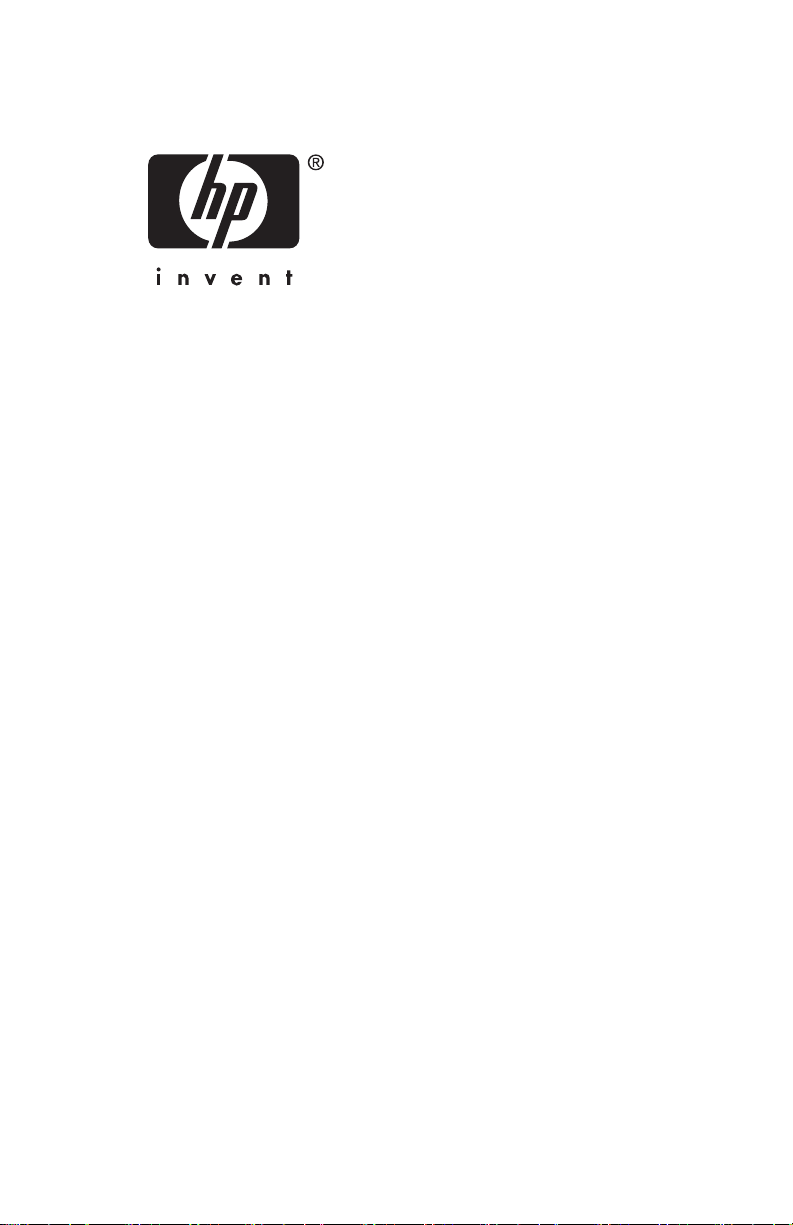
사용 설명서
HP iPAQ hx2000
문서 부품 번호
2004년 8
: 366426-AD1
월
시리즈
Pocket PC
참고: 특정 모델은 일부 지역에서 사용
불가능할 수 있습니다. 그림의 모델은
iPAQ hx2700
시리즈
Pocket PC
입니다
.
Page 2
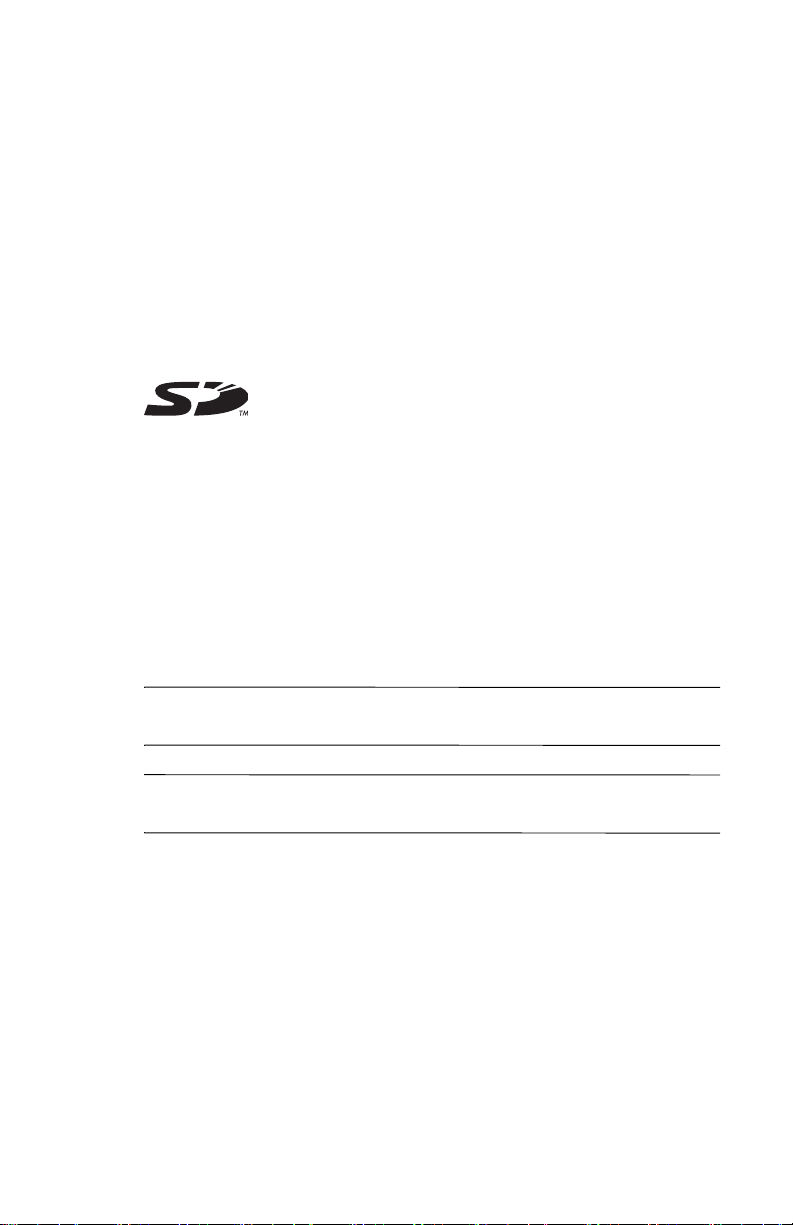
© 2004 Hewlett-Packard Development Company, L.P.
HP, Hewlett Packard 및 Hewlett-Packard
Hewlett-Packard Company
은 미국 및 기타 국가에서
iPAQ
의 상표입니다
L.P.
Microsoft, Windows, Windows
국가에서
타
받습니다
제품은
HP iPAQ
을
.
Microsoft Corporation의
Pocket PC용 Windows MobileTM 2003
.
의 상표입니다
Hewlett-Packard Development Company,
로고
로고는 미국 및 기타 국가에서
.
, Outlook 및 ActiveSync는 미국 및
상표입니다
.
기
소프트웨어의 지원
로고는
SD
Credant
Bluetooth
본 설명서에 언급된 기타 모든 제품명은 해당 회사의 상표입니다
Hewlett-Packard
대해 책임을 지지 않습니다. 본 설명서의 내용은 어떠한 종류의 보증 없이
"
품에
명서에는
본 문서에 들어 있는 소유 정보는 저작권법에 의해 보호를 받습니다
Hewlett-Packard Company
도
경고
Å
있습니다
주의
Ä
있습니다
로고는
Credant Technologies의
TM
는
Bluetooth SIG, Inc.가
는 이 설명서에 나타난 기술 편집상의 오류나 누락 내용에
있는 그대로" 제공되며 예고 없이 변경될 수 있습니다
보증은 제품과 함께 동봉된 제한 보증서에 명시되어 있으며, 본 설
대한
제품에 대한 추가 보증 내용이 들어 있지 않습니다
복사, 복제 또는 다른
지시사항을 따르지 않으면 부상을 당하거나 생명을 잃을 수
:
.
지시사항을 따르지 않으면 장비가 손상되거나 정보를 유실할 수
:
.
Secure Digital의
의 사전 서면 동의 없이 본 설명서의 어떠한 부분
언어로 번역될 수 없습니다
상표입니다
상표입니다
소유한 상표입니다
.
. Hewlett-Packard
.
.
.
사용 설명서
HP iPAQ hx2000
초판
(2004년 8월)
문서 부품 번호
시리즈
Pocket PC
: 366426-AD1
.
제
.
.
Page 3
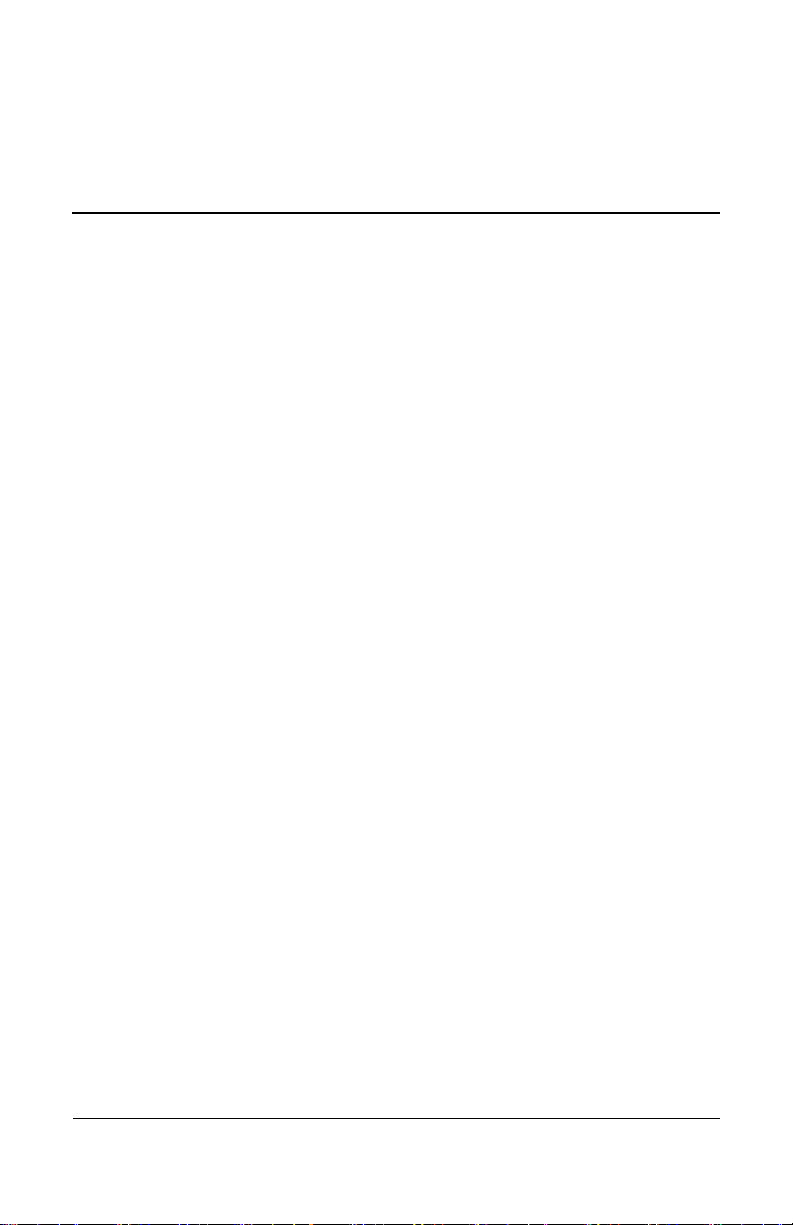
목차
1 iPAQ Pocket PC
전자펜 사용
화면 정렬
텍스트 크기 조절
화면을 세로 방향 모드에서 가로 방향 모드로
바꾸기
날짜 및 시간 설정
원래 지역 및 방문 지역의 시간 설정
날짜 설정
소유자 정보 입력
장치 재설정
소프트 리셋 수행
하드 리셋 수행
플립형 덮개 제거/교체
정기 관리
Pocket PC
컴퓨터와 동기화
2
Microsoft ActiveSync
ActiveSync
컴퓨터와
동기화 설정 변경
파일 복사
프로그램 설치
파일 백업 및 복원
전자 우편 메시지 보내기 및 받기
모임 요청
. . . . . . . . . . . . . . . . . . . . . . . . . . . . . . . . . . . . 1–1
. . . . . . . . . . . . . . . . . . . . . . . . . . . . . . . . . . . . . 1–2
. . . . . . . . . . . . . . . . . . . . . . . . . . . . 1–2
. . . . . . . . . . . . . . . . . . . . . . . . . . . . . . . . . . . . 1–3
. . . . . . . . . . . . . . . . . . . . . . . . . . . . . . . 1–3
. . . . . . . . . . . . . . . . . . . . . . . . . . . . . . . . . . 1–4
. . . . . . . . . . . . . . . . . . . . . . . . . . . . . . . 1–5
. . . . . . . . . . . . . . . . . . . . . . . . . . . . . . . . . . . . 1–5
. . . . . . . . . . . . . . . . . . . . . . . . . . . . 1–5
. . . . . . . . . . . . . . . . . . . . . . . . . . . . . . 1–6
. . . . . . . . . . . . . . . . . . . . . . . . . . . 1–8
. . . . . . . . . . . . . . . . . . . . . . . . . . . . . . . . . . . . . 1–9
휴대
. . . . . . . . . . . . . . . . . . . . . . . . . . . . . . . . 1–10
설치
. . . . . . . . . . . . . . . . . . . . . . . . . . . . 2–1
Pocket PC
동기화
. . . . . . . . . . . . . . . . . . . . . . . . . . . . 2–4
. . . . . . . . . . . . . . . . . . . . . . . . . . . . . . . . . . . . . 2–6
. . . . . . . . . . . . . . . . . . . . . . . . . . . . . . . . . . 2–7
. . . . . . . . . . . . . . . . . . . . . . . . . . . . . . . 2–7
. . . . . . . . . . . . . . . . . . . . . . . . . . . . . . . . . . . . . 2–8
소개
. . . . . . . . . . . . . 1–3
사용
. . . . . . . . . . . . . . . . . . . . . . . 2–1
. . . . . . . . . . . . . . . . . . . . . . . 2–4
. . . . . . . . . . . . . . . . . . . 2–8
사용 설명서
i
Page 4
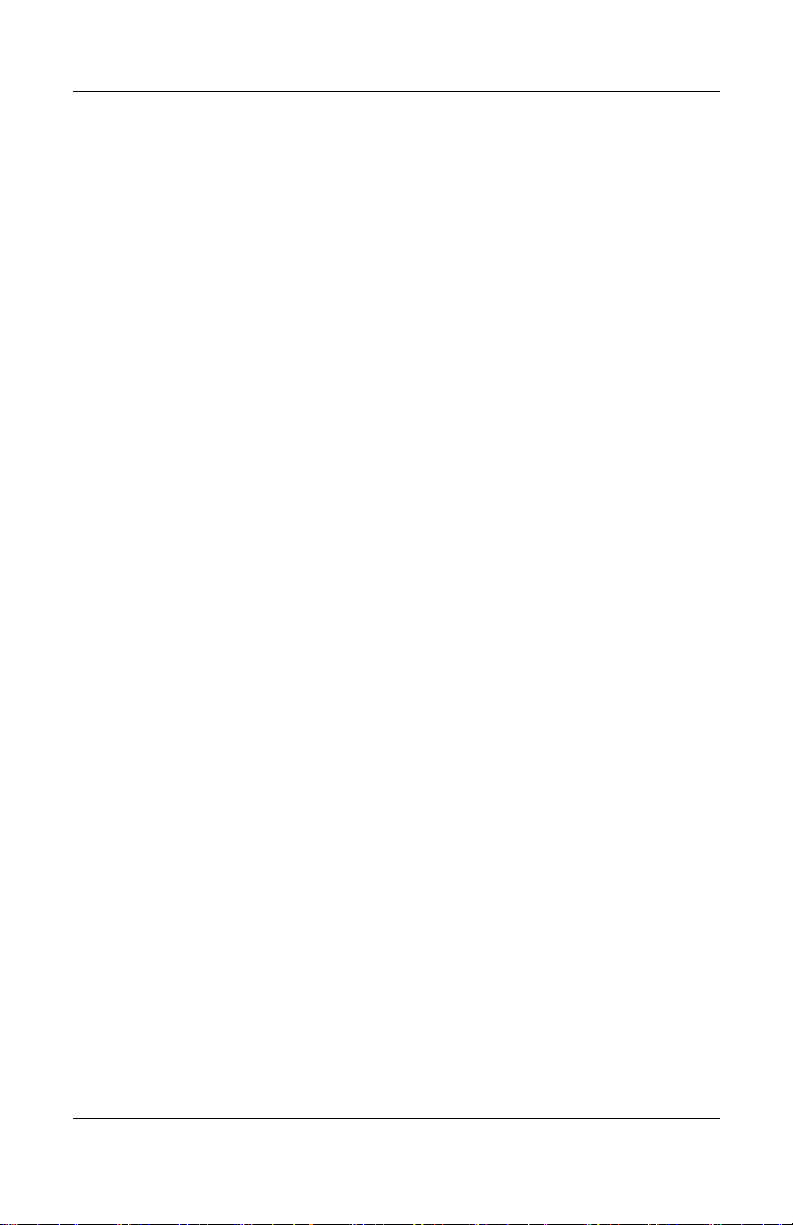
전지 관리
3
목차
전지 장착
전지 분리
AC
HP
HP
전지 충전 상태 수동 확인
전원 절약 정보
기본 사항 알아보기
4
오늘 화면 사용
상태 아이콘
팝업 메뉴
화면 방향 변경
응용프로그램 열기 및 닫기
정보 백업
. . . . . . . . . . . . . . . . . . . . . . . . . . . . . . . . . . . . . 3–2
. . . . . . . . . . . . . . . . . . . . . . . . . . . . . . . . . . . . . 3–5
어댑터를 사용하여 충전
데스크탑 크래들과
데스크탑 크래들과
. . . . . . . . . . . . . . . . . . . . . . . . . . . . . . . . 3–11
백라이트 설정 변경
버튼 비활성화
. . . . . . . . . . . . . . . . . . . . . . . . . . . . . . . . . 4–1
이동줄 및 명령줄
. . . . . . . . . . . . . . . . . . . . . . . . . . . . . . . . . . . . 4–3
. . . . . . . . . . . . . . . . . . . . . . . . . . . . . . . . . . . . . 4–4
정보 작성
오늘 화면 사용자 정의
. . . . . . . . . . . . . . . . . . . . . . . . . . . . . . . . . . 4–5
. . . . . . . . . . . . . . . . . . . . . . . . . . . . . . . . . 4–7
를 사용하여 닫기
iTask
수동으로 닫기
. . . . . . . . . . . . . . . . . . . . . . . . . . . . . . . . . . . . . 4–9
iPAQ File Store
. . . . . . . . . . . . . . . . . . . . . . . 3–6
어댑터를 사용하여 충전
AC
케이블을 사용한 충전
USB
. . . . 3–8
. . . . . 3–9
. . . . . . . . . . . . . . . . . . . . . . . . 3–10
. . . . . . . . . . . . . . . . . . . . . . . . . 3–12
. . . . . . . . . . . . . . . . . . . . . . . . . . . . . 3–12
. . . . . . . . . . . . . . . . . . . . . . . . . . . . 4–2
. . . . . . . . . . . . . . . . . . . . . . . . 4–5
. . . . . . . . . . . . . . . . . . . . . . . . 4–8
. . . . . . . . . . . . . . . . . . . . . . . . 4–8
. . . . . . . . . . . . . . . . . . . . . . . . . . . . . . 4–8
폴더 사용
. . . . . . . . . . . . . . . . . . . . . . . . 4–9
5
사용 설명서
입력 방법 알아보기
입력 소프트웨어 사용
화면 키보드 사용
전자펜 및 문자 인식기를 사용하여 쓰기
전자펜과
Microsoft
화면에 그리기 및 쓰기
. . . . . . . . . . . . . . . . . . . . . . . . . . . . 5–1
. . . . . . . . . . . . . . . . . . . . . . . . . . . . 5–1
전사기를 사용하여 쓰기
. . . . . . . . . . . . . . . . . . . . . . . . 5–4
. . . . . . . . . . 5–2
. . . . . . . . . . 5–3
ii
Page 5
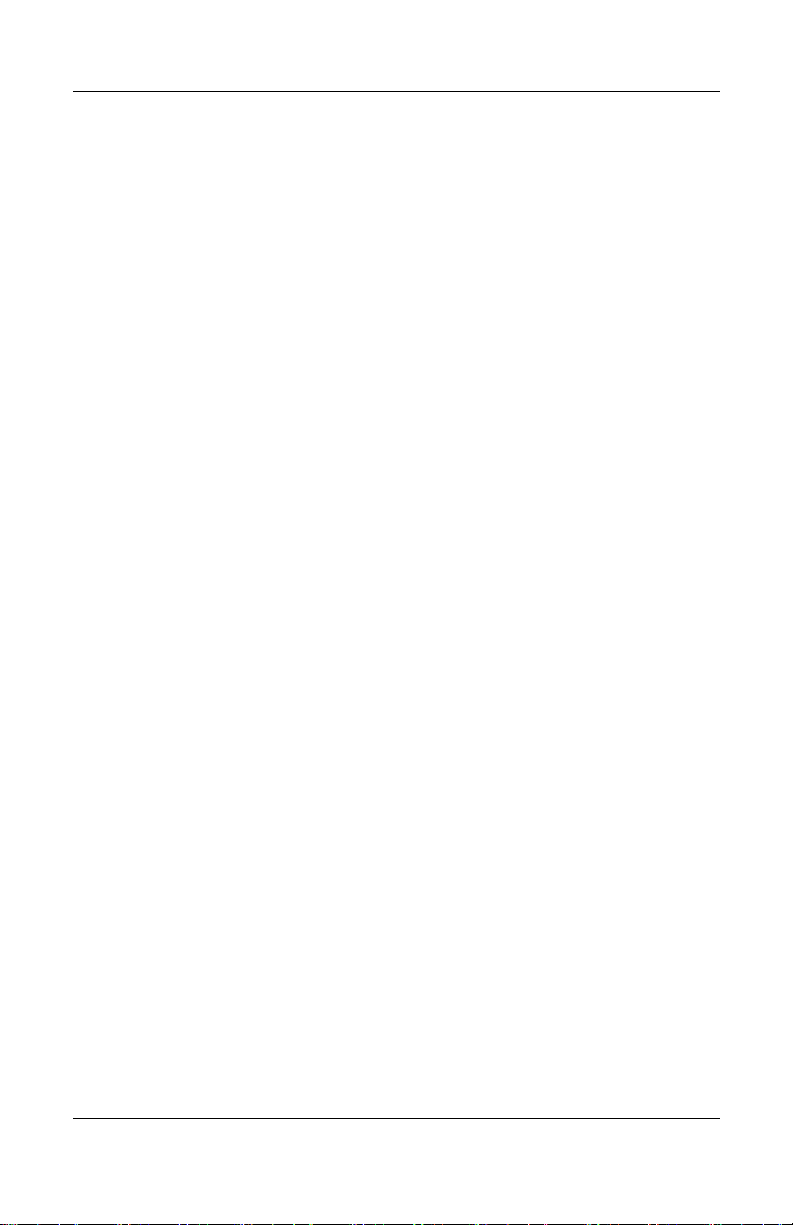
응용프로그램
6
목차
HP iPAQ Pocket PC에
응용프로그램 설치
응용프로그램 제거
TodayPanel Lite
HP Image Zone
축소형 사진 보기
전체 화면으로 사진 보기
슬라이드쇼 보기
사진 인쇄
전자 우편으로 사진 전송
사진에 사운드 파일 첨부
백업 및 복원
. . . . . . . . . . . . . . . . . . . . . . . . . . . . . . . . . . 6–18
iPAQ Backup
ActiveSync
사용
iTask
보안 기능 사용
7
. . . . . . . . . . . . . . . . . . . . . . . . . . . . . . . . . . . . 6–19
HP ProtectTools
보안 설정
HP ProtectTools
HP ProtectTools
Fingerprint Reader
지문 등록 방법 학습
지문 작업
제공되는 소프트웨어
. . . . . . . . . 6–1
. . . . . . . . . . . . . . . . . . . . . . . . . . . . . . 6–9
. . . . . . . . . . . . . . . . . . . . . . . . . . . . . . 6–9
사용
. . . . . . . . . . . . . . . . . . . . . . . . . . . 6–10
사용
. . . . . . . . . . . . . . . . . . . . . . . . . . . 6–12
. . . . . . . . . . . . . . . . . . . . . . . . . . . 6–14
. . . . . . . . . . . . . . . . . . . . . 6–15
. . . . . . . . . . . . . . . . . . . . . . . . . . . . 6–15
. . . . . . . . . . . . . . . . . . . . . . . . . . . . . . . . . 6–16
. . . . . . . . . . . . . . . . . . . . . 6–16
. . . . . . . . . . . . . . . . . . . . . 6–17
을 사용한 백업/복원
를 사용하여 백업/복원
사용
. . . . . . . . . . . . . . . . . . . . . . . . . . . . 7–1
. . . . . . . . . . . . . . 6–18
. . . . . . . . . . . . . . 6–19
. . . . . . . . . . . . . . . . . . . . . . . . . . . . . . . . . . 7–2
로
iPAQ Pocket PC
설정 변경
사용(일부 모델에서만 사용 가능
. . . . . . . . . . . . . . . . . . . . 7–9
사용
. . . . . . . . . 7–6
) . . 7–12
. . . . . . . . . . . . . . . . . . . . . . . . . 7–12
. . . . . . . . . . . . . . . . . . . . . . . . . . . . . . . . . 7–14
8 Wi-Fi
사용 설명서
사용(일부 모델에서만 사용 가능
시작하기
Wi-Fi
Wi-Fi
네트워크에 자동으로 연결
새 네트워크 설정 직접 입력
액세스할 네트워크 검색
. . . . . . . . . . . . . . . . . . . . . . . . . . . . . . . . . 8–1
켜기/끄기
. . . . . . . . . . . . . . . . . . . . . . . . . . . . . 8–2
)
. . . . . . . . . . . . . . . . . . . . . 8–3
. . . . . . . . . . . . . . . . . . . . 8–3
. . . . . . . . . . . . . . . . . . . . . . . 8–5
iii
Page 6
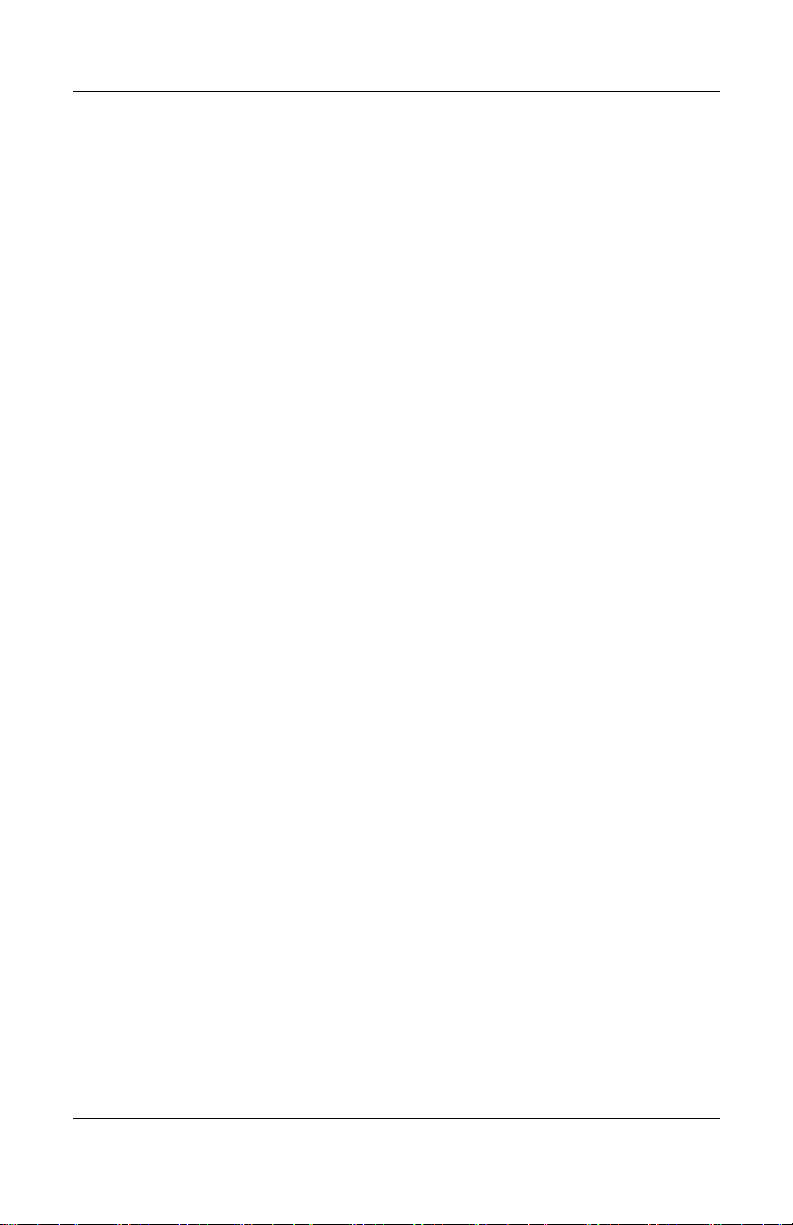
목차
무선 네트워크 설정 관리
무선 네트워크 보기 또는 편집
무선 네트워크 삭제
신호 강도 및 상태 모니터링
고급 네트워크 설정
용어
Wi-Fi
IP
TCP/IP
DNS
VPN
VPN
VPN
프록시 서버 설정 지정
Wi-Fi
802.1X
LEAP
9 Bluetooth
Bluetooth
용어 이해
지원 서비스
Bluetooth
Bluetooth
Bluetooth
접속 제어 속성 설정
Bluetooth
공유 폴더 설정
프로파일 이해
Bluetooth
Bluetooth
장치 검색 및 선택
기타 장치에 연결
통신 포트 지정
ActiveSync
직렬 연결 설정
. . . . . . . . . . . . . . . . . . . . . . . . . . . . . . . . . . . . 8–7
주소 조회
및
서버 연결 설정
서버 연결 변경
서버 연결 시작
보안 프로토콜 유틸리티
. . . . . . . . . . . . . . . . . . . . . . . . . . . . . . . 8–10
설정 변경
WINS
인증서 등록기
등록 유틸리티
사용
시작하기
. . . . . . . . . . . . . . . . . . . . . . . . . . . . . . . . . . 9–3
. . . . . . . . . . . . . . . . . . . . . . . . . . . . . . . . 9–4
켜기 및 끄기
설정을 사용한 작업
설정 열기
서비스 사용
관리자를 사용한 작업
관리자 열기
연결 설정
. . . . . . . . . . . . . . . . . . . . . . . . . 8–5
. . . . . . . . . . . . . . . . . . 8–5
. . . . . . . . . . . . . . . . . . . . . . . . . . 8–6
. . . . . . . . . . . . . . . . . . . . . . . 8–6
. . . . . . . . . . . . . . . . . . . . . . . . . . . . . . 8–7
. . . . . . . . . . . . . . . . . . . . . . . . . . . 8–10
설정 변경
. . . . . . . . . . . . . . . . . . . . . 8–11
. . . . . . . . . . . . . . . . . . . . . . . . 8–12
. . . . . . . . . . . . . . . . . . . . . . . . 8–13
. . . . . . . . . . . . . . . . . . . . . . . . 8–14
. . . . . . . . . . . . . . . . . . . . . . . 8–14
. . . . . . . . . . . . . . . . . . . . 8–15
. . . . . . . . . . . . . . . . . . . . . . . 8–15
. . . . . . . . . . . . . . . . . . . . . . . . 8–16
. . . . . . . . . . . . . . . . . . . . . . . . . . . . . 9–2
. . . . . . . . . . . . . . . . . . . . . . . . . . . 9–4
. . . . . . . . . . . . . . . . . . . . . 9–5
. . . . . . . . . . . . . . . . . . . . . . . . . . 9–5
. . . . . . . . . . . . . . . . . . . . . . . . . . 9–5
. . . . . . . . . . . . . . . . . . . . . . . . 9–6
. . . . . . . . . . . . . . . . . . . . . . . . . . . . . 9–10
. . . . . . . . . . . . . . . . . . . . . . . . . . . . . 9–11
. . . . . . . . . . . . . . . . . . 9–13
. . . . . . . . . . . . . . . . . . . . . . . 9–13
. . . . . . . . . . . . . . . . . . . . . . . . . . . 9–13
. . . . . . . . . . . . . . . . . . . . . . . . . . . . . . 9–15
. . . . . . . . . . . . . . . . . . . . . . . . . . . . . 9–15
. . . . . . . . . . . . . . . . . . . . . . . 9–15
. . . . . . . . . . . . . . . . . . . . . . . . . . . . . 9–17
사용 설명서
iv
Page 7
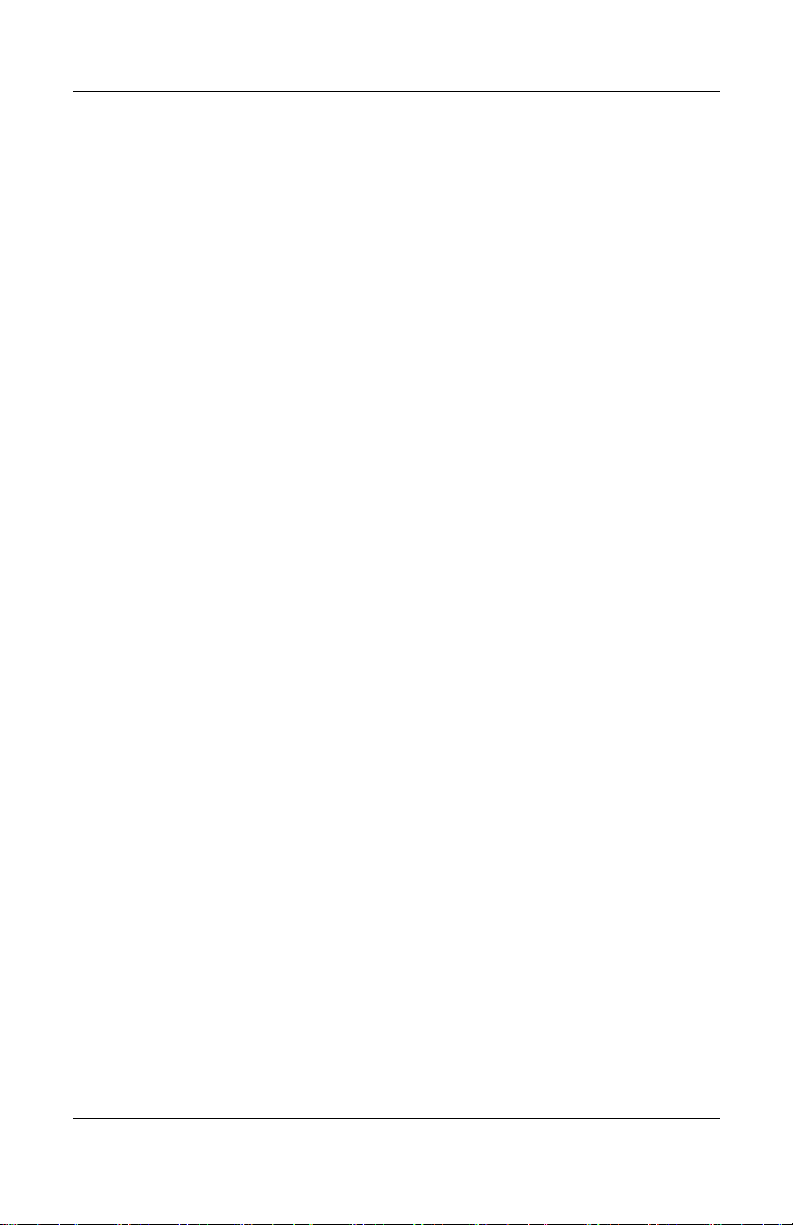
목차
전화 접속 네트워킹
개인 네트워크에 연결
파일을 사용한 작업
파일 전송 연결 만들기
명함 교환 사용
연결 열기
인터넷에 연결
10
개인 네트워크에 연결
인터넷 주소 입력
즐겨찾기 목록 사용
확장 카드
11
. . . . . . . . . . . . . . . . . . . . . . . . . . . . . . . . . . . . 9–23
연결 상태 보기
연결 닫기
연결을 사용한 작업
. . . . . . . . . . . . . . . . . . . . . . . . . . . . . . . . . 9–24
SD(Secure Digital)
SD(Secure Digital)
CF(Compact Flash)
CF(Compact Flash)
메모리 카드의 내용 보기
. . . . . . . . . . . . . . . . . . . . . . . . . 9–18
. . . . . . . . . . . . . . . . . . . . . . . 9–19
. . . . . . . . . . . . . . . . . . . . . . . . . . . . . 9–19
. . . . . . . . . . . . . . . . . . . . . . . 9–20
. . . . . . . . . . . . . . . . . . . . . . . . . . . . . 9–21
. . . . . . . . . . . . . . . . . . . . . . . . . . . . . 9–23
. . . . . . . . . . . . . . . . . . . . . . . . . 9–24
. . . . . . . . . . . . . . . . . . . . . . . . . . . 10–2
. . . . . . . . . . . . . . . . . . . . . . . . . . . . . . 10–2
. . . . . . . . . . . . . . . . . . . . . . . . . . . . . 10–3
확장 카드 설치
확장 카드 분리
확장 카드 설치
확장 카드 분리
. . . . . . . . . . . . . . . . 11–2
. . . . . . . . . . . . . . . . 11–3
. . . . . . . . . . . . . . . . 11–4
. . . . . . . . . . . . . . . . 11–5
. . . . . . . . . . . . . . . . . . . . . . . . 11–5
12
A
사용 설명서
문제 해결
일반 문제
. . . . . . . . . . . . . . . . . . . . . . . . . . . . . . . . . . . . 12–1
ActiveSync . . . . . . . . . . . . . . . . . . . . . . . . . . . . . . . . . . . 12–4
확장 카드
. . . . . . . . . . . . . . . . . . . . . . . . . . . . . . . . . . . . 12–6
Wi-Fi . . . . . . . . . . . . . . . . . . . . . . . . . . . . . . . . . . . . . . . 12–7
Bluetooth . . . . . . . . . . . . . . . . . . . . . . . . . . . . . . . . . . . . 12–9
규제 정보
전지 관련 주의 사항
장비 관련 주의 사항
. . . . . . . . . . . . . . . . . . . . . . . . . . . . . A–1
. . . . . . . . . . . . . . . . . . . . . . . . . . . . . A–2
v
Page 8
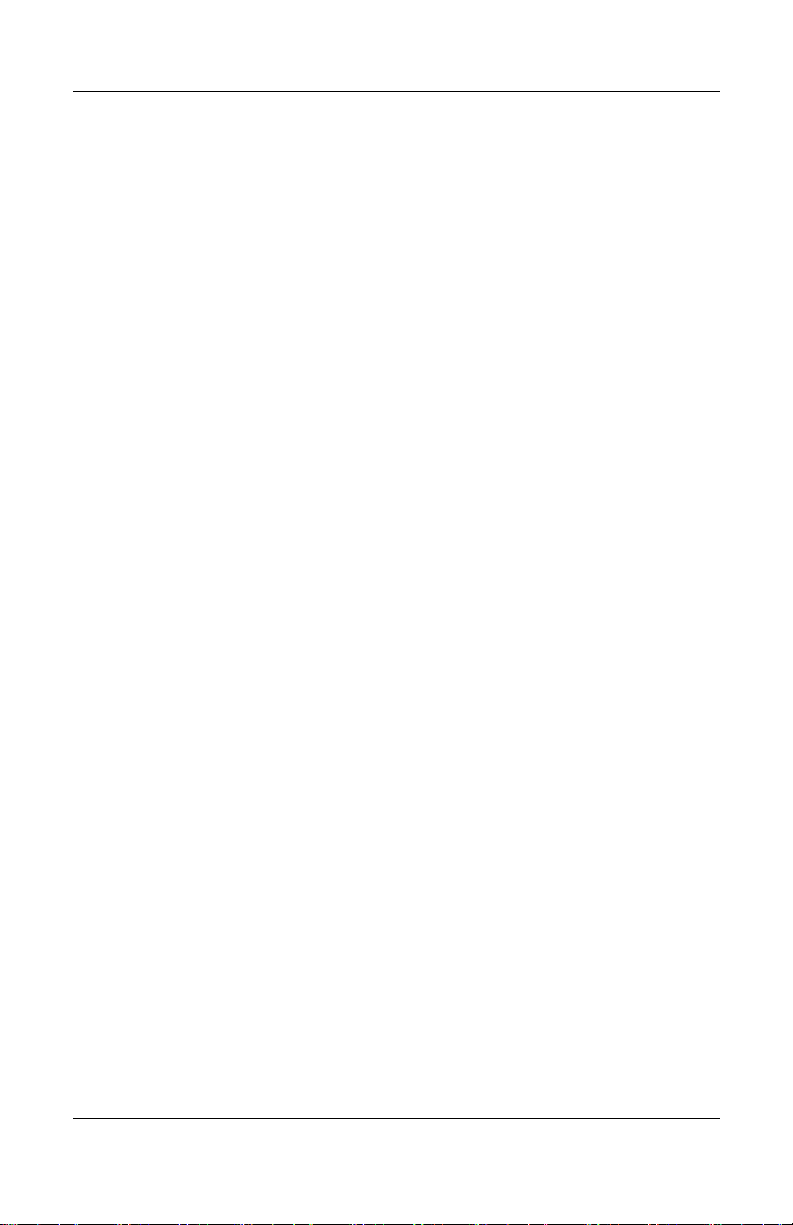
목차
항공 여행 시 주의사항
무선 장치 관련 주의 사항
제품 사양
B
시스템 사양
물리적 사양
작동 환경
. . . . . . . . . . . . . . . . . . . . . . . . . . . . . . . . . . . . B–1
. . . . . . . . . . . . . . . . . . . . . . . . . . . . . . . . . . . . B–3
. . . . . . . . . . . . . . . . . . . . . . . . . . . . . . . . . . . . . B–3
. . . . . . . . . . . . . . . . . . . . . . . . . . . A–2
. . . . . . . . . . . . . . . . . . . . . . . . . A–2
사용 설명서
vi
Page 9
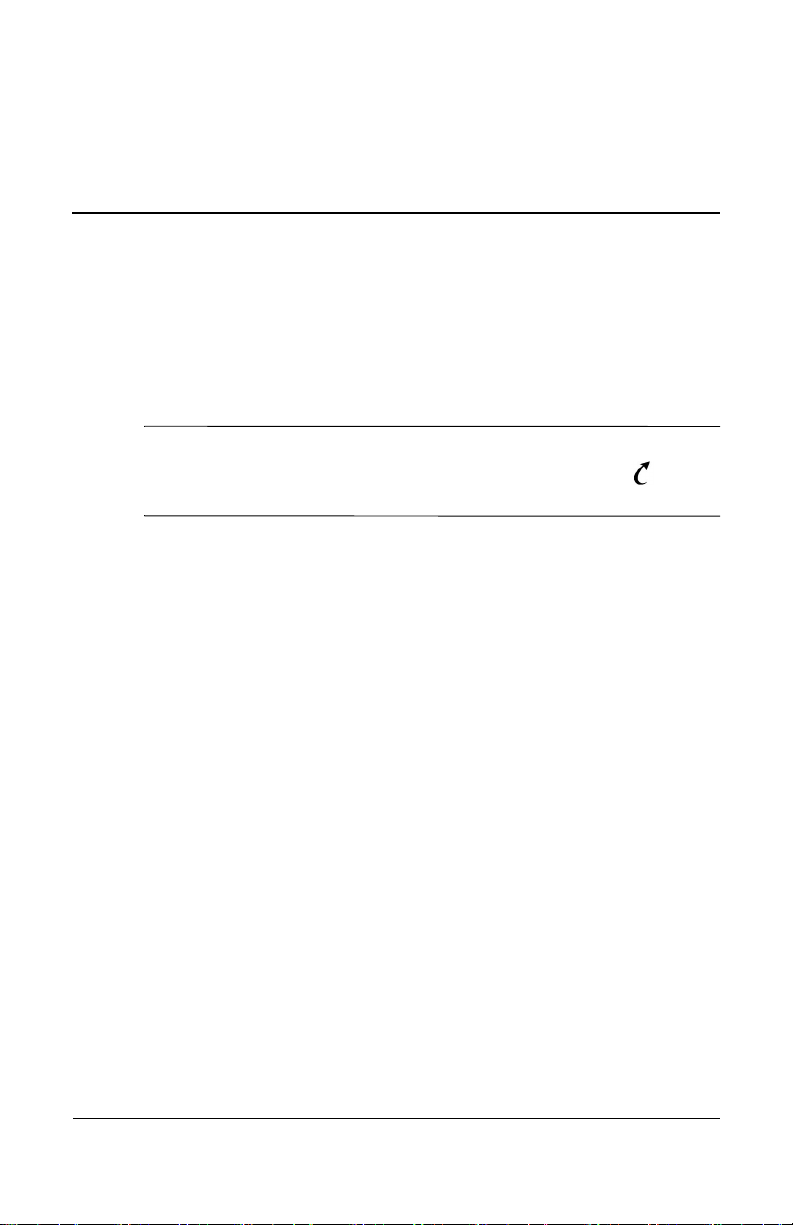
1
HP iPAQ hx2000
이 설명서에는
참고
현재 응용프로그램과 마지막으로 실행한 응용프로그램 간을
:
전환하려면
게 누릅니다
전자펜 사용
iPAQ Pocket PC
전자펜이 함께 제공됩니다
전자펜을 사용하여 세 가지 기본 작업을 수행할 수 있습니다
누르기
—
을
누른 후에는 전자펜을 화면에서 떼십시오. 누르기 동작은 컴퓨
터에서
끌기
선택할 때까지 화면에서 떼지 않은 채 해당 항목을 화면에서 끕니
다
과
마우스를 사용하여 항목을 누르는 것과 같습니다
—
끌기 동작은 컴퓨터에서 마우스의 왼쪽 버튼을 누르고 끄는 것
.
같습니다
iPAQ Pocket PC
시리즈
Pocket PC를
Pocket PC 설정 및
iPAQ Pocket PC의
구입해 주셔서 감사합니다
작동 방법이 설명되어 있습니다
앞면에 있는
iTask 버튼()을
소개
길
.
에는 화면을 누르거나 글자를 쓰는 데 사용되는
.
.
화면을 가볍게 눌러서 항목을 선택하거나 엽니다. 항목
.
전자펜의 뾰족한 부분을 화면에 대고 원하는 사항을 모두
.
.
.
누른 상태로 유지하기
의
기
니다
는
사용 설명서
메뉴가 표시될 때까지 잠시 동안 전자펜
—
뾰족한 부분으로 항목을 누르고 있습니다. 누른 상태로 유지하
동작은 컴퓨터에서 마우스의 오른쪽 버튼을 누르는 것과 같습
누르고 있는 동안 전자펜 주위에는 메뉴가 곧 나타날 것이라
.
것을 알리는 빨간색 원형 점이 표시됩니다
.
1–1
Page 10
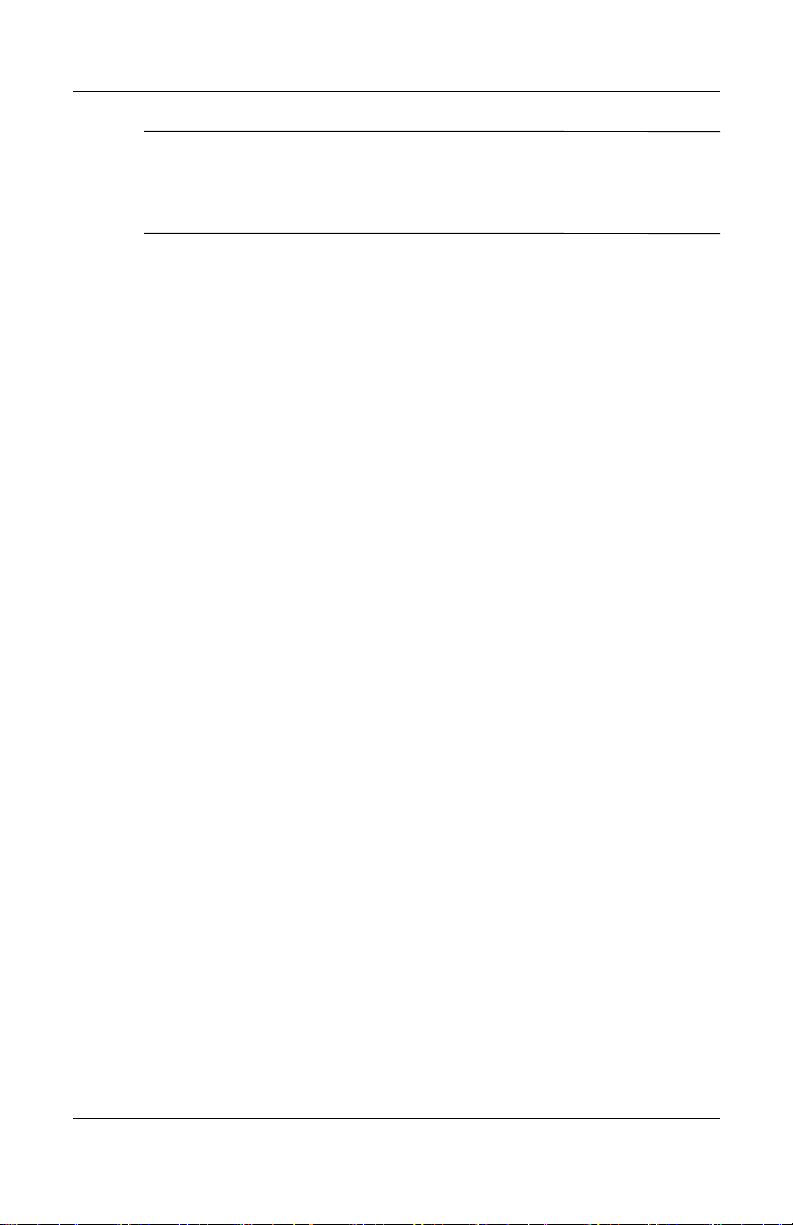
iPAQ Pocket PC
소개
주의
Ä
:
때
Pocket PC와
사용하지 마십시오. 전자펜을 분실하였거나 고장난 경우
치는
www.hp.co.kr/ipaq에서
화면 정렬
처음
다음과 같은 경우에는 화면을 재정렬해야 합니다
■
Pocket PC가
■
Pocket PC를
iPAQ Pocket PC
시작 메뉴에서 설정
1.
니다
화면 정렬 버튼을 누릅니다
2.
바로 가기
스하려면
각 위치의 십자형 개체를 누릅니다. 십자형 개체를 정확히 누
3.
르십시오
iPAQ Pocket PC의 화면
함께 제공된 전자펜이나 기타 승인된 대체품 이외의 다른 장
손상을 막기 위해 화면을 누르거나 글자를 쓸
주문할 수 있습니다
iPAQ Pocket PC를 켜면 화면
화면을 눌러도 정확히 반응하지 않는 경우
완전히 재설정한 경우
화면을 재정렬하려면 다음을 수행하십시오
시스템 탭
>
.
.
화면을 누르지 않고 화면 정렬 응용프로그램에 액세
:
방향 탐색 버튼을 누른 채로 달력 버튼을 누릅니다
5
.
,
.
정렬 프로세스가 진행됩니다
.
.
화면 아이콘을 차례로 누릅
>
.
.
를 누릅니다
4. OK
텍스트 크기 조절
화면에 표시되는 정보의 양은 텍스트 크기에 따라 다릅니다. 텍스
트
크기를 조절하려면 다음을 수행하십시오
사용 설명서
시작
1.
릅니다
슬라이더를 원하는 텍스트 크기로 끈 다음
2.
>
설정
.
.
시스템 탭
>
>
화면
.
텍스트 크기 탭을 차례로 누
>
OK를
누릅니다
.
1–2
Page 11
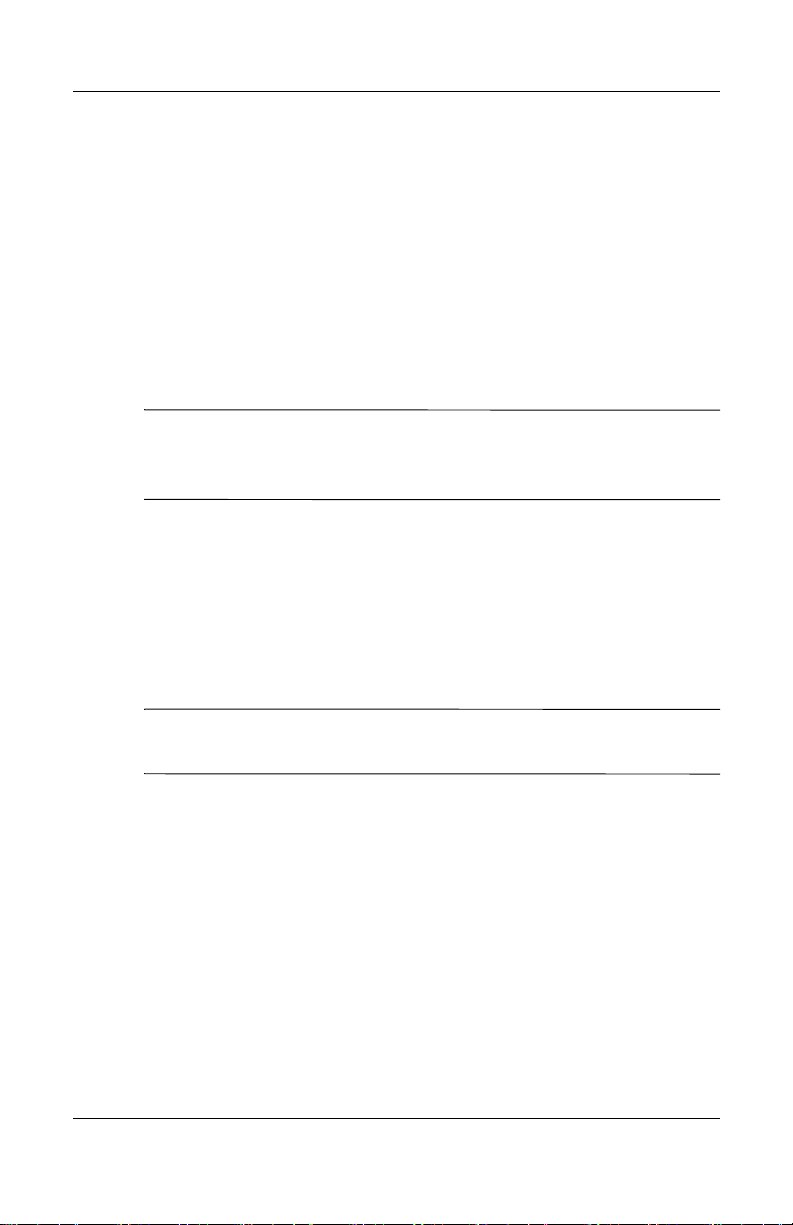
iPAQ Pocket PC
화면을 세로 방향 모드에서 가로 방향 모드로 바꾸기
세로 방향 또는 가로 방향 화면을 선택하려면 다음을 수행하십
시오
.
소개
시작
1.
세로, 가로(오른손) 또는 가로(왼손)를 누릅니다
2.
3. OK
바로 가기
드
간
참고
HP iPAQ의 Wi-Fi
:
켠 후에
칠 수 있습니다
설정
>
를 누릅니다
달력 버튼을 2초간 눌러 세로 방향 모드와 가로 방향 모
:
전환합니다
HP iPAQ
시스템 탭
>
화면을 누릅니다
>
.
.
안테나는 장치 상단에 있습니다
상단 부분을 가리게 되면 신호 강도에 영향이 미
.
날짜 및 시간 설정
iPAQ Pocket PC를
표시됩니다. 시간대를 설정한 후에는 날짜 및 시간을 설정해야 합
니다
할
참고
터를 연결할 때마다 두 장치의 시간이 동기화됩니다
가지 설정들은 모두 시계 설정 화면에 있으며 동시에 설정
. 세
있습니다
수
기본적으로
:
원래 지역 및 방문 지역의 시간 설정
처음으로 켜면 시간대를 선택하라는 메시지가
.
ActiveSync를
사용하여
.
.
. Wi-Fi를
iPAQ Pocket PC와
.
컴퓨
시작 메뉴에서 설정
누릅니다
사용 설명서
시스템 탭
>
시계 및 알람 아이콘을 차례로
>
.
바로 가기
니다
홈 또는 방문지를 누릅니다
1.
시간대의 아래쪽 화살표를 눌러 해당 지역의 시간대를 선택합
2.
니다
오늘
화면에서 시계 아이콘을 눌러 시간을 설정합
:
.
.
.
1–3
Page 12
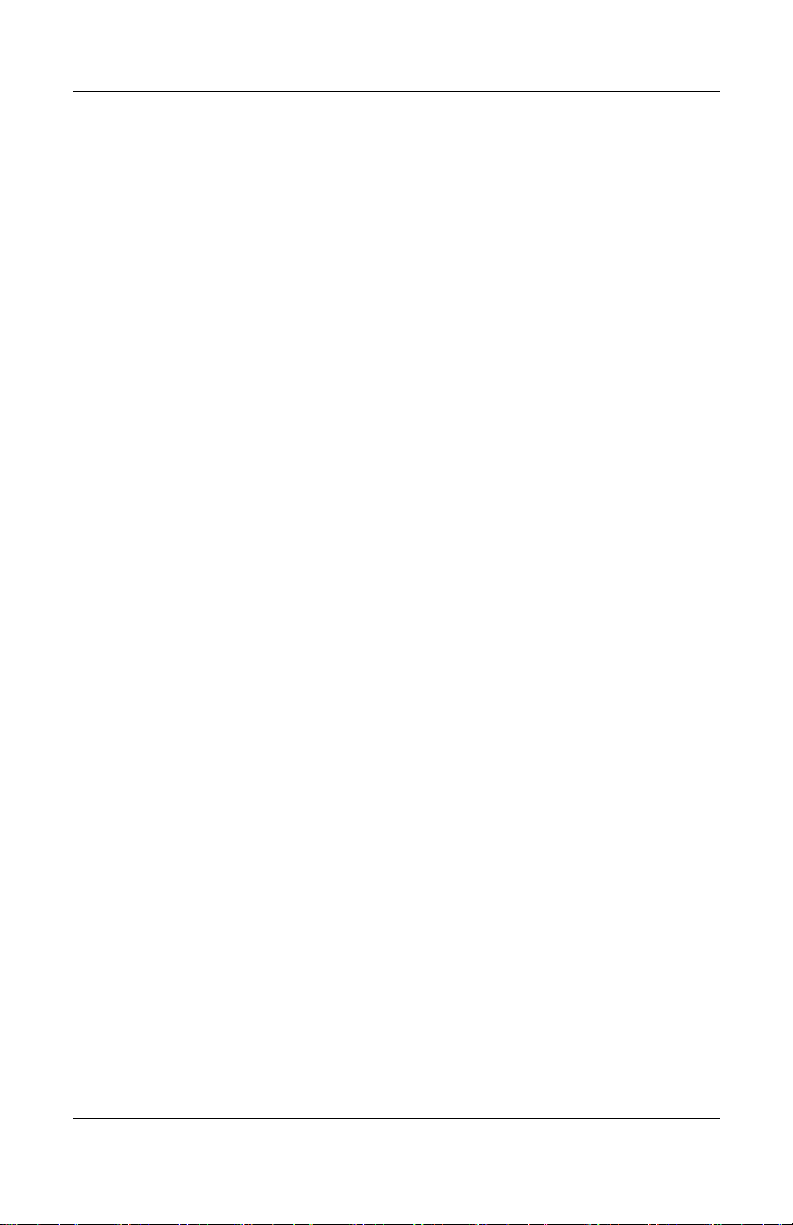
iPAQ Pocket PC
소개
3.시, 분 또는 초를
4. AM
5. OK
6.
날짜 설정
1.
2.
3.
4.
5. OK
6.
다음과 같은 경우에는 시간대, 시간 및 날짜를 재설정해야 합니다
■ 원래 지역이나 방문 지역의 시간을 변경해야 하는 경우
누른 다음 위쪽 화살표와 아래쪽 화살표를 사
용하여
예를 눌러 설정된 시간을 저장합니다
시작 메뉴에서 설정
로
바로 가기
니다
아래쪽 화살표를 눌러 날짜를 선택합니다
왼쪽 또는 오른쪽 화살표를 눌러 년, 월을 선택합니다
일을 누릅니다
예를 눌러 날짜 설정을 저장합니다
시간을 조정합니다
또는
PM을
를 누릅니다
누릅니다
.
오늘 화면에서 시계 아이콘을 눌러 시간을 설정합
:
.
를 누릅니다
선택합니다
.
>
.
.
.
.
시스템 탭
.
시계 및 알람 아이콘을 차례
>
.
.
.
.
■
■
사용 설명서
iPAQ Pocket PC에
모두 삭제되는 경우
iPAQ Pocket PC를
바로 가기
날짜를 설정합니다
오늘 화면에서 시계 아이콘을 눌러 시간대, 시간 및
:
대한 모든 전원이 차단되어 저장된 설정이
완전히 재설정한 경우
.
1–4
Page 13
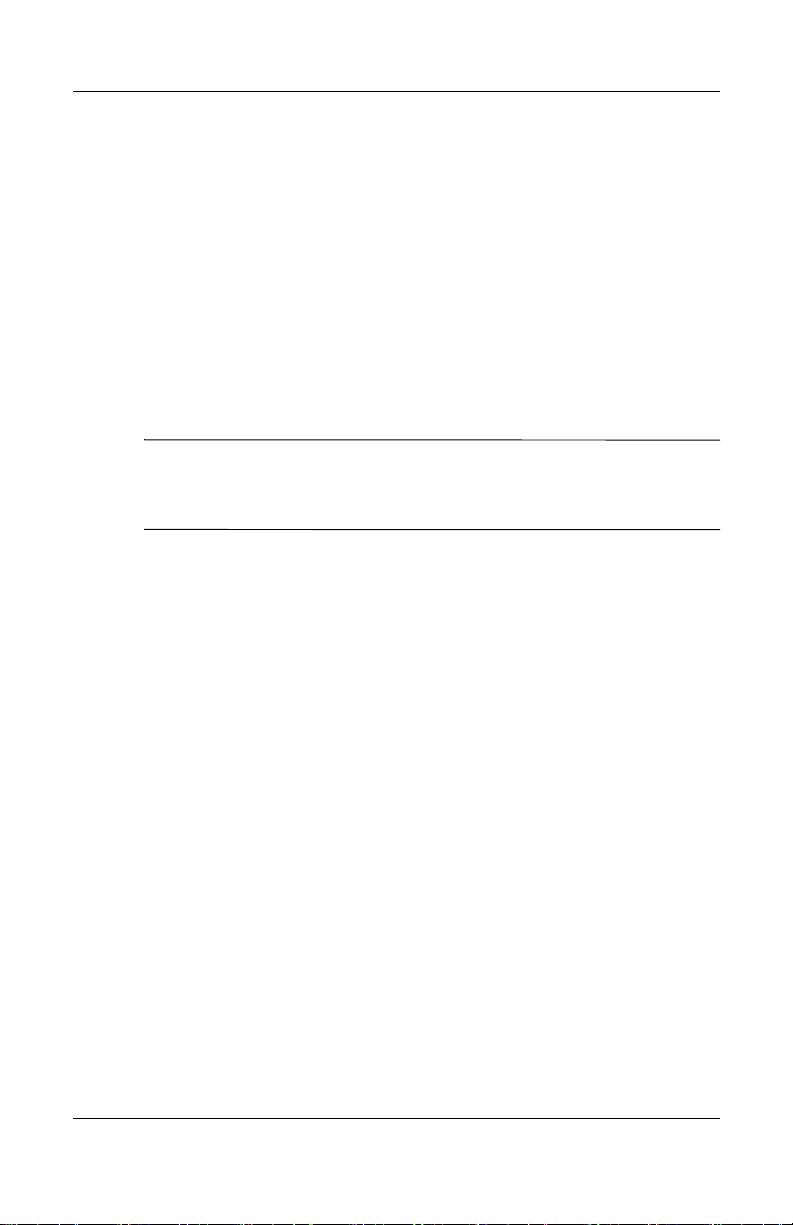
소유자 정보 입력
iPAQ Pocket PC
소개
소유자 정보를 입력하여
습니다
참고
정보를 입력할 수 있습니다. 자세한 내용은 5장
기"를 참조하십시오
소유자 정보를 입력하려면 다음을 수행하십시오
.
오늘 화면에서 시작
1.
누릅니다
바로 가기
르십시오를
이름 필드를 누르면 화면 아래쪽에 키보드가 표시됩니다. 문
2.
자를
문자 인식기
:
키보드에 있는
3.
포함시키고자 하는 정보를 계속 입력합니다
4.
시작 시 소유자 정보를 표시하려면 옵션 탭을 누른 다음
5.
ID
메모 탭을 눌러 메모를 입력합니다
6.
7. OK
.
오늘 화면에서 소유자 정보를 설정하려면 여기를 누
:
누릅니다
눌러 이름을 입력합니다
, Microsoft
정보 확인란을 선택합니다
를 눌러 정보를 저장하고 오늘 화면으로 돌아갑니다
iPAQ Pocket PC를
> 설정 >
.
전사기 또는 블록 인식기를 사용하여
.
Ta b 키를 눌러
개인 탭
.
커서를 다음 필드로 이동합니다
.
사용자 정의할 수 있
소유자 정보를 차례로
>
입력 방법 알아보
, "
.
.
.
.
.
장치 재설정
Pocket PC를
소프트" 또는 "하드" 리셋을 말합니다
"
소프트 리셋 수행
소프트 리셋은 실행 중인 응용프로그램을 모두 중지하지만 프로그
램이나
기
저장하십시오
사용 설명서
저장된 데이터를 지우지 않습니다. 소프트 리셋을 수행하
전에 실행 중인 응용프로그램의 저장되지 않은 데이터를 모두
재설정해야 하는 경우도 있습니다. 장치 재설정이란
.
.
1–5
Page 14

iPAQ Pocket PC
소개
다음과 같은 경우 소프트 리셋을 수행합니다
■ 실행 중인 모든 응용프로그램 중지
■ 새
■ 응답이
소프트
Pocket PC
응용프로그램 설치
없을 경우 Pocket PC
리셋을 하려면 다음을 수행하십시오
1. iPAQ Pocket PC
전자펜을 사용하여 재설정 버튼을 살짝 누릅니다
2.
가 다시 시작되고, 오늘 화면이 표시됩니다
밑면의 홈에 있는 재설정 버튼을 찾습니다
재시작
.
.
.
.
.
하드 리셋 수행
로드한 데이터 및 응용프로그램이 저장된 임의 액세스 메모
RAM(
리
에서 사용자가 설치한 설정, 응용프로그램 및 데이터를 모두 삭
)
제하려는
주의
Ä
및 프로그램을 잃게 됩니다
사용 설명서
하드 리셋을 수행하면
:
경우에만 하드 리셋을 수행합니다
iPAQ File Store에
.
저장되지 않은 모든 데이터
.
1–6
Page 15
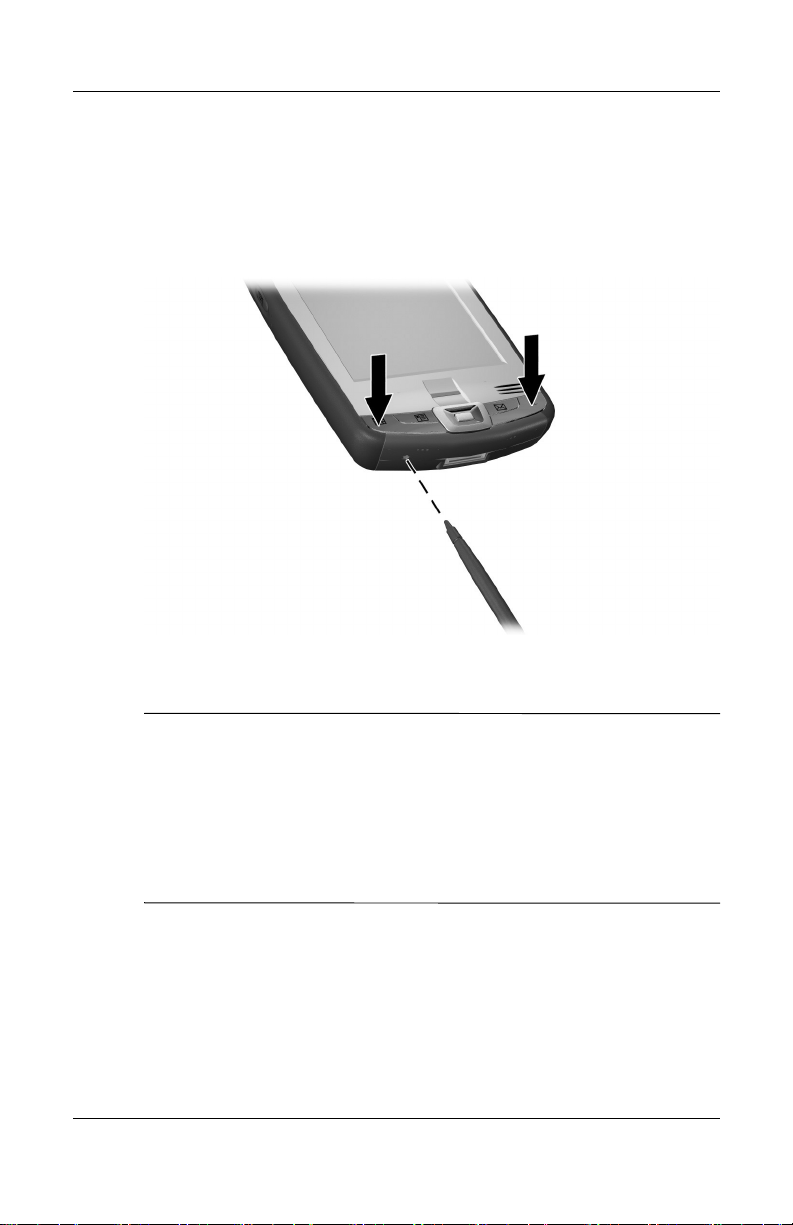
iPAQ Pocket PC
소개
하드 리셋을 수행하려면 다음을 수행하십시오
달력과
1.
이 버튼을 누른 상태에서 전자펜을 사용하여
2.
밑면에 있는 재설정 버튼을 약 2초 동안 가볍게 누릅니다
iTask
3. Pocket PC
음
재설정 버튼에서 전자펜을 뗍니다
버튼을 잠시 누릅니다
화면이 흐려지면 먼저 달력 및
.
.
iPAQ Pocket PC
iTask
.
.
버튼을 뗀 다
참고
전원이 꺼집니다. 장치를 다시 시작하려면
결하거나
하드 리셋을 수행한 후 바로 가기 및 전체 기능을 복원하려면
iPAQ File Store
니다
하드 리셋 후
돌리려면
사용 설명서
2초 이상
:
재설정 버튼을 다시 누릅니다
.
4. Pocket PC
iPAQ Pocket PC의
다음을 수행하십시오
1.
시작
프로그램
>
재설정, 달력 및
버튼을 동시에 누르고 있으면
iTask
어댑터에 장치를 연
AC
.
에 저장된 응용프로그램을 재설치해야 할 수 있습
가 재설정되고 켜집니다
.
설정을 출하 시 기본 설정으로 되
.
> 파일
탐색기
장치를 차례로 누릅니다
> 내
.
1–7
Page 16
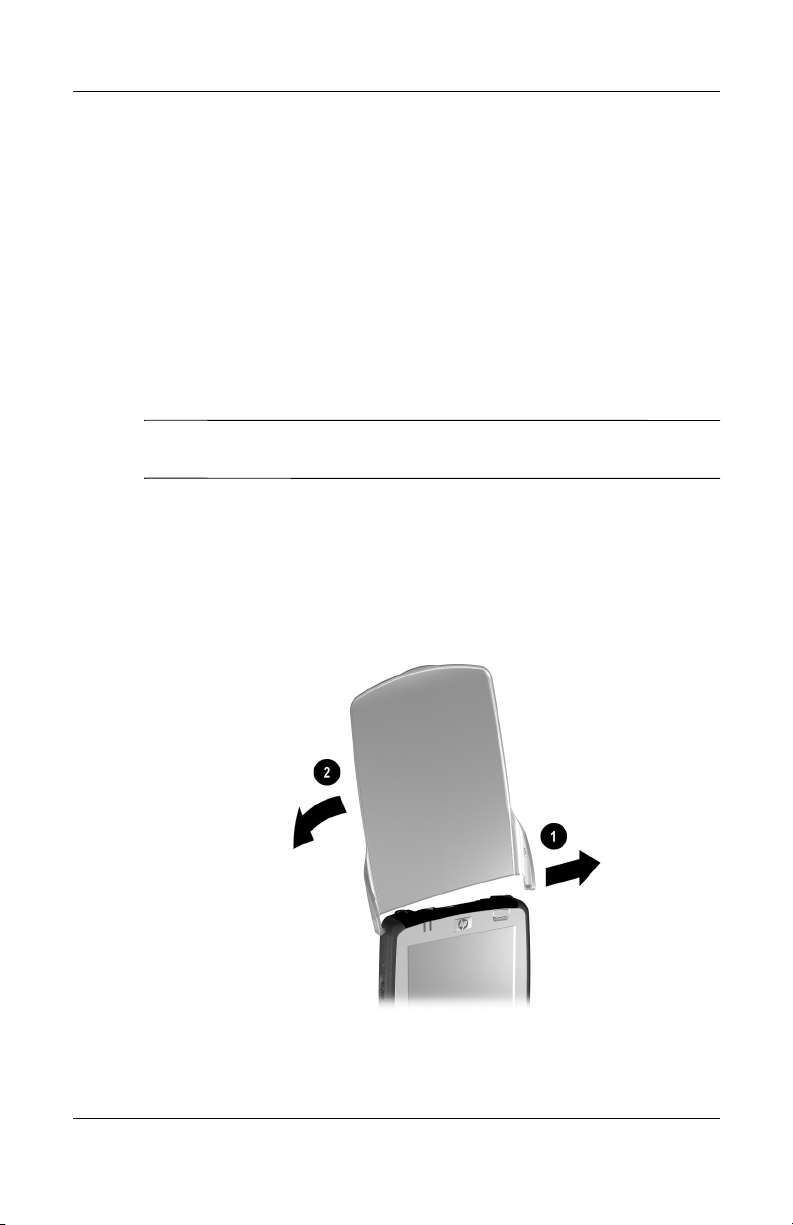
iPAQ Pocket PC
소개
2. iPAQ File Store
편집
3.
선택한 파일들을 누른 채 삭제를 누릅니다
4.
예를 눌러
5.
모두 선택을 차례로 엽니다
>
iPAQ File Store에
폴더를 눌러 엽니다
플립형 덮개 제거/교체
Pocket PC
개가
주의
Ä
:
이 좋습니다
플립형 덮개를 제거하려면 다음을 수행하십시오
1.
2.
3.
에는 화면을 보호할 수 있도록 디자인된 플립형 보호 덮
있습니다
이 플립형 덮개는
플립형 덮개를 엽니다
장치 의 옆 면에서 플립형 덮개를 부드럽게 당깁니다
장치 의 다른 쪽 옆면에서 플립형 덮개를 당깁니다
.
Pocket PC에서
.
1
2
.
.
.
있는 파일들을 모두 삭제합니다
분리할 수도 있지만 부착해 놓는 것
.
.
.
.
.
플립형 덮개를 장착하려면 위의 절차와 반대로 하십시오
사용 설명서
.
1–8
Page 17
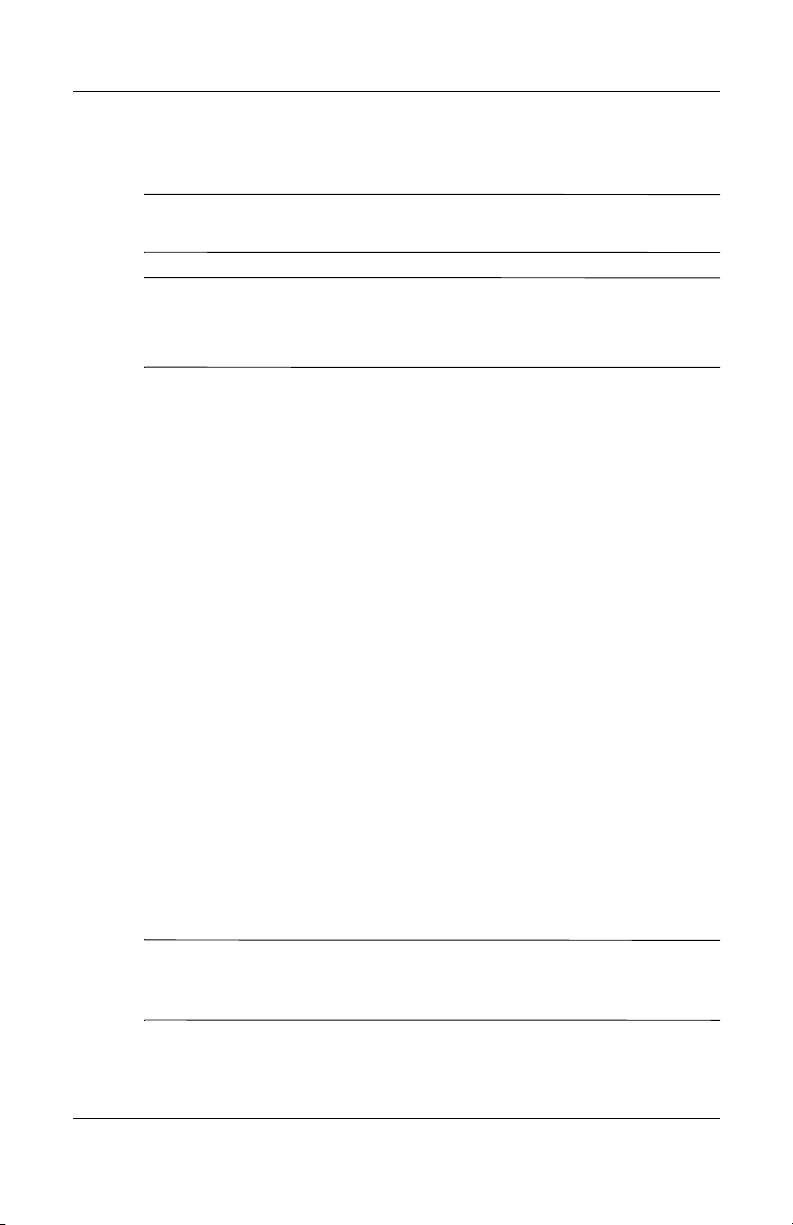
정기 관리
iPAQ Pocket PC
소개
주의
iPAQ Pocket PC의
Ä
:
충격 또는 압력을 가하면 손상되거나 깨질 수 있습니다
참고
HP는 HP
:
발생하는 손실에 대해서는 책임을 지지 않습니다. 자세한 내용은
iPAQ Pocket PC와
iPAQ Pocket PC
준수해야 합니다
■ 실수로
■
iPAQ Pocket PC를 지갑,
할
받지 않도록 주의하십시오
■ 사용하지 않을 때는
이스에
iPAQ Pocket PC를
장치에 압력을 가하거나 구부러지거나 떨어져서 충격을
때
보관합니다
www.casesonline.com
할
있습니다
수
■
Pocket PC
■
iPAQ Pocket PC를
■
Pocket PC와
다른 장치로 화면을 누르거나 글자를 쓰지 마십시오. 전자펜
을
분실하였거나 고장난 경우에는
문할
있습니다
수
화면은 유리 재질이기 때문에 떨어뜨리거나 심한
.
제품과 함께 제공되는 지시 사항을 준수하지 않아
함께 제공되는 보증 문서를 참조하십시오
화면이 손상되지 않도록 보호하려면 다음 사항을
.
깔고 앉지 마십시오
주머니, 서류 가방 등에 넣어서 이동
.
.
iPAQ Pocket PC의
. www.hp.co.kr/ipaq
에 있는 여러 종류의 케이스에서 선택
플립형 덮개를 닫고 케
또는
.
위에 물건을 올려 놓지 마십시오
딱딱한 물체에 부딪히지 않도록 하십시오
함께 제공된 전자펜이나 승인된 다른 제품 외의
.
www.hp.co.kr/ipaq
.
.
.
에서 주
■
주의
Ä
체를
른 클리닝 제품을 사용하면 마감칠 색이 바래고 화면이 손상될 수 있습니다
사용 설명서
Pocket PC의
천으로 닦아 주십시오
내부 부품의 손상을 줄이려면 화면에 직접 액체를 뿌리거나 과다한 액
:
Pocket PC
화면과 외부는 물만 약간 적신 부드럽고 촉촉한
.
내부에 떨어뜨리지 않도록 주의하십시오. 화면에 비누나 다
.
1–9
Page 18
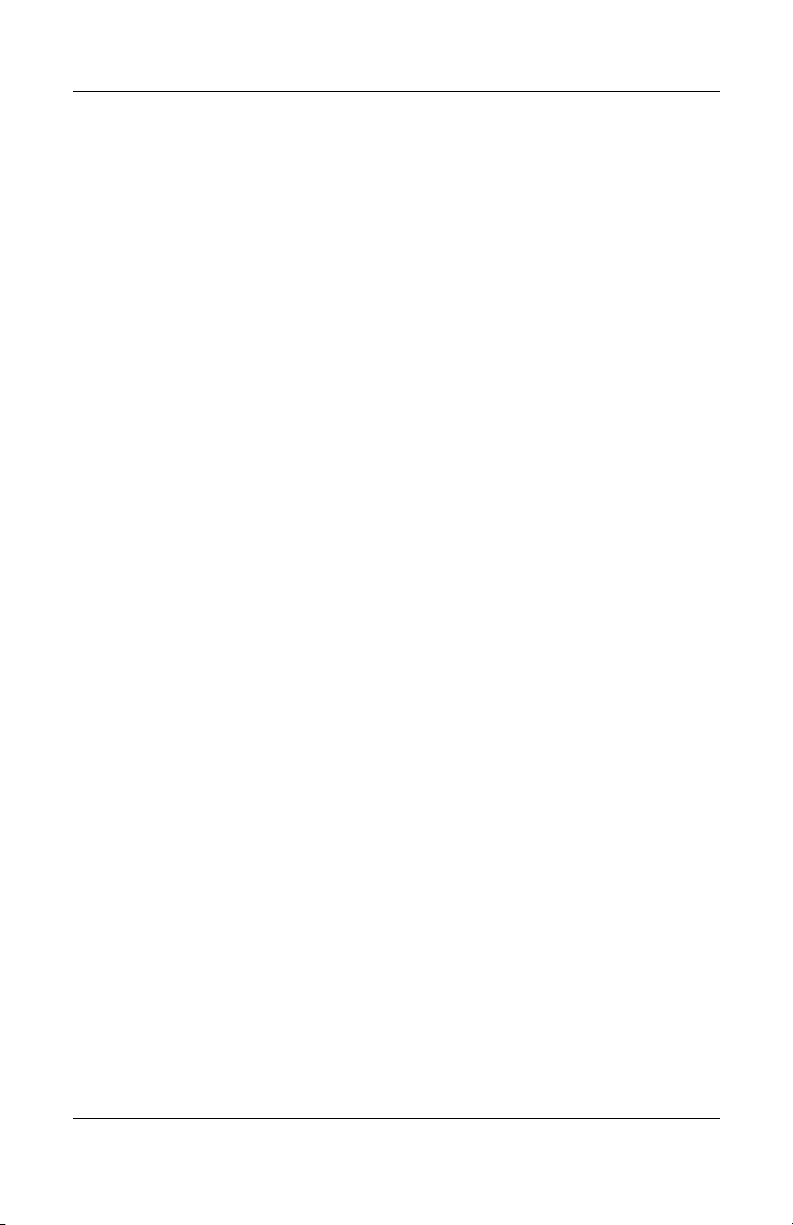
iPAQ Pocket PC
소개
Pocket PC
Pocket PC
■ 자료를 백업합니다
■
■ 모든 외부 장치의 연결을 해제합니다
■
■
■ 항공기 탑승 시 전화기
■ 해외 여행 시에는 해당 국가에서 사용할 수 있는 플러그 어댑
메모리 카드에 백업본을 복사하여 휴대합니다
SD
어댑터와 충전기 어댑터를 휴대합니다
AC
Pocket PC를
선
기능을 끄려면 오늘 화면에서 시작
모두 끄기를 차례로 누릅니다
터를
준비하십시오
휴대
휴대 시 다음 지침을 따르십시오
.
보호 케이스에 넣고 가방에 넣어 휴대합니다
, Bluetooth 및 Wi-Fi를
.
.
.
.
.
> iPAQ Wireless >
.
.
끕니다. 모든 무
사용 설명서
1–10
Page 19
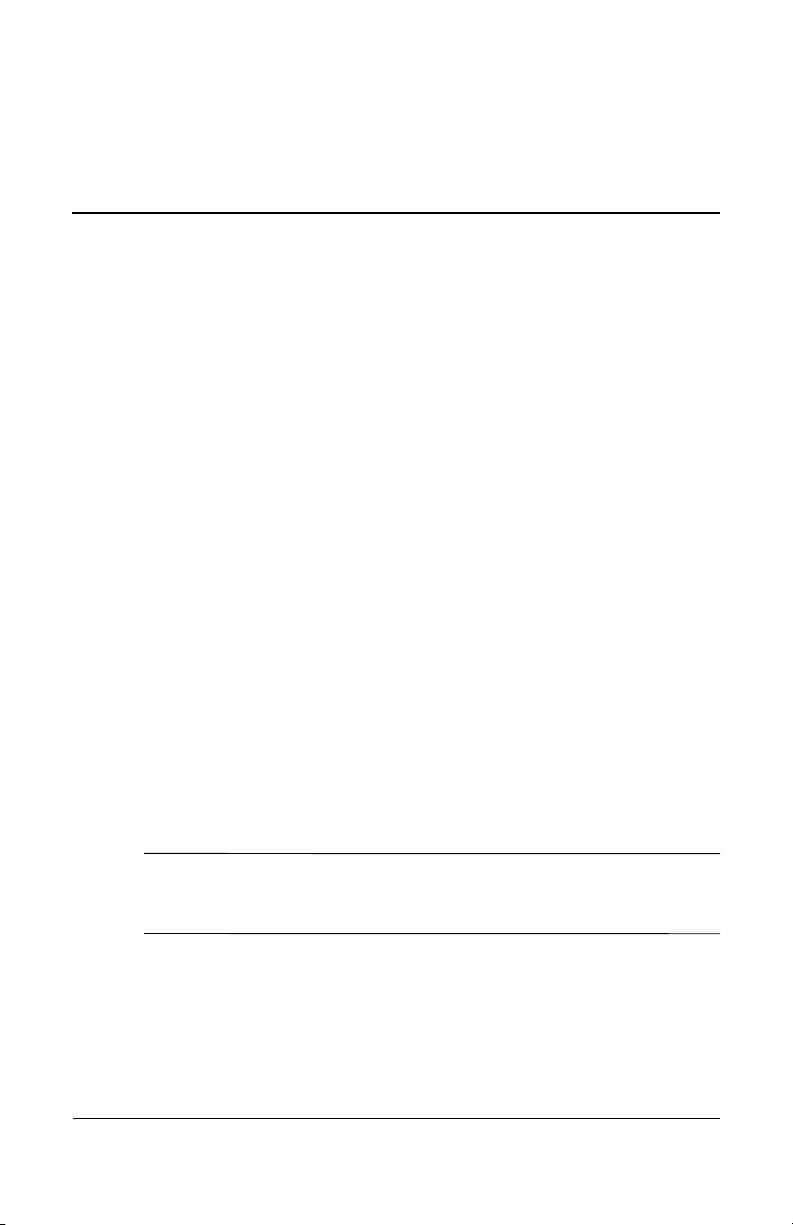
2
컴퓨터와 동기화
Microsoft ActiveSync
장치를 컴퓨터에 연결하여 파일을 송수신할 수 있습니다. 이 때 데
이터를
탑
음과
■ 모든 위치에서 정보를 항상 최신 상태로 유지하기 위해 장치와
■ 장치에 프로그램 설치
■ 장치
■ 링크
■ 전자
■ 모임
ActiveSync
주의
Ä
를 설치(아래
십시오
한번만 입력해야 합니다
또는 랩탑 컴퓨터에 설치하는 동기화 프로그램으로 기능은 다
같습니다
호스트 컴퓨터(최대 두 대) 간에 파일(데이터, 오디오 또는 비
디오
.
복사합니다
)을
정보 백업 및 복원
동기화
우편 교환
요청
.
설치
동기화가 제대로 이루어지도록 하려면 컴퓨터에
:
1, 2단계)한 후에 iPAQ Pocket PC를
.
사용
. Microsoft ActiveSync는
Microsoft ActiveSync
컴퓨터에 연결(3단계)하
데스크
호스트 컴퓨터에
행하십시오
사용 설명서
컴퓨터의
1.
Microsoft ActiveSync를
.
트레이나 슬롯에
CD
설치하려면 다음을 수
Companion CD를
넣습니다
.
2–1
Page 20
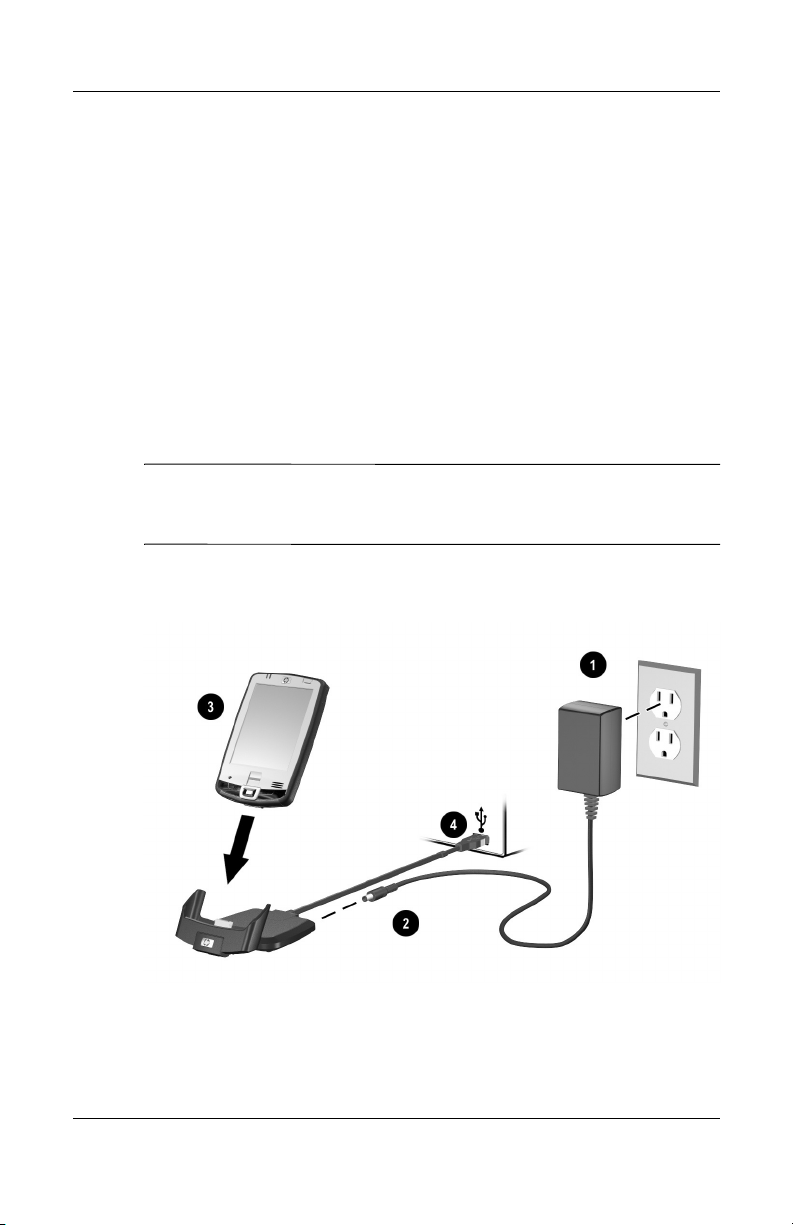
컴퓨터와 동기화
소개 화면이 나타나면 설치 마법사를 누릅니다. 설치 마법사
2.
는
컴퓨터의 프로그램을 탐지하고
램을
설치하는 것과 마찬가지로 컴퓨터에
할
있도록 단계별로 안내해 줍니다
수
Pocket PC에
.
다른 프로그
ActiveSync를
설치
3.
주의
Ä
탑
는지 확인하십시오
화면의 지시에 따라
지가
나타나면 다음과 같이 연결합니다
a. AC
어댑터를 전기 콘센트에 꽂고
끝은
HP
연결합니다
b. iPAQ Pocket PC
제대로 장착되도록 눌러서 고정시킵니다
Pocket PC 또는
:
크래들에 넣기 전에
.
c. USB
케이블을 컴퓨터의
Pocket PC를
데스크탑 크래들의
.
2
의 하단을
크래들의 손상을 방지하려며
Pocket PC 및
HP iPAQ
크래들 연결단자가 제대로 맞추어져 있
USB
컴퓨터에 연결하라는 메시
.
어댑터의 반대쪽
1
AC
연결단자에
AC
크래들에 끼우고
.
Pocket PC를 HP
포트에 연결합니다
데스크
.
4
3
사용 설명서
2–2
Page 21
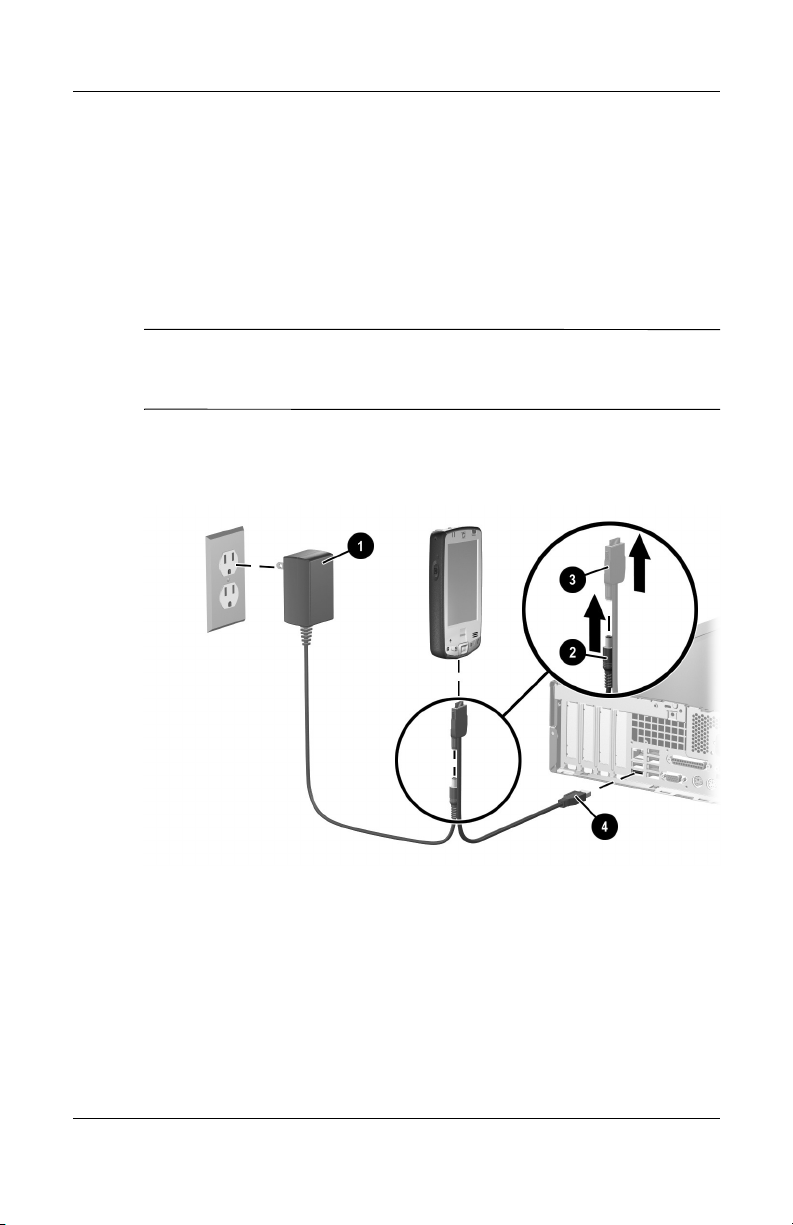
또는
컴퓨터와 동기화
a. AC
끝은 자동 동기화 케이블의
다
.
자동 동기화 케이블의
b.
의 하단에 있는 범용 동기화 연결단자에 연결합니다
주의
Pocket PC나 자동
Ä
:
동기화 연결단자에 넣기 전에
어져 있는지 확인하십시오
자동 동기화 케이블의 나머지 한쪽을 컴퓨터의
c.
에
어댑터를 전기 콘센트에 꽂고
AC
2
연결단자를
22핀
동기화 케이블의 손상을 방지하려면 케이블을 범용
케이블 연결단자가 제대로 맞추
연결합니다
Pocket PC 및
.
4
.
1
AC
연결단자에 연결합니
어댑터의 반대쪽
iPAQ Pocket PC
USB
3
.
포트
사용 설명서
설치 마법사를 마치면
4.
습니다
.
Pocket PC를
컴퓨터에서 분리할 수 있
2–3
Page 22
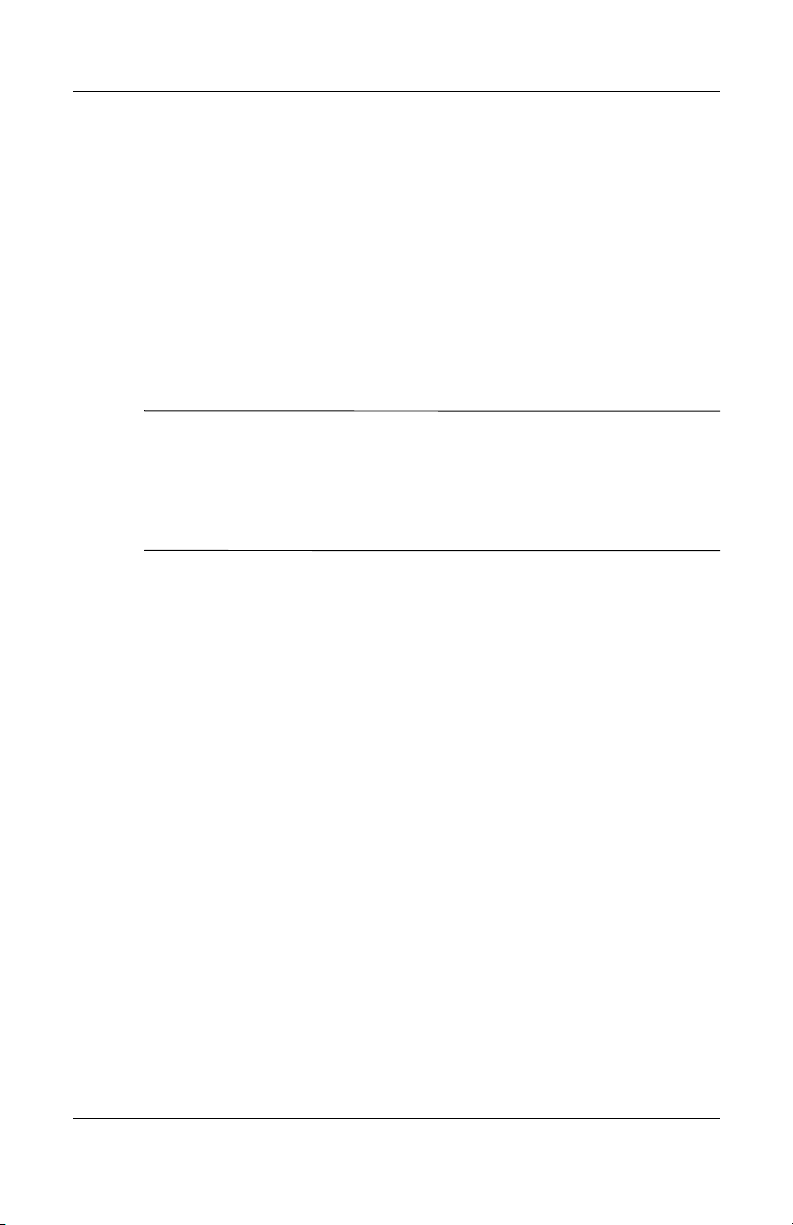
컴퓨터와 동기화
컴퓨터와
Pocket PC
컴퓨터에 설치된
있습니다
■ 언제든지
■
참고
PC
할
"PC1"
(에서)
.
퓨터
최대 두 대)와 정보를 동기화할 수 있습니다
(
Pocket PC와
작업, 즐겨찾기, 파일, 메모 및
니다
.
파일을 동기화하면 컴퓨터에서 선택한 파일을
:
의 동기화 폴더에 끌어 놓을 수 있습니다. 파트너 관계를 설정
장치의 이름을
때
이 됩니다. 동기화하면 파일이 자동으로
이동됩니다
동기화 설정 변경
Microsoft ActiveSync의
행할
■
있습니다
수
iPAQ Pocket PC가
합니다
.
동기화
ActiveSync를
ActiveSync를
동기화하려는 데이터 유형(연락처, 달력, 메시지
"PC1"로
.
.
호스트 컴퓨터와 동기화되는 시기를 변경
사용하여 다음 작업을 수행할 수
사용하여 추가로 관계를 생성하고 컴
.
Ava ntGo)을
추가하거나 삭제합
iPAQ Pocket
지정했으면 동기화된 폴더 이름은
iPAQ Pocket PC
동기화 설정을 수정하여 다음 작업을 수
,
로
■
■ 동기화할 파일 및 정보를 선택합니다
■ 동기화하지 않을 파일 및 정보(예: 전자 우편 첨부 파일)를 선
■
사용 설명서
iPAQ Pocket PC와
외선
택합니다
변경합니다
)을
.
iPAQ Pocket PC의
결정합니다
.
컴퓨터 간의 연결 유형(직렬
, USB 또는
적
.
.
정보와 컴퓨터의 정보 간 충돌 처리 방법을
2–4
Page 23
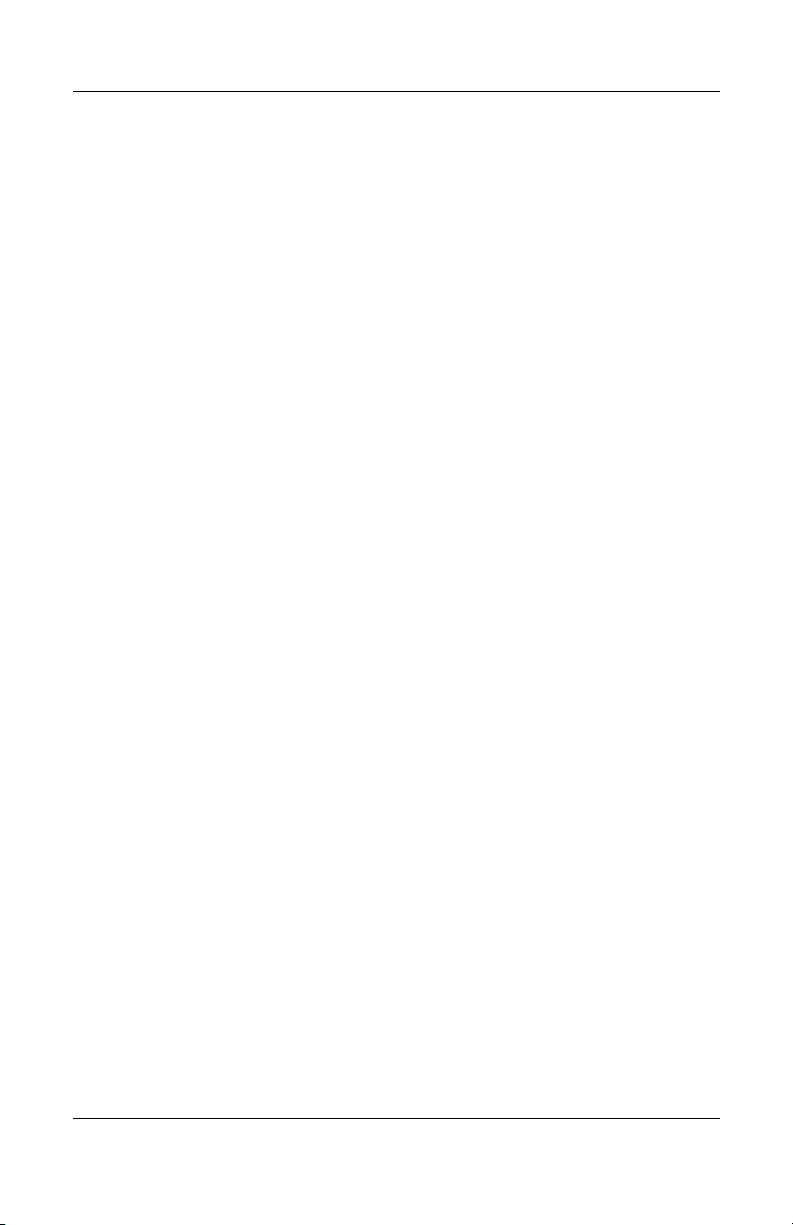
컴퓨터와 동기화
동기화 설정을 변경하려면 다음을 수행하십시오
컴퓨터의 시작 메뉴에서 프로그램
1.
도구
>
동기화 옵션 탭에서 컴퓨터와 동기화할 파일과 정보를 선
a.
택합니다
일정 탭에서
b.
를
규칙 탭에서
c.
간 충돌을 해결할 방법을 결정합니다
작업을 마치면
2.
파일 메뉴에서 연결 설정을 선택합니다
3.
퓨터
간에 허용할 연결 유형을 선택합니다
적외선 연결 사용
데스크탑 크래들을 사용하는 대신, 컴퓨터에 적외선 포트나 적외
선
퓨터와
어댑터가 설치되어 있는 경우 적외선 연결을 사용하여 컴
USB
Pocket PC를
Microsoft Windows 98SE, Windows Me, Windows 2000
Windows XP
컴퓨터에 적외선 연결을 설정하려면 다음을 수행하십시오
.
> Microsoft ActiveSync >
옵션을 차례로 누릅니다
.
.
컴퓨터와 동기화할 시기
정보와 컴퓨터상의 정보
선택합니다
iPAQ Pocket PC를
.
iPAQ Pocket PC의
.
OK를
누릅니다
.
. iPAQ Pocket PC와
.
동기화할 수 있습니다. 적외선 연결 옵션은
운영 체제가 설치된 컴퓨터에서만 작동합니다
또는
.
.
컴
사용 설명서
적외선을 통해
1.
탑
크래들을 사용하여
적외선 포트 설치 및 설정 방법은 컴퓨터 제조업체의 지침을
2.
따릅니다
크래들에서
3.
에서
적외선 포트와 컴퓨터 적외선 포트를 정리하여 방해되지
않도록 합니다
시작
4.
눌러 연결을 초기화합니다. 장치가 동기화되기 시작합니다
연결을 끊으려면 장치들을 서로 떨어뜨려 놓거나 화면 오른쪽
5.
상단의 X를 눌러 끕니다
프로그램
>
ActiveSync
.
Pocket PC를
.
> ActiveSync >
연결을 처음 설정하기 전에 데스크
Pocket PC를
제거한 후
컴퓨터와 동기화합니다
30.5cm(12
도구
> IR로
인치) 범위 내
연결을 차례로
.
.
.
2–5
Page 24
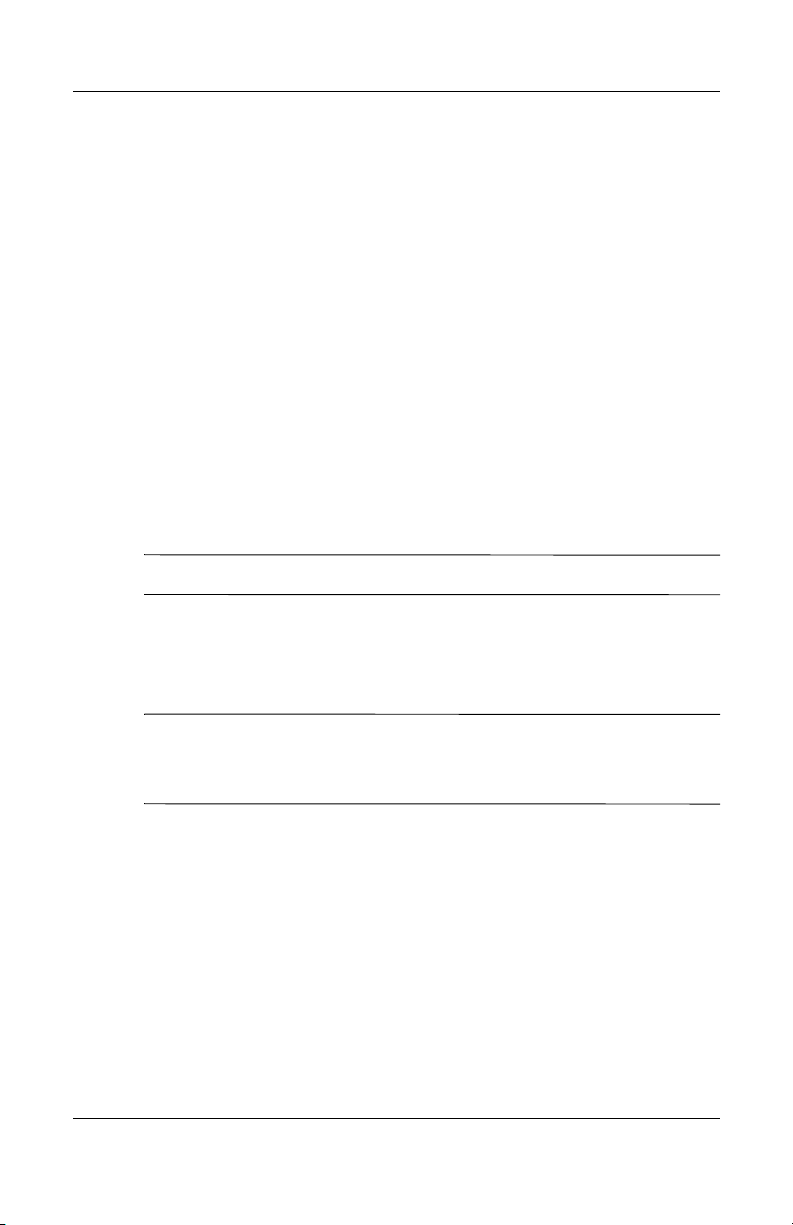
파일 복사
컴퓨터와 동기화
Windows
로
(
파일을 복사하려면 다음을 수행하십시오
1. iPAQ Pocket PC
2.
3.
4. My Pocket PC
5.
6.
참고
7. iPAQ Pocket PC
참고
을
iPAQ Pocket PC의 My Documents
더의 하위 폴더로 옮기십시오
탐색기와
에서) 파일을 복사할 수 있습니다
컴퓨터의 시작 메뉴에서 프로그램
누릅니다
탐색을 누릅니다
컴퓨터에서 시작 메뉴를 마우스 오른쪽 버튼으로 누른 후 탐색
을
선택합니다
이동할 파일을 찾습니다
사전 설치된 파일 또는 시스템 파일은 복사할 수 없습니다
:
ActiveSync
사용할 수 있도록 파일을 변환합니다
iPAQ Pocket PC의
:
ActiveSync의
를 동기화 케이블에 넣습니다
.
.
를 두 번 누릅니다
.
와 컴퓨터 간에 파일을 끌어다 놓습니다
에서는 필요한 경우
프로그램이 파일을 찾을 수 있도록 파일
탐색을 사용하여 호스트 컴퓨터
.
.
.
> Microsoft ActiveSync를
.
.
Pocket Office
프로그램에서
.
폴더나
My Documents
.
.
.
폴
사용 설명서
2–6
Page 25
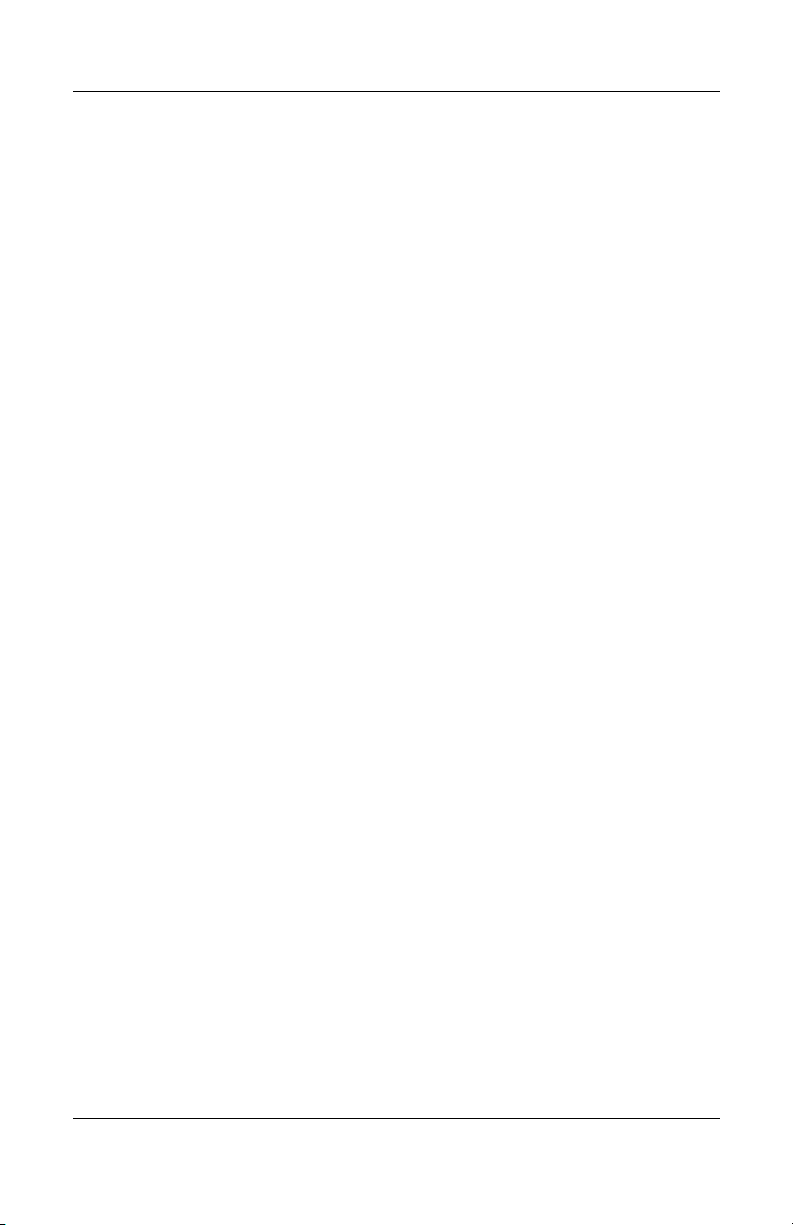
프로그램 설치
컴퓨터와 동기화
ActiveSync를
iPAQ Pocket PC
동기화 케이블을 사용하여
1.
합니다
화면에 표시되는 지시를 따릅니다
2.
사용하여 컴퓨터에 있는 프로그램을
에 설치하려면 다음을 수행하십시오
.
3. iPAQ Pocket PC
데 추가 단계가 필요한지 여부를 알아봅니다
파일 백업 및 복원
정보 손실 가능성을 줄이려면 정기적으로 정보를 컴퓨터에 백업해
야
합니다
하는
백업/복원"을 참조하십시오
컴퓨터의 즐겨찾기 목록에서 웹 사이트 링크를 동기화하면
Pocket Internet Explorer
니다
1.
2.
. Microsoft ActiveSync를
방법에 대한 자세한 내용은 6장의
.
컴퓨터의 시작 메뉴에서 프로그램을 누른 후
Internet Explorer
즐겨찾기를 눌러 즐겨찾기 웹 사이트에 대한 링크 목록을 확인
합니다
.
.
iPAQ Pocket PC를
컴퓨터에 연결
.
화면을 확인하여 프로그램 설치를 완료하는
.
사용하여 정보를 백업 및 복원
"ActiveSync를
사용하여
.
를 사용하여 오프라인으로 볼 수 있습
를 두 번 누릅니다
.
사용 설명서
웹 사이트 링크를 모바일 즐겨찾기에 저장하려면 해당 웹 사이
3.
트를
열고 모바일 즐겨찾기 작성을 누릅니다
동기화할 정보 유형으로
ActiveSync
iPAQ Pocket PC
즐겨찾기 링크를 수동으로 동기화하려면 정보 동기화의 지침
4.
을
따릅니다
는 다음에 동기화할 때 모바일 즐겨찾기를
로 복사합니다
.
"Favorites(
즐겨찾기)"를 선택하면
.
.
2–7
Page 26
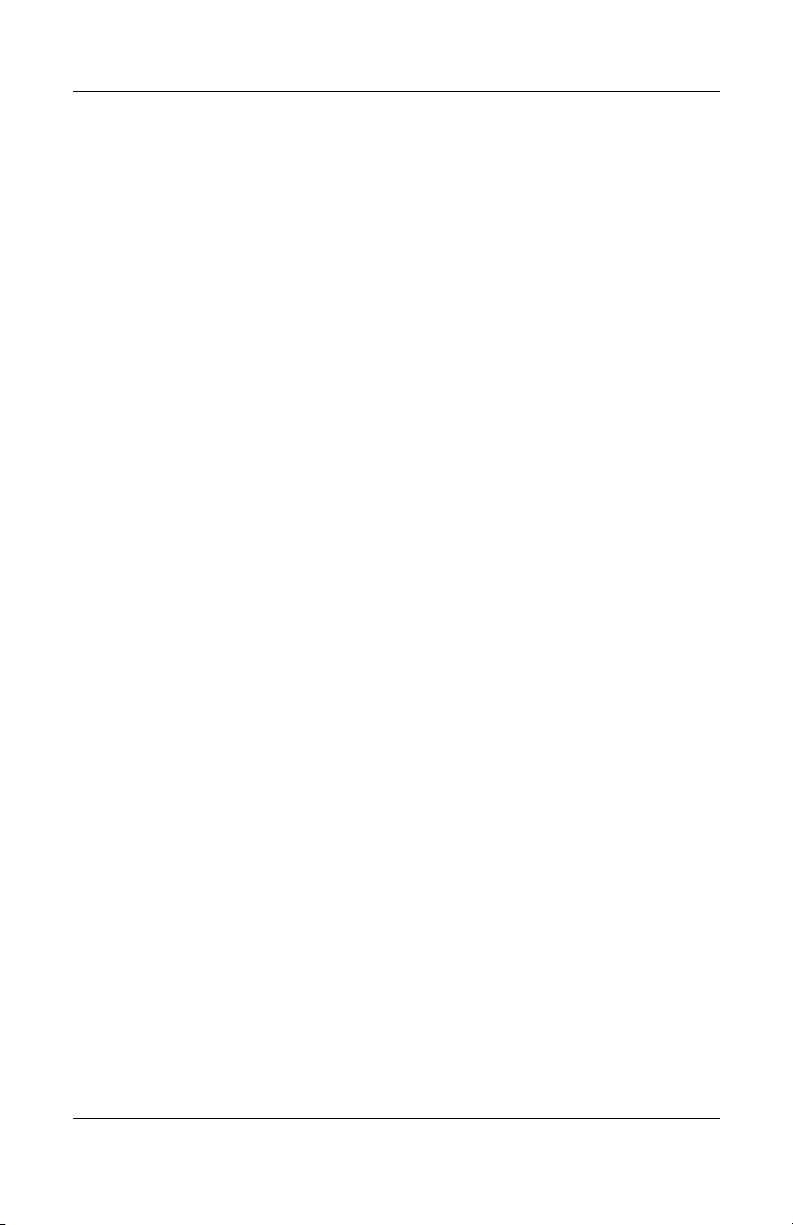
전자 우편 메시지 보내기 및 받기
컴퓨터와 동기화
ActiveSync를
전자 우편 메시지를 주고 받을 수 있습니다
여
전자 우편 메시지를 주고 받는 경우에는 사용 중인 폴더의 이름
이
화면 아래쪽에 표시됩니다
송수신에 대한 자세한 내용을 보려면 시작 메뉴에서 도움말
메시지를 차례로 누릅니다
모임 요청
ActiveSync를
있습니다. 자세한 내용을 보려면 시작 메뉴에서 도움말
누릅니다
사용하여
iPAQ Pocket PC를
컴퓨터와 동기화하면
. ActiveSync를
. ActiveSync를
사용하여 전자 우편
.
통해 모임에 대한 일정을 잡고 모임 요청을 보낼 수
.
>
사용하
>
달력을
사용 설명서
2–8
Page 27
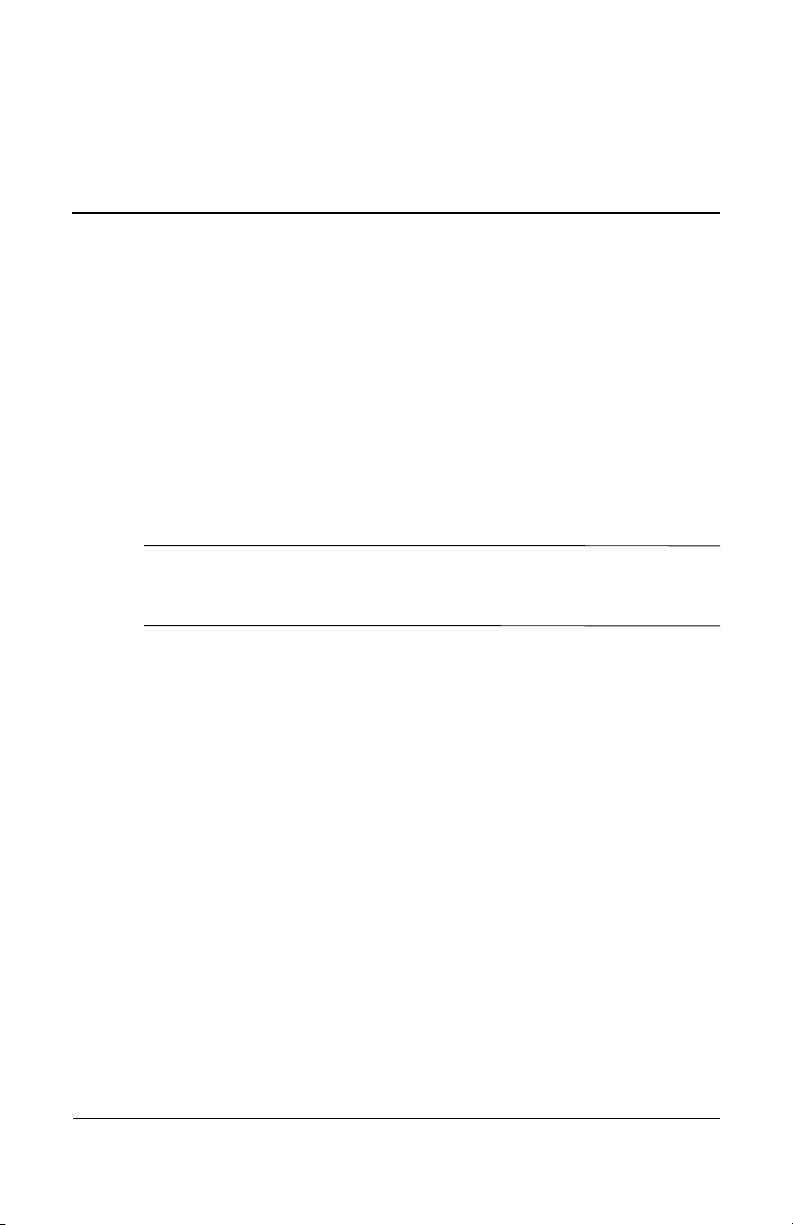
3
전지 관리
iPAQ Pocket PC는
공됩니다
고
정기적으로 재충전하는 것이 좋습니다
파일 및 시계 유지 관리를 위해 전원을 사용합니다. 책상에서 작업
하는
연결해 두십시오. 여행 중에는
또는 여분의 전지(선택 사양)를 휴대하는 것이 좋습니다
주의
Ä
:
에
맞지 않는
HP iPAQ 제한
장치를 설정하기 전에
.
동안에는
HP에서
공인한
전지를 사용하면
iPAQ Pocket PC
를
15분 내에
및 데이터)를 손실하지 않고 주 전지를 교체할 수 있습니다. 내장
전지는 자격을 갖춘
완전히 충전되지 않은 충전용 전지와 함께 제
Pocket PC
전지를 완전히 충전하
. Pocket PC는 RAM의
Pocket PC 및 AC
iPAQ Pocket PC용
Pocket PC가
보증의 효력이 상실됩니다
에는 소형 백업 전지가 내장되어 있으므로, 전지
교체하면
RAM
HP 기술
어댑터를
어댑터, 충전기 어댑터 플러그
AC
전지만 사용하십시오
오작동을 일으킬 수 있으며
.
데이터(사용자가 설치한 프로그램
지원 센터에서만 제거할 수 있습니다
데스크탑 크래들에
HP
. HP
.
요구사항
.
사용 설명서
3–1
Page 28
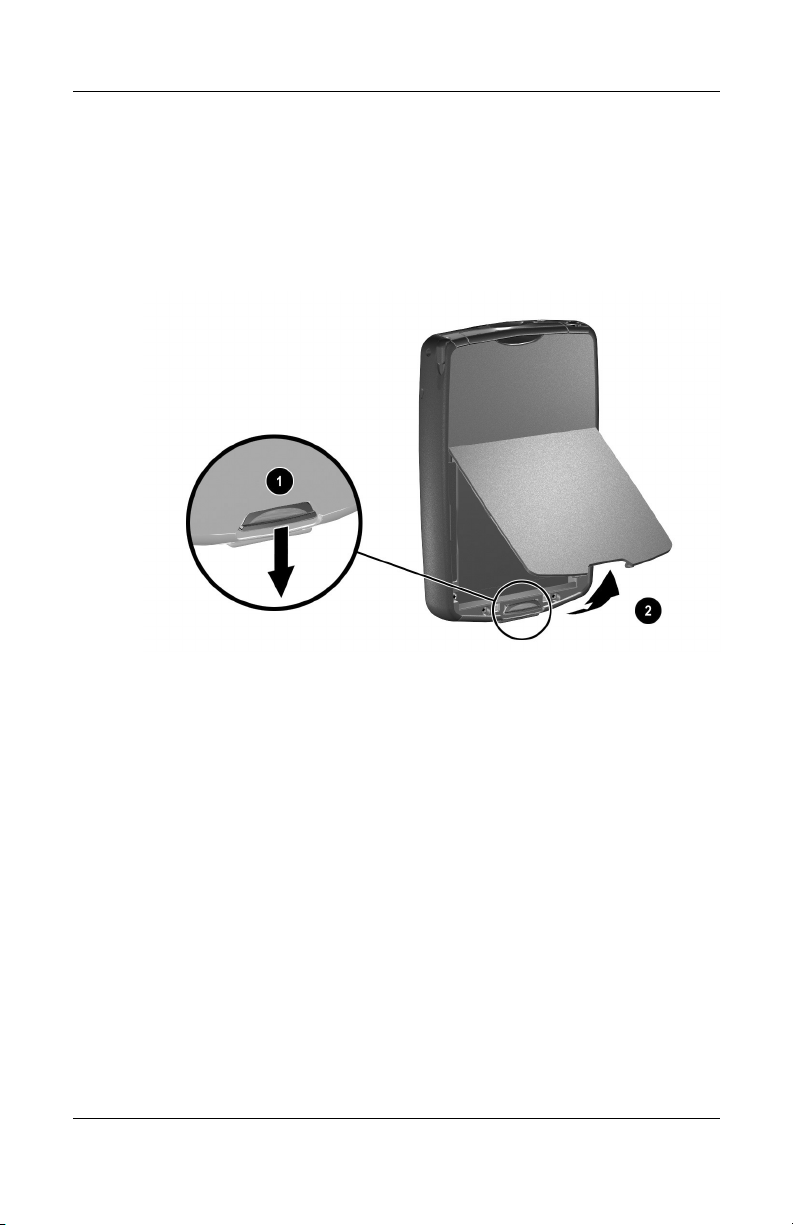
전지 장착
전지 관리
휴대용/충전용 전지를 장착하려면 다음을 수행하십시오
전지 덮개를 제거하려면, 전지 분리 래치를 아래로 누른 후
1.
전지 도어를 위로 들어 올려 장치에서 분리합니다
.
2
.
,
1
사용 설명서
3–2
Page 29
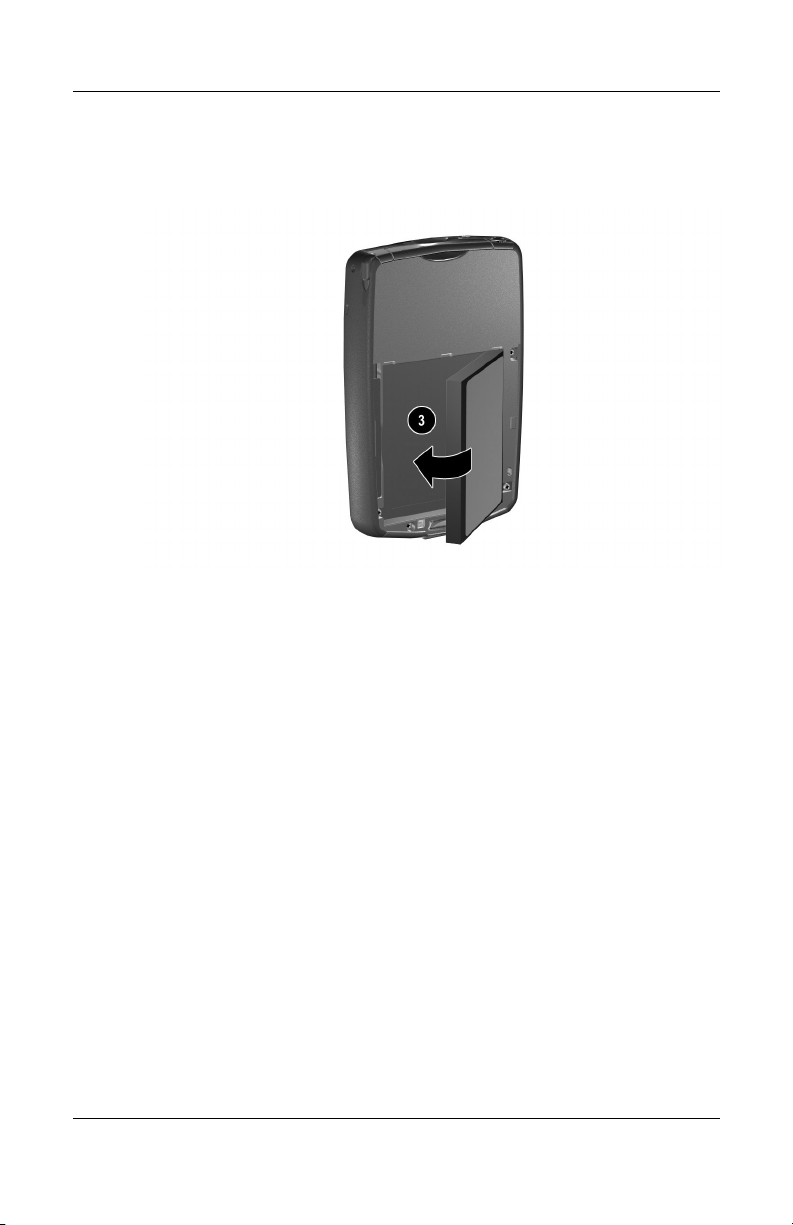
전지 관리
전지의 오른쪽을 전지 함 오른쪽에 맞춰 넣은 후, 전지의 왼쪽
2.
을
눌러 제자리에 끼웁니다
3
.
사용 설명서
3–3
Page 30
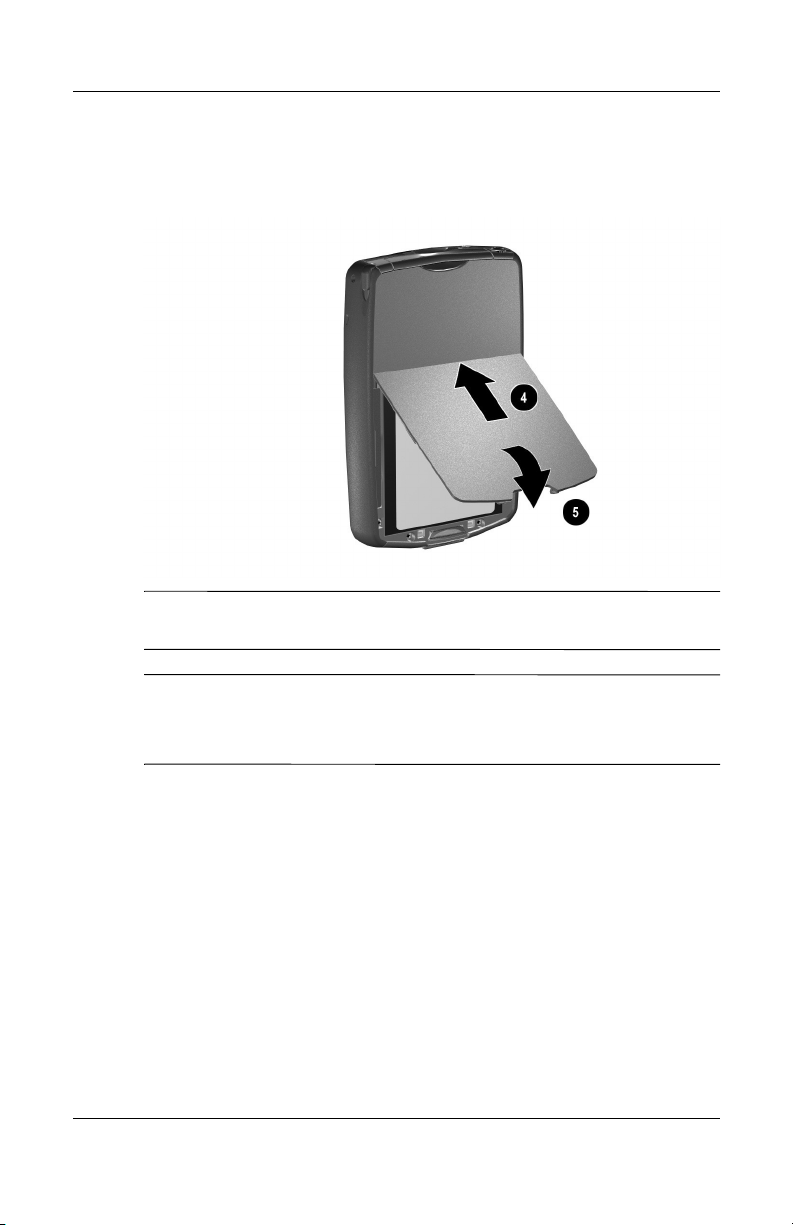
전지 관리
전지 덮개의 상단을 전지 함 위쪽에 끼웁니다
3.
딸깍 소리가 날 때까지 전지 덮개 아래쪽을 누릅니다
4.
주의
덮개를 제대로 고정시켜야
Ä
:
로 고정되지 않으면 전원 버튼을 눌러도
참고
전지가 완전히 방전된 경우에는
:
연결하여 완전히 충전한 후에 작업을 계속해야 합니다. 방전된 전
지를 완전히 충전하는 데에는 최대 4시간이 걸립니다
Pocket PC가
작동됩니다. 전지 덮개가 제대
Pocket PC가
어댑터를
AC
4
.
켜지지 않습니다
Pocket PC에
5
.
.
.
사용 설명서
3–4
Page 31

전지 분리
주의
Ä
:
Pocket PC의
참고
:
행됩니다
터를 저장하십시오
전지를 꺼내기 전에
데이터를 백업하십시오
전지를 분리하거나 교체하면
전지를 분리하기 전에 응용프로그램을 모두 닫고 데이
.
iPAQ Backup 또는 ActiveSync를
.
HP iPAQ
에서 소프트 리셋이 수
사용하여
.
전지 관리
전지를 꺼내려면 다음을 수행하십시오
전지 분리 래치를 아래로 누릅니다
1.
전지 도어를 위로 들어 올려 장치에서 빼냅니다
2.
.
1
.
.
2
사용 설명서
3–5
Page 32

전지 관리
전지의 왼쪽을 위로 올려
3.
주의
Pocket PC에
Ä
:
(RAM)에
장치에서 분리하는 경우에는 다시 설치해야 합니다. 완전히 충전된 경우 표
준
터가
이콘을
iPAQ File Store
에 저장되므로 다시 설치하지 않아도 됩니다
보관되기 때문에 전지가 완전히 방전되었거나 전지를 몇 분 이상
전지를 분리하면 내장 백업 전지로 최대
저장됩니다. 전지를 분리하기 전에
눌러 내장 백업
설치된 대부분의 응용프로그램 및 데이터는 메모리
전지가 완전히 충전되었는지 확인하십시오
폴더에 설치된 응용프로그램 및 데이터는 비휘발성 메모리
Pocket PC
시작 > 설정 >
에서 빼냅니다
15분 동안
.
사용자가 설치한 데이
시스템
.
탭 > 전원
.
아
어댑터를 사용하여 충전
AC
표준
차의
터
사용 설명서
(
어댑터는 표준 전기 콘센트에 사용할 수 있습니다. 자동
AC
전기 라이터나
선택 사양)로 차량의
12볼트
Pocket PC를
전원 콘센트에 사용하는 차량용 어댑
충전할 수도 있습니다
.
3–6
Page 33

전지 관리
차량용 어댑터(선택 사양)를 구입하려면
www.hp.co.kr/ipaq을 방문하십시오
주의
:
HP 권장 AC
어댑터만 사용하십시오
.
.
Ä
어댑터를 사용하여
AC
시오
.
어댑터 플러그 를
1. AC
어댑터 를 콘센트에 꽂습니다
2. AC
충전기 어댑터 를
3. AC
주의
Pocket PC 또는 AC
Ä
:
하기 전에 연결단자가 모두 제대로 놓여 있는지 확인하십시오
2
Pocket PC를
1
AC
3
Pocket PC
어댑터의 손상을 방지하기 위해 연결단자를 연결
충전하려면 다음을 수행하십
충전기 어댑터에 끼웁니다
HP 웹
사이트
.
밑면에 끼웁니다
.
.
.
참고
택 사양)는 더 오래 걸립니다
사용 설명서
4. Pocket PC
면
장치가 완전히 충전된 것이므로
방전된 전지를 완전히 충전하는 데는 4시간 정도 걸립니다
표준 전지는 충전하는 데 4시간 정도 걸리지만 확장 전지(선
:
앞면에 있는 전원 버튼 표시등이 황갈색으로 켜지
어댑터를 빼도 됩니다
AC
.
.
.
3–7
Page 34

전지 관리
데스크탑 크래들과
HP
충전
데스크탑 크래들을 사용하여
HP
참고
충전하기 전에
:
데스크탑 크래들을 사용하여
HP
수행하십시오
어댑터를 전기 콘센트에 꽂고
1. AC
은
2. Pocket PC
착되도록
주의
Ä
:
크탑
있는지 확인하십시오
데스크탑 크래들의
HP
Pocket PC 또는
크래들에 넣기 전에
AC
Pocket PC를
Pocket PC를
Pocket PC를
.
AC
의 하단을
눌러서 고정시킵니다
.
HP iPAQ
크래들의 손상을 방지하기 위해
Pocket PC 및
어댑터를 사용하여
충전할 수 있습니다
동기화할 필요가 없습니다
충전하려면 다음을
1
AC
연결단자에 연결합니다
크래들 에 끼우고 제대로 장
어댑터의 반대쪽 끝
3
.
Pocket PC를 HP
크래들 연결단자가 제대로 맞추어져
.
2
.
데스
.
사용 설명서
3–8
Page 35

전지 관리
참고
Pocket PC
:
전
중이고, 불이 더 이상 깜박이지 않으면 전지가 완전히 충전된 것
입니다
.
데스크탑 크래들과
HP
충전
케이블을 사용하여
USB
나
방법으로 충전하면 호스트 전지(예: 랩탑)가 소모되므로 장치
이
를
충전하기 전에
데스크탑 크래들 및
HP
전하려면
1. Pocket PC
2. USB
3. USB
다음을 수행하십시오
충전을 시작합니다
USB
충전 탭을 누른 다음
충전을 설정한 다음
앞쪽의 황갈색 충전 표시등이 깜박이면 전지가 충
USB
Pocket PC를
Pocket PC
USB
에서
케이블을 사용한
충전할 수도 있습니다. 그러
충전을 설정해야 합니다
USB
케이블을 사용하여
Pocket PC를
.
에서 시작
> 설정 >
시스템 탭
전원을 차례로 눌러
>
.
충전 사용을 선택합니다
USB
OK를
누릅니다
.
.
.
충
사용 설명서
4. USB
니다
동기화 케이블의 한쪽 끝을
.
Pocket PC의
밑면에 연결합
3–9
Page 36
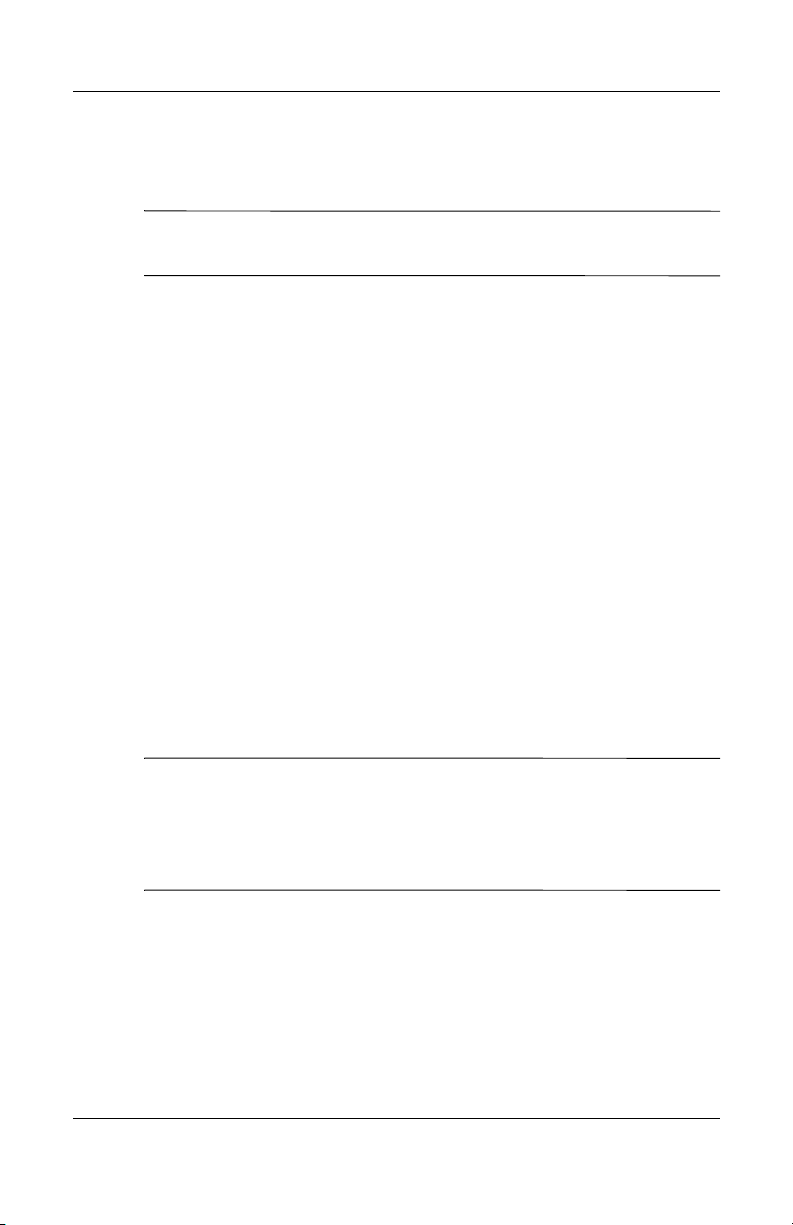
전지 관리
랩탑과 같은
5.
USB
참고
Pocket PC
:
전하면 충전 시간이 더 소요됩니다
USB 전원
케이블을 연결합니다
에서
AC
장치에서 사용 가능한
어댑터 대신
전지 충전 상태 수동 확인
전지 전원 상태를 수동으로 모니터링하려면 다음을 수행하십시오
시작
1.
전원
2.
전지 충전 상태가 낮으면
사용하여
는
확장 전지(선택 사양)의 구입 정보를 보려면
www.hp.co.kr/ipaq
전지 충전 상태를 보기 위한 바로 가기를 사용하려면 오늘 화면 플
러그
전지 절약 정보
누른 다음 사용하지 않을 때 장치 끔 확인란을 누르고 일정 시간
동안 장치를 사용하지 않으면
니다
설정
>
전지 탭을 누릅니다
>
시스템 탭을 차례로 누릅니다
>
HP
전원을 연결하거나 전지를 교체합니다. 표준 전지 또
AC
을 방문하십시오
인의
TodayPanel Lite에 있는 전지
시작
> 설정 >
:
.
.
케이블을 사용하여 충
USB
.
.
데스크탑 크래들 또는
HP 웹
.
아이콘을 누르십시오
시스템 탭
>
전원
>
iPAQ Pocket PC가
포트에
USB
.
어댑터를
AC
사이트
.
고급 탭을 차례로
꺼지도록 설정합
.
주의
니다
File Store(ROM)
히
내용은 1장
사용 설명서
iPAQ Pocket PC에
:
완전히 방전되면
.
에 저장되지 않은 데이터는 모두 손실됩니다. 전지가 완전
방전되면 하드 리셋을 수행하는 것과 비슷한 결과를 가져옵니다. 자세한
, "하드 리셋 수행"을
설치된 전지는 완전히 방전시키지 않는 것이 좋습
Pocket PC나
전지에는 아무런 영향이 없지만
참조하십시오
.
3–10
Page 37
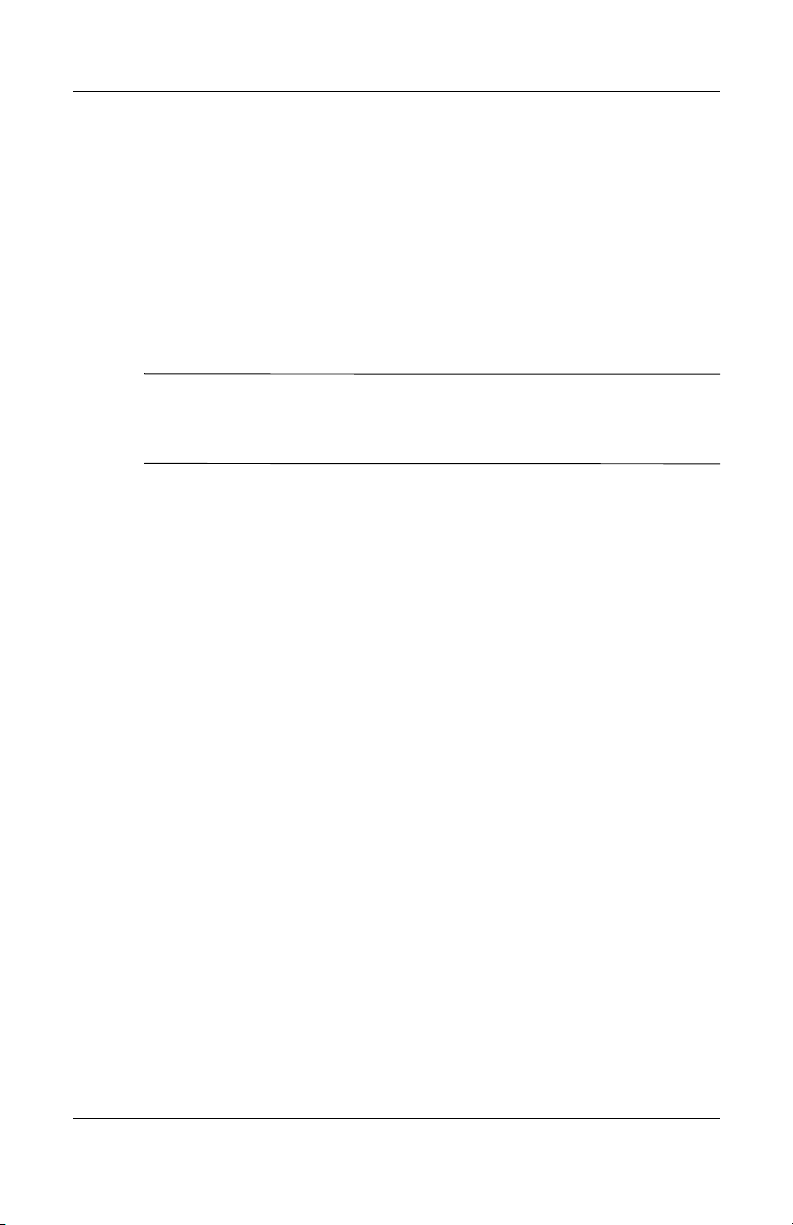
전원 절약 정보
전지 관리
다음과 같은 전원 절약 정보를 참조하여
를
절약하십시오
■
Pocket PC를
설정하거나
를
완전히 끕니다. 자세한 내용은 이 장 뒷부분의 "백라이트 설
정
변경"을 참조하십시오
참고
전지
:
이더를
로 조절하는 것이 가장 좋습니다
■ 사용하지 않을 때에도 항상
■ 일정 시간 사용하지 않으면
■ 사용하지 않을 때에는 무선 기능을 모두 끕니다
일정한 조명 조건에서도 사용할 수 있는 가장 낮은 수준으
,
둡니다. 자세한 내용은 이 장 앞부분의
여
충전"을 참조하십시오
니다
.
한
시간이 경과하면 장치가 꺼지도록 설정합니다
"Wi-Fi
하십시오
■ 모든 빔 수신 설정을 끄고 대신 적외선 빔을 직접 수신합니다
장
, "
2
.
사용하지 않을 때는 백라이트가 빨리 꺼지도록
또는
(10초
30초)
.
수명을 오랫동안 보존하려면 백라이트 밝기 레벨 슬라
.
Pocket PC를 AC
.
Pocket PC가
전지 아이콘
켜기/끄기"와 9장의
> 고급
탭을 누릅니다. 전지 전원에서 적당
"Bluetooth
.
컴퓨터와 동기화"를 참조하십시오
Pocket PC
절전 모드를 실행시켜 백라이트
"AC
켜기 및 끄기"를 참조
.
전지의 에너지
전원에 연결해
어댑터를 사용하
꺼지도록 설정해 둡
.
장의
. 8
.
■ 응용프로그램 버튼을 프로그래밍하여
■ 더 빨리 충전하려면 충전 중일 때는
사용 설명서
MP3가
면을
끄면 화면을 실행하는 데 사용되는 전지 전원을 절약할
수 있습니다. 시작
설정
화면 토글을 누릅니다. 프로그램 버튼을 누르고
다
플레이를
버튼을 차례로 누릅니다. 기능 선택 드롭다운 목록에서
>
음악을 들을 때 해당 프로그램 버튼을 눌러 화면 디스
. 이후
끕니다
>
.
프로그램
> Windows Media >
재생 중일 때 화
OK를
Pocket PC의
니다
.
도구
누릅니
전원을 끕
3–11
>
Page 38

전지 관리
■ 예비 표준 전지 또는 확장 전지를 구입하여 항상 전지 전원을
사용할 수 있도록 하십시오. 이 전지들은 전지 충전기(선택 사
양
충전할 수 있습니다. 예비 전지 및 전지 충전기를 구입하
)로
려면
HP 웹
백라이트 설정 변경
신형
Pocket PC
기
조절 기능이 있습니다. 백라이트 아이콘은 쉽게 액세스할 수 있
도록
오늘 화면에 표시됩니다
하거나
용프로그램에
백라이트 설정을 변경하려면 다음을 수행하십시오
시작
시작
1.
전지 전원 탭에서 장치를 사용하지 않을 때 백라이트 끔 확인
2.
란을
력합니다
외부 전원(예: 크래들
3.
트
설정을 변경하려면 외부 전원 탭을 누릅니다
전지나 외부 전원으로
4.
변경하려면 밝기 탭을 누릅니다
설정
>
액세스할 수 있습니다
설정
>
선택하고 몇 분 후에 백라이트가 꺼지도록 할 것인지 입
.
사이트
에는 전지 수명을 최대
www.hp.co.kr/ipaq을
. TodayPanel Lite
시스템 탭
>
백라이트를 누르면 백라이트 응
>
.
시스템 탭
>
백라이트를 차례로 누릅니다
>
어댑터 등)을 사용하는 경우 백라이
, AC
Pocket PC를
.
방문하십시오
까지 늘려주는 자동 밝
25%
바로 가기를 사용
.
.
사용할 경우 밝기 레벨을
.
.
해당 사항을 변경한 다음
5.
참고
백라이트는 화면을 만지거나 버튼을 누르면 자동으로 켜집
:
니다
.
버튼 비활성화
Button Lock
때의 전원 버튼을 제외하고
수 있습니다. 이 기능을 설정하면 장치를 실수로 켜서 전지가 소모
되는
일이 없어집니다
사용 설명서
OK를
응용프로그램을 사용하면 장치가 대기 모드 상태일
Pocket PC의
누릅니다
.
모든 버튼을 비활성화할
.
3–12
Page 39

전지 관리
버튼 잠금 기능을 설정하려면 다음을 수행하십시오
시작
1.
잠금 탭을 누르고 전원 버튼을 제외한 모든 버튼 비활성화를
2.
선택합니다
3. OK
설정
>
>
.
를 누릅니다
개인 탭
.
버튼을 차례로 누릅니다
>
.
.
사용 설명서
3–13
Page 40

오늘 화면 사용
4
기본 사항 알아보기
iPAQ Pocket PC를
오늘을 눌러 오늘 화면을 표시할 수도 있습니다. 오늘 화면에서는
다음을 볼 수 있습니다
■ 소유자 정보
■ 최근
■ 읽지
■ 완료해야
예정된 약속
않았거나 발신되지 않은 메시지
프로그램 메뉴를
표시합니다
처음 켜면 오늘 화면이 표시됩니다. 시작
.
작업
할
.
연결을 표시합니다
볼륨을 변경하거나 사운드를 모두
.
소거합니다
날짜 및 시간을 변경합니다
전자 우편을 읽습니다
약속을 설정하거나
기존 약속을 표시합니다
.
>
.
.
.
사용 설명서
새 항목을 작성합니다
Wi-Fi 및 Bluetooth
.
표시하고
설정합니다
설정을
.
4–1
Page 41
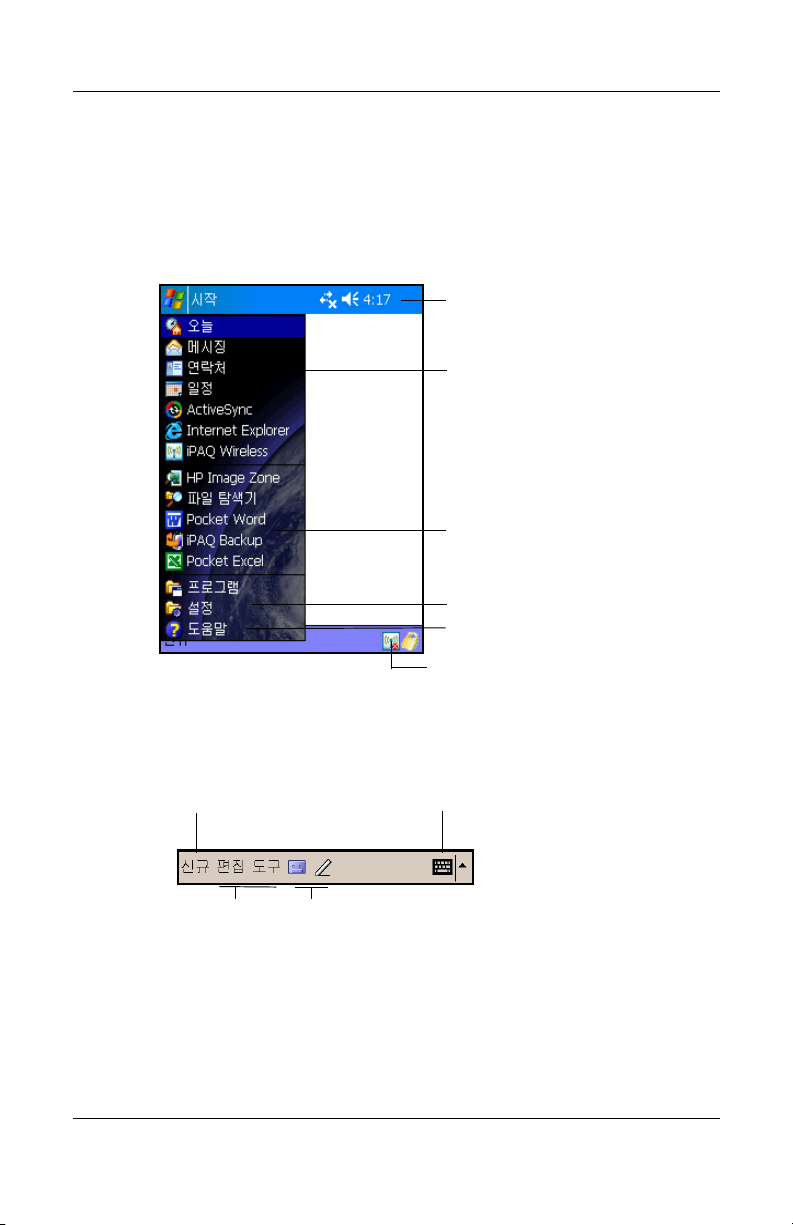
이동줄 및 명령줄
기본 사항 알아보기
이동줄은 화면 위쪽에 있습니다. 시작 버튼, 새 전자 우편
, Wi-Fi
연결 상태, 스피커 상태와 같은 활성 알림 및 현재 시간이 표시됩니
다
시작 메뉴를 사용하여 프로그램을 선택하십시오
.
이동줄
프로그램을 눌러 선택합니다
최근에 사용한 프로그램을
선택합니다
추가 프로그램을 표시합니다
설정을 사용자 정의합니다
Bluetooth
누릅니다
기능을 사용하려면
.
.
.
.
.
.
명령줄은 화면 아래쪽에 있습니다. 신규 메뉴에는 새 약속, 연락처
작업, 메모 등을 작성할 때 사용하는 바로 가기가 있습니다. 입력판
버튼을 누르면 텍스트를 입력할 수 있습니다
.
,
사용 설명서
신규 버튼
메뉴 버튼
작업
입력판
버튼
4–2
Page 42

상태 아이콘
이동줄 또는 명령줄에 다음과 같은 상태 아이콘이 표시됩니다. 화
면에
있는 아이콘을 누르면 해당 항목과 관련된 상세 정보가 표시
됩니다
.
아이콘 상태
기본 사항 알아보기
컴퓨터 또는 무선 네크워크 연결이 활성 상태입니다
컴퓨터 또는 무선 네크워크 연결이 비활성 상태입니다
Microsoft ActiveSync
스피커가 켜져 있습니다
스피커가 꺼져 있거나 음소거 상태입니다
전지 전원이 부족합니다
전지 전원이 매우 부족합니다
전자 우편
인스턴트 메시지가 수신되었습니다
, SMS 또는 MMS
가 동기화되고 있습니다
.
.
.
.
메시지가 수신되었습니다
.
.
.
.
.
사용 설명서
계속
(
)
4–3
Page 43

계속
(
)
아이콘 상태
기본 사항 알아보기
팝업 메뉴
팝업 메뉴를 사용하면 작업을 신속하게 수행할 수 있습니다. 팝업
메뉴를 사용하여 항목 잘라내기, 복사, 이름 바꾸기 및 삭제 작업을
수행하며, 전자 우편을 보내거나, 파일을 다른 장치로 보내기도 합
니다
팝업 메뉴를 열려면 작업을 수행할 대상 항목 이름을 전자펜으로
누른 채 기다립니다. 메뉴가 표시되면 원하는 작업을 누릅니다. 작
업을
iPAQ Pocket PC가
이콘은
활성
iPAQ Wireless
기능을 켜고 끄며 해당 설정을 구성하는 제어 센터를 제공합
선
니다
.
데스크탑 크래들에 연결되어 있습니다. 이 아
연결이 있는 경우에만 표시됩니다
아이콘
— Wireless
화면을 표시합니다. 모든 무
.
.
수행하지 않고 메뉴를 닫으려면 메뉴 외부를 누르십시오
팝업 메뉴를 표시하려면
상태로 기다립니다
누른
원하는 작업을 누릅니다
.
.
.
사용 설명서
작업을 수행하지 않고 메뉴를
닫으려면 메뉴 외부를 누릅니다
.
4–4
Page 44

정보 작성
기본 사항 알아보기
오늘 화면에서 다음과 같은 새 정보를 작성할 수 있습니다
■ 약속
■ 연락처
■ 메시지
■
■ 메모
■ 작업
■
1.
2.
3.
통합 문서
Excel
문서
Word
시작 메뉴에서 오늘
새 항목을 작성할 옵션을 누릅니다
새 항목 작성이 완료되면
오늘 화면 사용자 정의
오늘 설정 화면에서 다음을 수행할 수 있습니다
■ 그림을 배경으로 추가
■ 오늘
■ 오늘
■ 정보
화면에 표시되는 정보 선택
화면 테마 선택
순서 설정
> 화면
OK를
하단의 신규를 누릅니다
.
누릅니다
.
.
.
.
■ 오늘
사용 설명서
화면을 표시할 시간 설정
4–5
Page 45
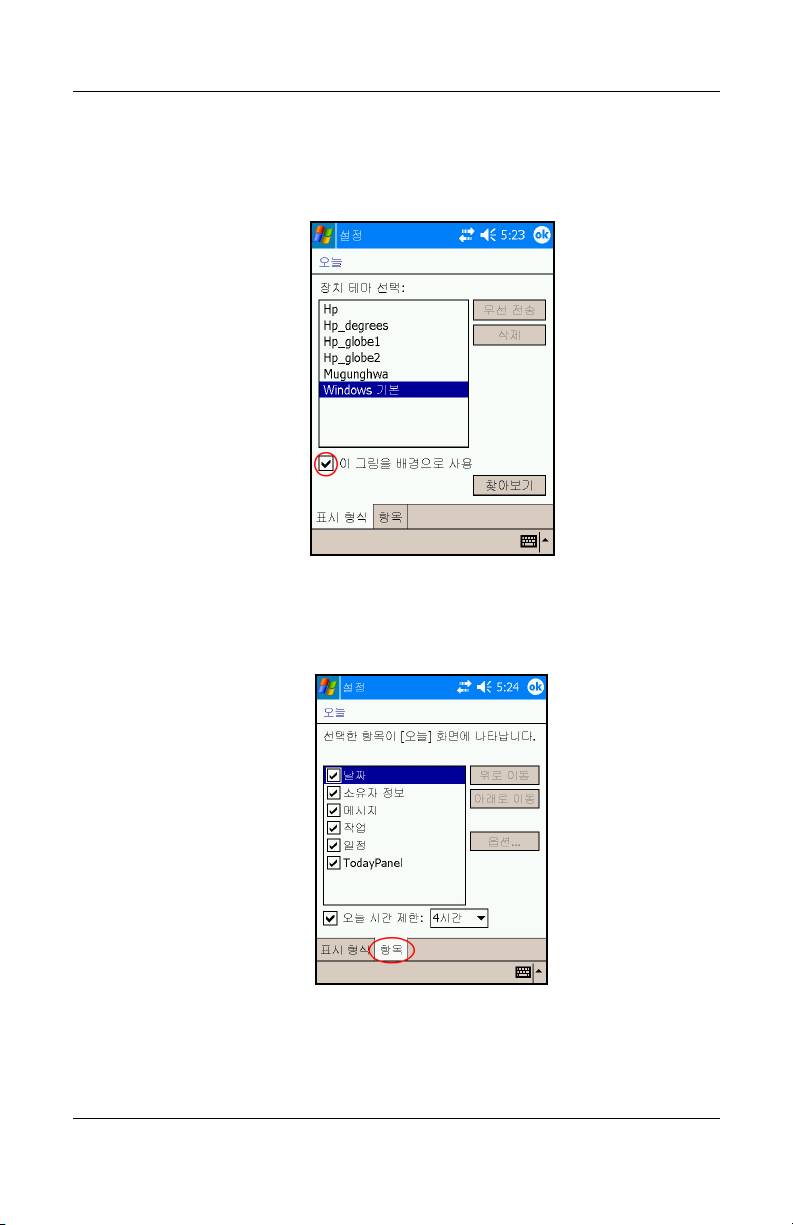
기본 사항 알아보기
시작
1.
이 그림을 배경으로 사용 확인란을 선택합니다
2.
찾아보기를 눌러 파일 탐색기에서 그림을 선택합니다
3.
항목 탭을 눌러 오늘 화면의 정보를 선택하거나 순서를 변경합
4.
니다
>
.
설정
개인 탭
>
오늘을 차례로 누릅니다
>
.
.
.
사용 설명서
강조 표시할 항목을 누릅니다
5.
.
4–6
Page 46

기본 사항 알아보기
위로 이동 또는 아래로 이동을 눌러 오늘 화면의 항목 순서를
6.
변경합니다
.
참고
7.
8. OK
화면의 날짜 위치는 변경할 수 없습니다
오늘
:
오늘 시간 제한 확인란에 연결된 아래쪽 화살표를 눌러 장치를
사용하지 않고 몇 시간이 경과해야 오늘 화면이 자동으로 표시
되는지
결정합니다
를 누릅니다
화면 방향 변경
Pocket PC의
습니다
.
Pocket PC
1.
2.
의 화면 방향을 변경하려면 다음을 수행하십시오
시작
세로, 가로(오른손) 또는 가로(왼손)를 누릅니다
>
설정
.
.
.
화면 방향을 세로 모드에서 가로 모드로 변경할 수 있
.
시스템 탭
>
화면을 차례로 누릅니다
>
.
.
바로 가기
드
사용 설명서
를 누릅니다
3. OK
달력 버튼을 2초간 눌러 세로 방향 모드와 가로 방향 모
:
사이를 전환합니다
.
.
4–7
Page 47

응용프로그램 열기 및 닫기
기본 사항 알아보기
iPAQ Pocket PC의 시작
참고
도
시작
응용프로그램을 열려면 다음을 수행하십시오
1.
2.
열려 있는 응용프로그램 창을 최소화하려면 화면 오른쪽 위에 있
는
x를
응용프로그램을 직접 닫거나
참고
니다
iTask를
1. iTask
2.
3.
메뉴에서 모든 프로그램을 열 수 있습니다
원하는 응용프로그램을 응용프로그램 버튼에 지정하여 열 수
:
있습니다. 응용프로그램 버튼을 지정하려면 오늘 화면에서
>
설정
개인 탭
>
버튼을 누릅니다
>
.
.
시작
원하는 응용프로그램 제목 또는 로고를 누릅니다
:
프로그램을 차례로 누릅니다
>
.
.
누릅니다
응용프로그램은 사용 가능한 메모리에 따라 자동으로 닫힙
.
iTask를
사용하여 닫습니다
.
.
사용하여 닫기
버튼(장치 오른쪽 아래에 있는 응용프로그램 버튼
누릅니다
닫을 프로그램을 누른 상태로 잠시 기다립니다
팝업 메뉴에서 이 작업 닫기를 누릅니다
.
.
.
.
4)을
수동으로 닫기
시작
1.
차례로 누릅니다
모두 중지를 누르거나 특정 응용프로그램을 선택한 다음 중지
2.
를
누릅니다
참고
현재
:
누릅니다
사용 설명서
>
설정
시스템 탭
>
>
메모리
실행 중인 프로그램 탭을
>
.
.
실행 중인 프로그램을 전면으로 가져오려면 활성화를
.
4–8
Page 48
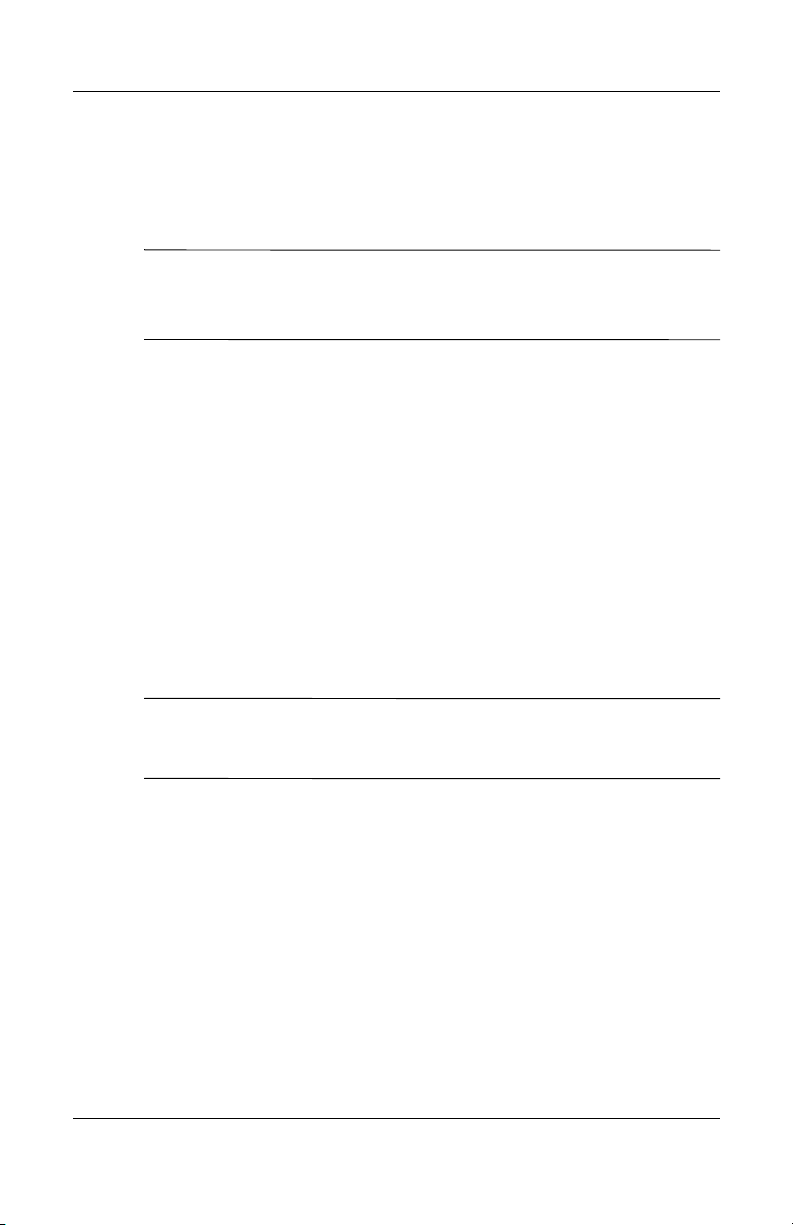
정보 백업
기본 사항 알아보기
iPAQ Backup
iPAQ Pocket PC
참고
iPAQ Pocket PC
:
다
그러나
.
ActiveSync를
정보 손실 가능성을 낮추려면 정보를 정기적으로 백업해야 합니다
데이터 백업에 대한 자세한 내용은 6장의
백업/복원"을 참조하십시오
또는
Microsoft ActiveSync Backup을
의 정보를 백업 및 복원합니다
ActiveSync Backup을
먼저 설치해야 합니다
iPAQ File Store
프로그램을 설치하고 파일을
습니다
있습니다
iPAQ Pocket PC
에는
되어
주의
Ä
:
치를
ProtectTools에 대한
폴더는
. 이
iPAQ Pocket PC의
.
를 전체 재설정하거나 전지가 완전히 방전된 경우
iPAQ File Store에
저장됩니다
HP ProtectTools가
재설정하면
.
iPAQ File Store에
자세한 내용은 7장
에는
iPAQ Backup이
사용하려면 컴퓨터에
.
"iPAQ Backup을
.
폴더 사용
iPAQ File Store
파일 탐색기에서 사용할 수
저장된 프로그램과 파일이
활성화되어 있고
, PIN이나
저장된 데이터가 유실됩니다
, "보안 기능 사용"을
사용하여
.
사전 설치되어 있습니
사용한
폴더에 저장할 수 있
ROM에
암호를 잊었을 경우 장
참조하십시오
보관
. HP
.
.
일부 장치에는
Store
공간이 있을 경우 이 버전은
Store
저장 장치 카드 탭를 차례로 누릅니다. 드롭다운 목록 상자에서
iPAQ File Store
이상이면 이 장치에는
사용 설명서
iPAQ File Store보다 빠른
가 제공됩니다
. iPAQ Pocket PC에 30MB
High Speed File Store
메모리의 양을 보려면 오늘 화면에서 메모리 아이콘
를 선택합니다
. File Store
High Speed File Store가
버전인
High Speed File
이상의
입니다
메모리의 양이
사용된 것입니다
File Store
. File
>
30MB
.
4–9
Page 49
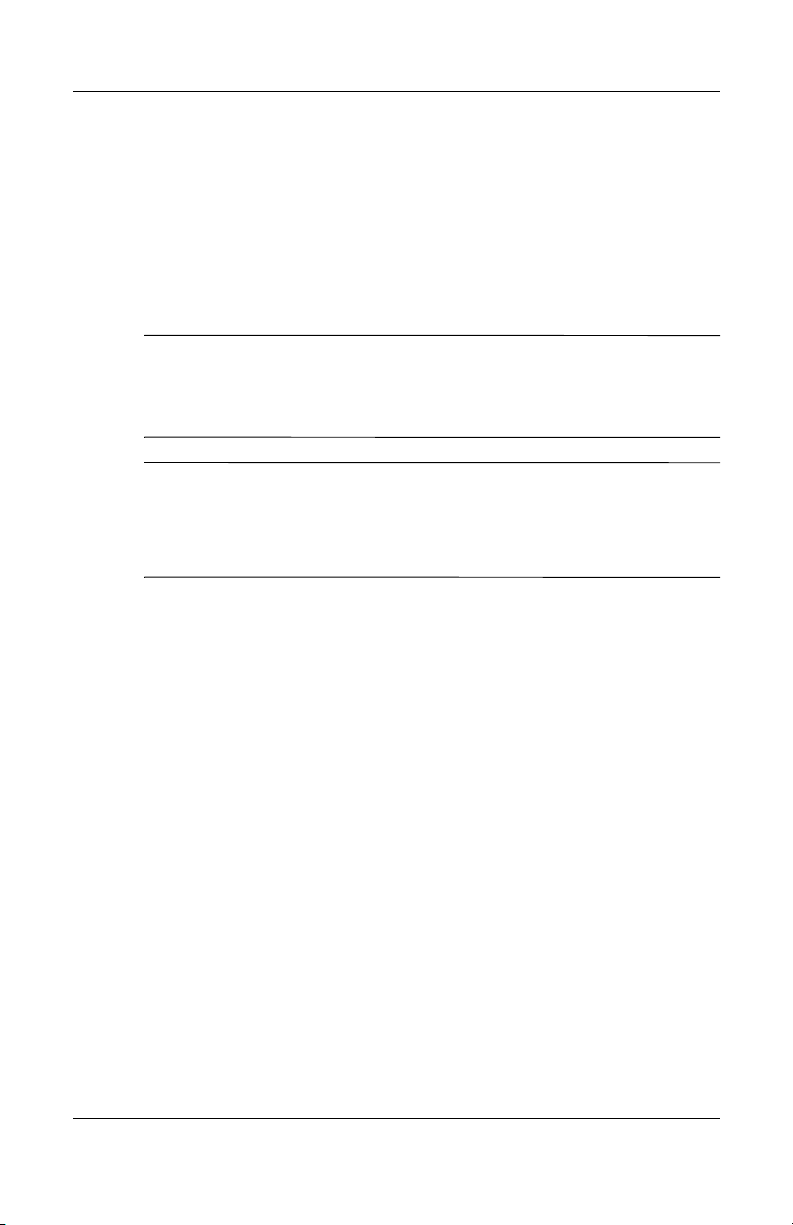
기본 사항 알아보기
iPAQ File Store나 High Speed File Store에
행하십시오
1. iPAQ File Store
시작
2.
를 차례로 누릅니다
선택한 파일을 붙여넣습니다
3.
주의
Ä
:
하지
마십시오. 하드 리셋이나 소프트 리셋을 수행하면
작동하지 않을 수 있습니다
으로
은 1장의 "하드 리셋 수행"을 참조하십시오
참고
:
할
수
하려면
로 누른 후 드롭다운 메뉴에서
.
폴더에 저장할 파일을 복사합니다
프로그램
>
> 파일
탐색기
.
iPAQ File Store를
iPAQ File Store
있는 메모리 양을 확인하는 것이 좋습니다. 메모리 양을 확인
오늘 화면에서 메모리 아이콘
포맷한 경우에는 하드 리셋이나 소프트 리셋을 수행
. iPAQ File Store
폴더에 파일을 저장하기 전에 폴더에서 사용
iPAQ File Store를
저장하려면 다음을 수
장치
> 내
> iPAQ File Store
.
Pocket PC가
포맷에 대한 자세한 내용
.
저장 장치 카드 탭을 차례
>
.
정상적
선택합니다
.
사용 설명서
4–10
Page 50

입력 소프트웨어 사용
5
입력 방법 알아보기
Pocket PC에
용프로그램에서
를
사용하여 글자를 쓸 수 있습니다. 메모 응용프로그램이나 달력
연락처 및 작업 응용프로그램의 메모 탭에서 전자펜을 사용하여
화면에 그리고 쓸 수 있습니다
주의
iPAQ Pocket PC
Ä
:
펜이나 금속 포인터를 화면에 사용하면
참고
Microsoft
:
있는 무료 프로그램입니다
화면 키보드 사용
전자펜을 사용하면 화면 키보드에서 문자, 숫자 및 기호를 눌러 입
력된
문자를 화면에 직접 입력할 수 있습니다
응용프로그램에서 입력판 아이콘 옆에 있는 위쪽 화살표를 누
1.
릅니다
.
정보를 입력하려면 화면 키보드를 누르거나 모든 응
문자 인식기
, Microsoft
전사기 또는 블록 인식기
.
화면이 손상되지 않도록 항상 전자펜을 사용하십시오
안됩니다
전사기는
Microsoft 웹
.
사이트에서 다운로드할 수
.
.
.
,
사용 설명서
5–1
Page 51
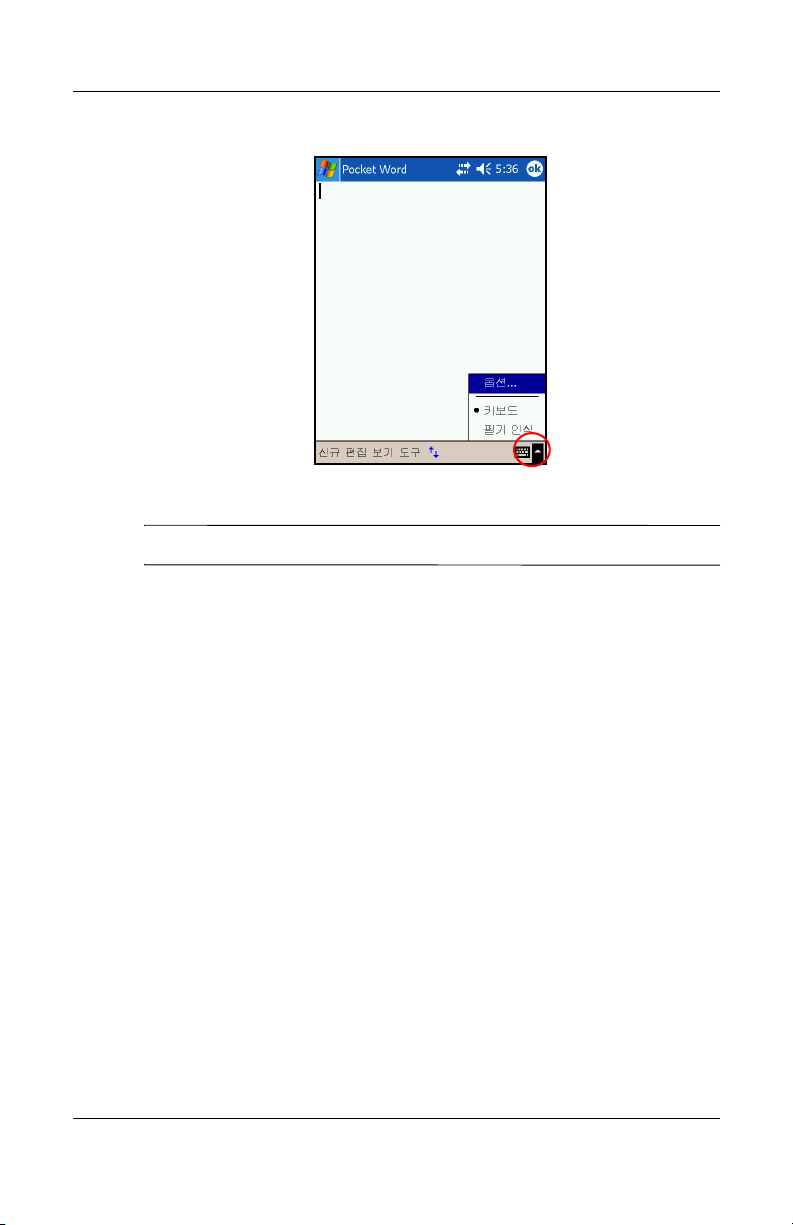
키보드를 눌러 화면에 키보드를 표시합니다
2.
참고
기호를 보려면
:
문자, 기호 또는 숫자를 눌러 정보를 입력합니다
3.
를 누릅니다
4. OK
123
키를 누릅니다
.
.
입력 방법 알아보기
.
.
전자펜 및 문자 인식기를 사용하여 쓰기
전자펜 및 문자 인식기를 사용하여 화면에 문자, 숫자 및 기호를 쓸
수 있습니다. 본 지침에 따라 대문자
(123)로
전자펜과 문자 인식기로 쓰려면 다음을 수행하십시오
사용 설명서
단어와 문장을 작성합니다
응용프로그램에서 입력판 아이콘 옆에 있는 위쪽 화살표를 누
1.
릅니다
문자 인식기를 누릅니다
2.
점선과 밑줄 사이에 문자나 기호를 씁니다
3.
❏ 대문자로 표시하려면
❏ 소문자로 표시하려면
.
를
씁니다
씁니다
.
.
(ABC),
.
라고 표시된 구분선 안에 문자
ABC
라고 표시된 구분선 안에 문자를
abc
소문자
.
(abc) 및
.
기호
5–2
Page 52

입력 방법 알아보기
쓴 내용이 텍스트로 변환됩니다
참고
문자를 쓰십시오
■
■
참고
영역 옆에 있는 물음표를 누릅니다
전자펜과
전자펜과
를
1.
2.
❏ 숫자를 쓰거나 기호를 그리려면 숫자나 기호를
표시된 구분선 안에 씁니다
.
123
이라고
.
문자 인식기를 효율적으로 작동시키려면 점선과 밑줄 사이에
:
.
같은 문자를 쓰려면 윗 부분을 점선과 밑줄 사이에 쓰
"p"와
고
아랫 부분을 밑줄 아래에 씁니다
같은 문자를 쓰려면 아랫 부분을 점선과 밑줄 사이에
"b"와
쓰고 윗 부분을 점선 위에 씁니다
문자 인식기 사용 시 도움말을 보려면 프로그램을 열고 쓰기
:
.
.
.
Microsoft
Microsoft
화면에 쓸 수 있습니다
응용프로그램에서 입력판 아이콘 옆에 있는 위쪽 화살표를 누
릅니다
전사기를 눌러 전사기 소개 화면을 표시합니다
.
전사기를 사용하여 쓰기
전사기를 사용하여 단어, 문자, 숫자 및 기호
.
.
참고
있는
십시오
사용 설명서
를 누릅니다
3. OK
화면 하단에 있는 갱신을 누릅니다
4.
화면에 쓰기 작업이 시작되며, 쓴 내용이 텍스트로 변환됩
5.
니다
.
전사기가 쓰기 스타일을 "습득"하도록 하려면 화면 아래쪽에
:
아이콘을 눌러 문자 모양 화면을 표시하고 지시를 따르
"a"
.
.
.
5–3
Page 53

화면에 그리기 및 쓰기
입력 방법 알아보기
전자펜을 사용하여 메모 프로그램이나 달력, 연락처 또는 작업의
메모 탭에서 화면에 그림을 그리거나 글자를 쓸 수 있습니다
시작
1.
화면에 그리거나 씁니다
2.
펜 아이콘을 누릅니다
3.
4. OK
프로그램
>
를 누릅니다
쓴 내용을 텍스트로 변환
메모 프로그램이나 다음 프로그램의 메모 탭에서 펜으로 쓴 내용
을
텍스트로 변환할 수 있습니다
■ 일정
■ 연락처
■ 작업
쓴
내용을 텍스트로 변환하려면 다음을 수행하십시오
시작 메뉴에서 메모를 누르거나 달력, 연락처 또는 작업에서
1.
메모 탭을 누릅니다
메모를 눌러 엽니다
2.
도구를 누릅니다
3.
> 메모 >
.
.
.
.
.
신규를 차례로 누릅니다
.
.
.
.
.
참고
시한
습니다
사용 설명서
인식을 누릅니다
4.
단어나 구문을 변환하려면, 해당 단어나 구문을 강조 표
특정
:
다음 인식을 누릅니다. 단어가 인식되지 않으면 변환되지 않
.
.
를 누릅니다
5. OK
.
5–4
Page 54
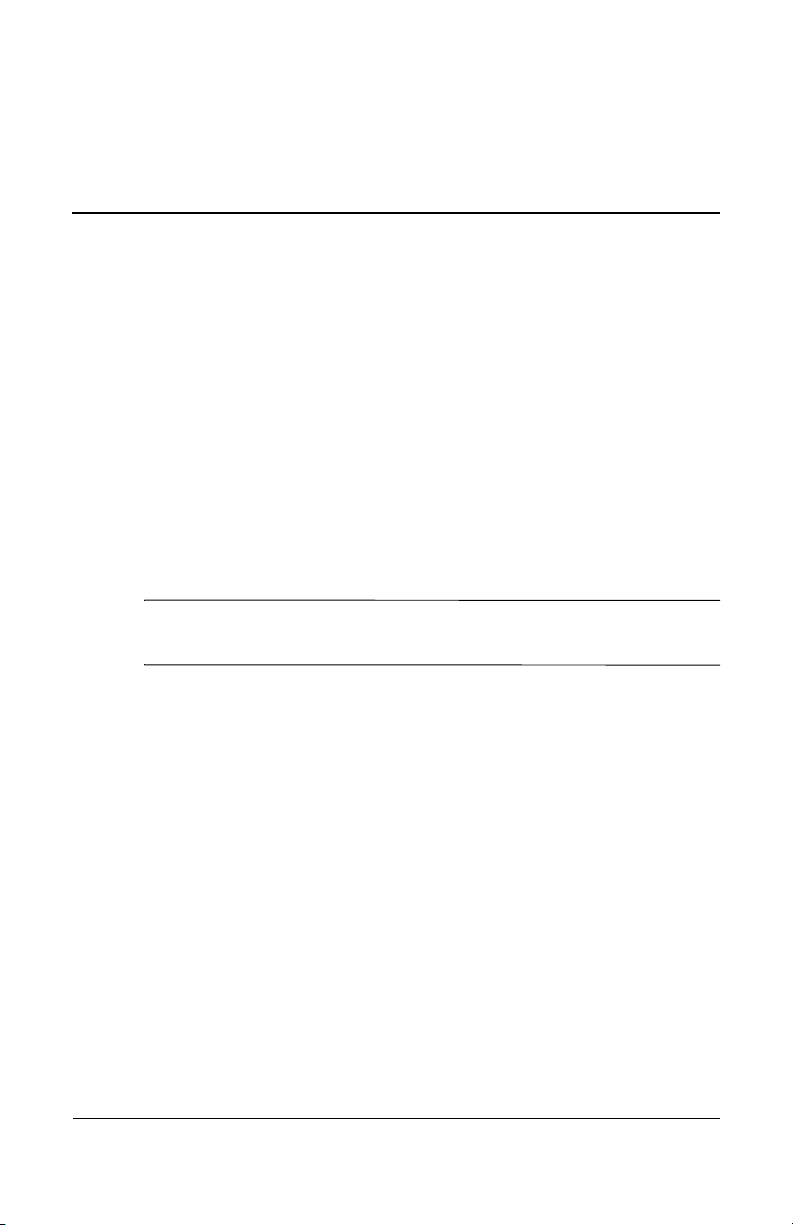
6
응용프로그램
HP iPAQ Pocket PC에
아래에 소개되어 있는 소프트웨어 프로그램은
사전 설치되어 있습니다. 이 프로그램들의 사용에 대한 자세한 내
용은
iPAQ Pocket PC의
일을
열려면 시작
Microsoft Pocket PC Basics
있습니다
Pocket PC Basics
참고
삭제되지 않습니다
. Pocket PC Basics는 시작 >
Pocket PC의
:
>
도움말 파일을 참조하십시오. 도움말 파
도움말을 누른 후, 프로그램을 선택합니다
도움말에도
를 차례로 눌러 액세스할 수 있습니다
전원이 꺼져도 사전 설치되어 있는 프로그램은
.
제공되는 소프트웨어
iPAQ Pocket PC에
Pocket PC
프로그램
작동 지침이
도움말
>
>
.
.
사용 설명서
6–1
Page 55

응용프로그램
다음 프로그램은 시작과 프로그램 이름을 차례로 누르거나 오늘
화면에서 바로 액세스할 수 있습니다
응용프로그램 기능
Microsoft Calendar
Microsoft Contacts
Microsoft Messaging
Microsoft Pocket Internet
Explorer
iPAQ Wireless
TodayPanel Lite
.
약속, 모임 및 그 밖의 이벤트에 대한 일정을 잡은 후
사용자에게 해당 일정을 알려주는 경보를 설정합니다
오늘
화면에 해당 날짜의 약속이 표시됩니다
동료 및 친구의 전자 우편 주소와 전화 번호 목록을 제
공합니다
ActiveSync
또는 컴퓨터의 받은 편지함에서 인터넷 전자 우편 메
시지를
ISP(
공한
인터넷에 연결하거나 동기화를 통해 인터넷을 탐색하
고
Pocket PC
있습니다. 모든 무선 기능을 켜고 끌 수 있으며
WLAN(
있습니다
Pocket PC
션에
.
가 설치되어 있는 경우
받습니다. 전자 우편을 주고 받으려면
주고
인터넷 서비스 제공업체) 서비스나 회사에서 제
전자 우편
페이지를 다운로드합니다
주소가 있어야 합니다
의 모든 무선 기능을 한 곳에서 제어할 수
무선
LAN), Bluetooth 등의
, iPAQ Pocket PC
.
.
의 전지, 메모리, 저장 장치 및 백라이트 옵
빠르게 액세스할 수 있습니다
.
.
.
설정을 구성할 수
.
사용 설명서
6–2
Page 56

응용프로그램
다음 프로그램은 시작
액세스할 수 있습니다
응용프로그램 기능
Microsoft ActiveSync
Microsoft Calculator
Microsoft File Explorer
Microsoft Find
HP Image Zone
HP Mobile Printing
게임
프로그램과 프로그램 이름을 차례로 눌러
>
.
Pocket PC
수 있도록 두 장치 간의 정보를 동기화합니다. 컴퓨
터에
iPAQ Pocket PC
계산을 수행하고 통화를 변환합니다
iPAQ Pocket PC
위치를 보여줍니다
의
iPAQ Pocket PC
검색할 수 있습니다
각 이미지를 표시하고 슬라이드쇼를 실행합니다. 또
디지털 카메라의
한
표시합니다
모바일 인쇄 기능을 제공합니다
iPAQ Pocket PC에서
게임들이 들어 있습니다
와 컴퓨터의 정보를 최신 상태로 유지할
ActiveSync를
설치한 후 크래들 및
를 컴퓨터에 연결해야 합니다
또는 저장 장치 카드에 있는 파일
.
에서 특정 파일이나 파일 폴더를
.
SD 저장 장치
카드의 이미지를
.
.
실행할 수 있도록 디자인된
.
.
.
iPAQ Backup
iTask
사용 설명서
전지 방전, 의도하지 않은 삭제 또는 하드웨어 고장
으로
할
iPAQ Pocket PC
히
데이터 손실을 막기 위해 데이터를 백업
인한
있습니다
수
액세스할 수 있습니다
.
에서 자주 사용하는 기능에 신속
.
계속
(
6–3
)
Page 57
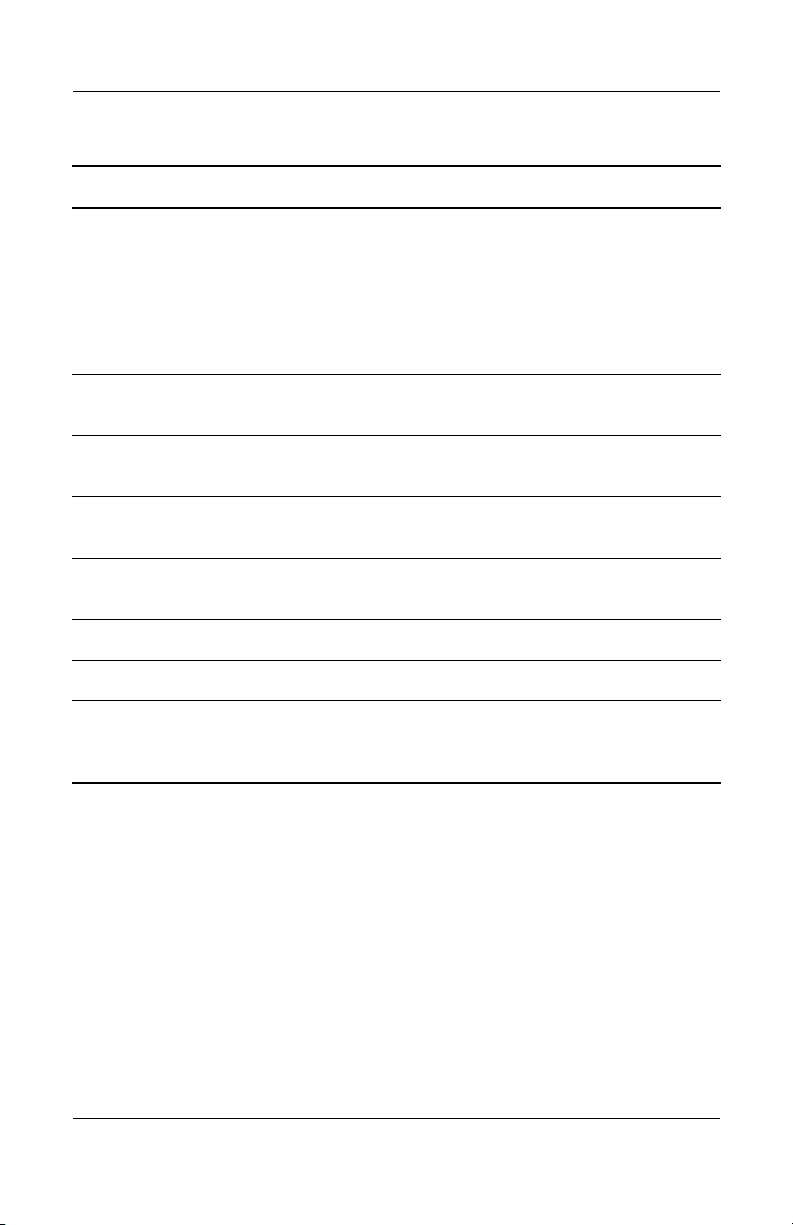
(
계속
응용프로그램
)
응용프로그램 기능
Microsoft MSN Messenger
Microsoft Notes
Microsoft Pocket Excel
Microsoft Pocket MSN
Microsoft Pocket Word
Microsoft Tasks
인쇄 관리자 인쇄 작업을 관리할 수 있습니다
Windows Windows Media
Player 9
시리즈
채팅 환경을 사용자 컴퓨터에 제공합니다. 예를 들
온라인 중인 사용자를 확인하고, 인스턴트 메시
어
지를
스턴트
채팅할 수 없다고 알려주거나, 다른 사용자를 차단
시켜
지
손으로 쓰거나 입력한 메모, 그림 및 녹음을 작성합
니다
통합문서를 작성 및 편집하거나 컴퓨터에서 작성한
Excel
Pocket PC
할
새 문서를 작성하거나 컴퓨터에서 작성한
서를
작업 목록을 추적합니다
디지털
에서 재생하거나
재생합니다
받으며, 연락처에 있는 그룹 사람들과 인
주고
메시지 대화를 하고, 연락처의 사람들에게
본인의 상태를 보거나 본인에게 메시지를 보내
못하도록 할 수 있습니다
.
.
통합문서를 보고 편집할 수 있습니다
있습니다
수
보고
용의 다양한 인기
.
편집합니다
MSN
.
.
오디오 및 비디오 파일을
형식을 사용자의 장치에서
MP3
.
.
서비스에 가입
Word
.
Windows Media
문
사용 설명서
6–4
Page 58

응용프로그램
다음 프로그램은 시작
램
이름을 눌러 액세스할 수 있습니다
응용프로그램 기능
버튼 응용프로그램 버튼을 지정하여 자주 사용하는 프로
HP ProtectTools
입력 입력 방법을 정의하고 단어 완성 옵션을 사용자 정의
메뉴 시작 메뉴를 사용자 정의하거나 새 메뉴를 정의합
소유자 정보 다른
사운드 및 알림 알림 시간 지정은 물론, 이벤트, 프로그램, 화면 누르
>
설정
> 개인 탭을
차례로 누른 후 프로그
.
그램을
열고, 올림/내림
정의하고, 전원 버튼을 제외한 모든 버튼을 비
용자
활성화하여
니다
중요한 데이터가 유실되지 않도록
치된
위해 지문(일부 모델에서는 제공하지 않음
암호를 사용할 수 있습니다
하고
니다
장치가 실수로 켜지지 않도록 할 수 있습
.
소프트웨어 보안 도구입니다. 데이터를 보호를
스타일을 정의합니다
, 입력
.
Pocket PC와
대한 정보를 입력합니다
하드웨어 버튼과 같은 다양한 옵션에 사용할 사
기
,
활성화/비활성화합니다
운드를
제어가 반복되는 방식을 사
Pocket PC에
.
.
구별할 수 있도록 사용자 자신에
.
.
설
), PIN 및
오늘 오늘 화면의 배경으로 사용할 테마를 선택하고
화면에 표시할 항목을 지정합니다
사용 설명서
.
, 오늘
6–5
Page 59
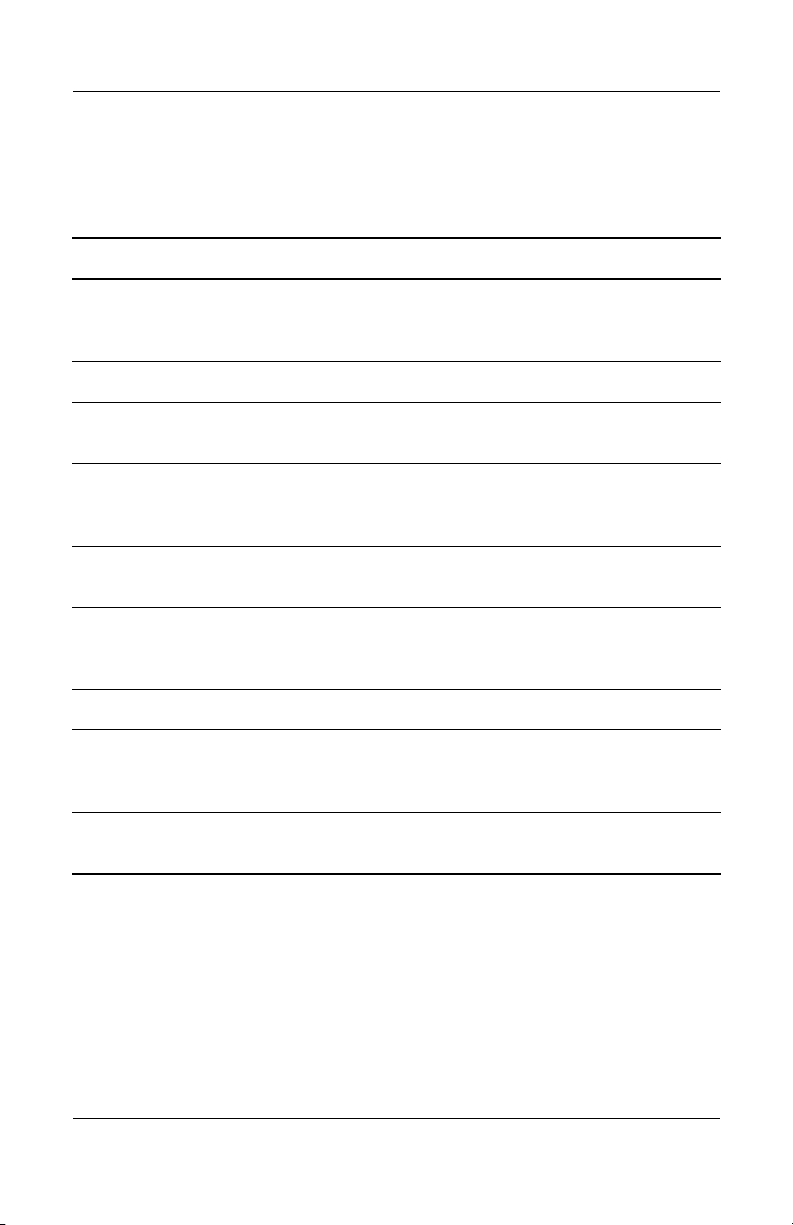
응용프로그램
다음 프로그램은 시작
그램
이름을 눌러 액세스할 수 있습니다
응용프로그램 기능
정보
오디오 오디오 설정을 정의합니다
백라이트 밝기와 같은
인증서 다른 사람들에게 본인임을 증명할 수 있는 개인 인증
시계 및 알람 원래 지역와 방문 지역의 시간대, 시간, 날짜 선택 및
등록
HP Asset Viewer
>
설정
시스템 탭을 차례로 누른 후 프로
>
.
iPAQ Pocket PC에
소프트웨어 버전을 설명하고, 장치
2003
정보를 알려줍니다
지
및 외부
서를
인증서에 대한 정보를 보여줍니다
알람 설정을 할 수 있습니다
전원을 절약할 수 있습니다
사용할 수 있도록 하고, 장치에 미리 설치된 루트
HP Certificate Enroller를
있을 경우
있습니다
시스템 및 구성에 대한 자세한 정보를 표시합니다
HP 웹
.
로딩되어 있는
Windows Mobile
ID와
.
.
Pocket PC
백라이트 설정을 변경하여 전
.
.
.
사용하면 합당한 권한이
사이트에서 인증서를 다운로드할 수
저작권
.
HP Profiles
설정 장치 앞면의
iTask
사용 설명서
경보음을 변경할 있습니다(벨소리 종류 및 크기 또는
진동 모드
을
). 예를 들어
진동으로 변경할 수 있습니다
iTask
지정할 수 있습니다
회의에 참석 중인 경우 수신음
.
버튼을 눌렀을 때 표시되는 설정을
.
계속
(
6–6
)
Page 60
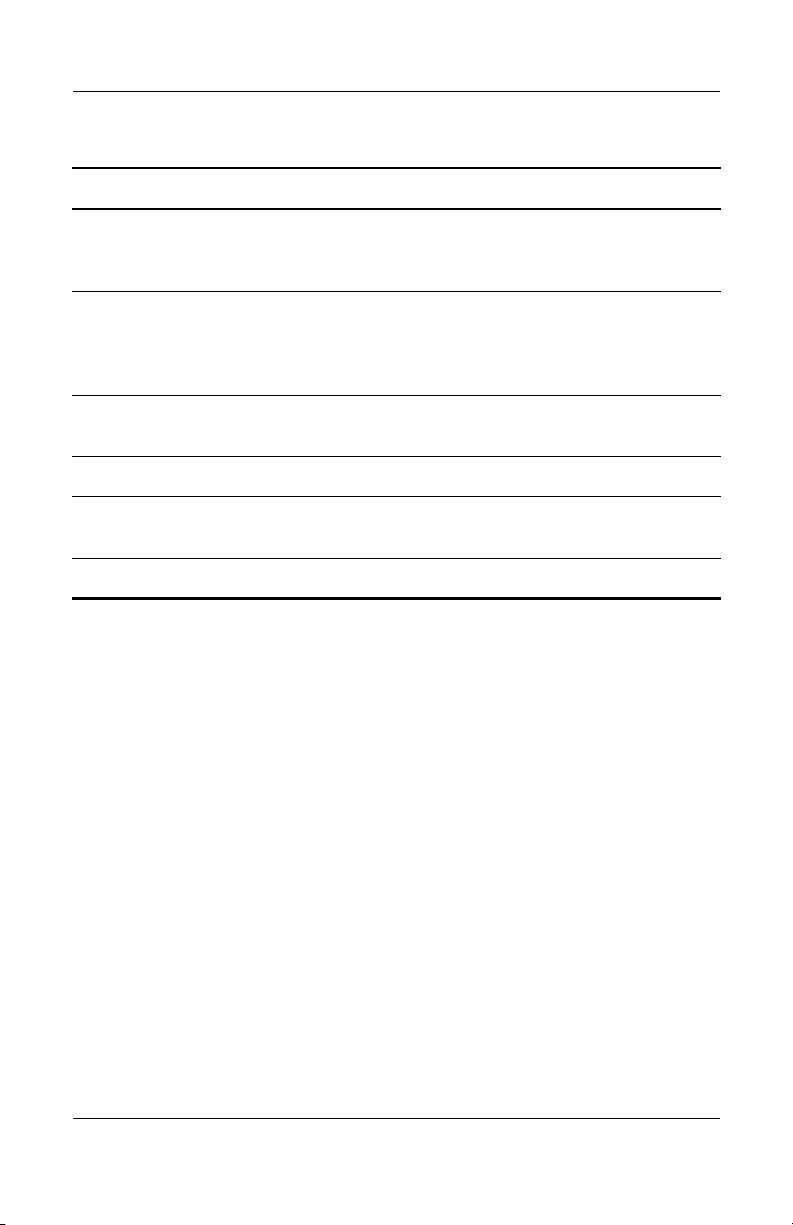
응용프로그램
계속
)
(
응용프로그램 기능
메모리 장치나 저장 장치 카드에 사용할 수 있는 메모리 크기
확인할 수 있습니다. 또한 현재 실행 중인 프로그램
를
확인하고, 중지하거나 활성화할 수 있습니다
을
.
전원 장치에 남아 있는 주 전지 및 백업 전지의 전원 양을
확인하고, 장치를 잠시 사용하지 않을 경우 장치가 꺼
지게
습니다
국가별 설정 숫자, 통화, 시간, 날짜 형식 등 다양한 국가별 기본 설
정과
프로그램 제거 사용자가 설치한 프로그램을 삭제할 수 있습니다
화면 화면 방향 설정, 화면 정렬
트의
Self-Test
장치에 기본 진단 테스트를 실행합니다
시간을 설정하고, 대기 시간을 설정할 수 있
되는
.
장치에서 사용할 언어를 설정합니다
,
, Clear Type
화면 표시 크기
설정을 수행할 수 있습니다
.
.
활성화, 텍스
.
.
사용 설명서
6–7
Page 61

응용프로그램
다음 프로그램은 시작
램
이름을 눌러 액세스할 수 있습니다
응용프로그램 기능
빔수신
Bluetooth
Bluetooth Phone Manager
Microsoft Connections
iPAQ Wireless
LEAP
>
설정
> 연결 탭을
차례로 누른 후 프로그
.
적외선 빔을 장치가 자동으로 수신할지 여부를
결정할 수 있습니다
Bluetooth
정합니다
휴대폰 및 휴대폰 서비스 제공업체와 연계하여
를 켜고 끄거나, 새
.
Pocket PC
와 휴대폰 간
니다
.
Pocket PC
사이트를 탐색하고 전자 우편을 송수신하며
ActiveSync
Pocket PC
기능을 제공합니다. 모든 무선 기능을 켜고
어하는
끌 수 있으며
구성할 수 있습니다
정을
네트워크에 보안 프로토콜을 사용할 경우
설정할 수 있습니다
결을
.
Bluetooth
의 인터넷 연결을 관리하며
Bluetooth 관계 설정
를 인터넷 및 인트라넷에 연결하여, 웹
를 사용하여 정보를 동기화합니다
의 모든 무선 기능을 중앙 집중식으로 제
과정도 단순화합
WLAN(무선 LAN), Bluetooth 등의
.
.
연결을 설
Pocket PC
.
LEAP
설
연
네트워크 카드 회사와 집처럼 두 장소에서 네트워크 카드를 사용할
경우, 네트워크 어댑터를 구성할 수 있습니다
사용 설명서
.
6–8
Page 62

응용프로그램 설치
응용프로그램
다음 위치에서
■
Microsoft ActiveSync를
■ 응용프로그램
에서 설치
■ 확장명이
iPAQ Pocket PC에
.exe
iPAQ Pocket PC
Pocket PC에
십시오
1. HP
합니다
설치하려는 프로그램과 함께 제공되는 설치 마법사의 지시를
2.
따릅니다
3. Pocket PC
가
응용프로그램을 추가로 설치하려면 다음을 수행하
.
데스크탑 크래들을 사용하여
.
.
화면을 확인하여 프로그램 설치를 완료하는 데 추
단계가 필요한지 여부를 알아봅니다
응용프로그램 제거
Pocket PC에서
시작
1.
>
응용프로그램을 제거하려면 다음을 수행하십시오
설정
>
사용하여 컴퓨터에서 설치
파일의 확장명이
또는
.cef인
나 컴퓨터에서 설치
시스템 탭
응용프로그램 파일을 복사하여
프로그램 제거를 누릅니다
>
프로그램을 설치합니다
.cab인
경우
iPAQ Pocket PC
Pocket PC를
컴퓨터에 연결
.
.
.
.
참고
을
는 데 사용되는 장치의 프로그램 메모리가 늘어납니다
사용 설명서
제거할 프로그램에 해당하는 확인란을 선택한 다음 제거를 누
2.
릅니다
:
저장하는 데 사용되는 저장 장치 메모리와 프로그램을 실행하
.
Pocket PC의
응용프로그램을 제거하면 데이터 및 문서 파일
.
6–9
Page 63
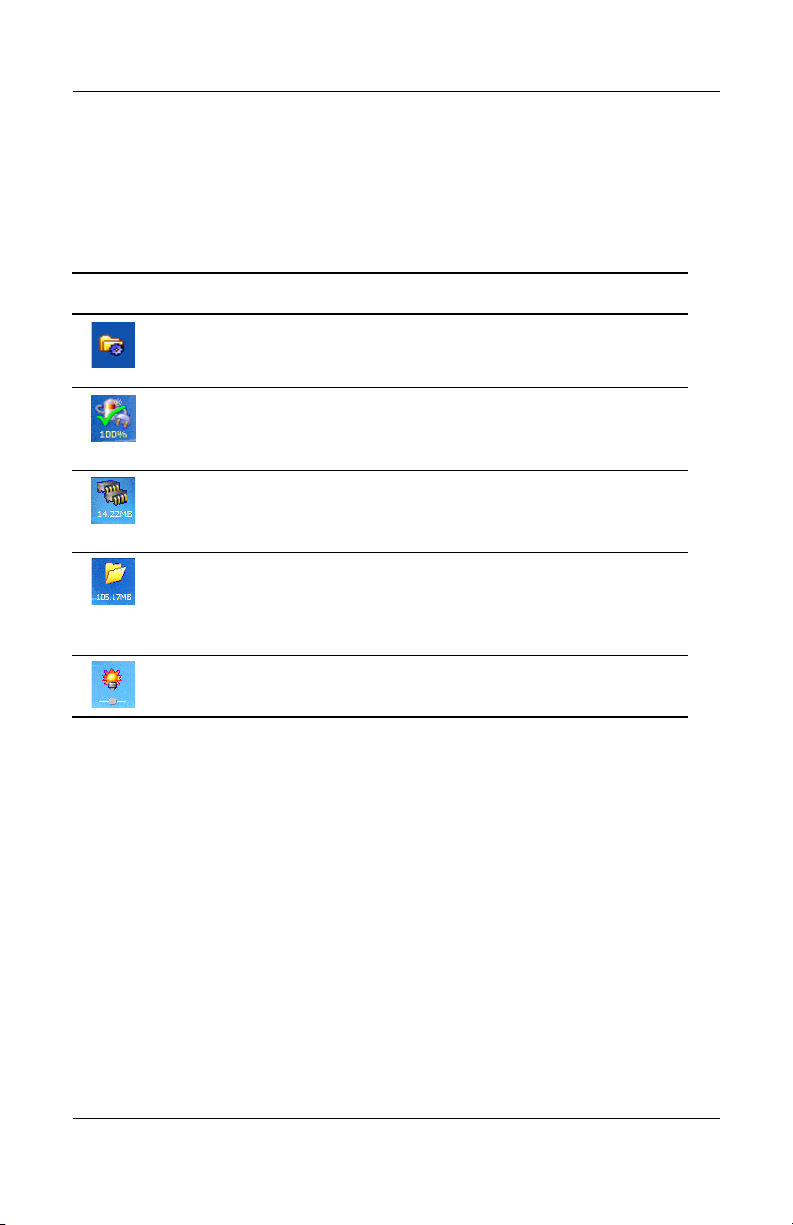
응용프로그램
TodayPanel Lite
TodayPanel Lite는
는
오늘 화면 플러그 인입니다. 다음 옵션을 변경할 수 있습니다
아이콘 이름 설명
TodayPanel
Lite
전지 전원
기본 메모리
저장 장치
카드 메모리
백라이트
다양한 옵션을 빠르게 표시하고 변경할 수 있
TodayPanel Lite
시오
.
남아
있는
꺼지기 전까지의 경과 시간
있습니다
Pocket PC의 사용
화면에서 실행 중인 모든 프로그램을 표시, 시작하
다
. 이
중지할 수도 있습니다
거나
사용
가능한 저장 장치 카드 메모리 용량 또는
에 할당된 메모리 용량을 표시합니다. 이 화면에서
Store
실행 중인 모든 프로그램을 표시, 시작하거나 중지할 수
있습니다
도
Pocket PC의
니다
.
사용
옵션이나 오늘 화면의 설정을 변경하십
전지량을 표시하거나 대기 시간
, USB 충전
.
가능한 기본 메모리 용량을 표시합니
.
.
백라이트 옵션을 표시하고 변경할 수 있습
, Pocket PC가
방법을 설정할 수
.
iPAQ File
사용 설명서
6–10
Page 64
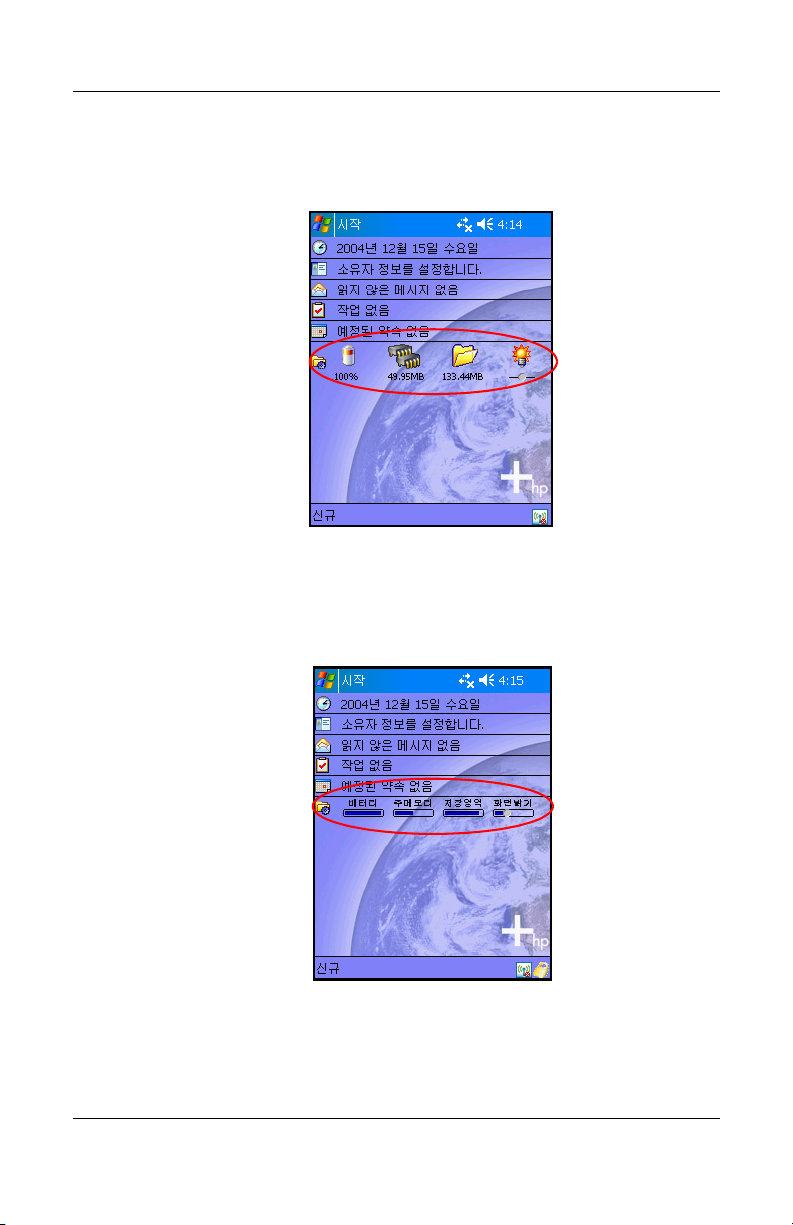
응용프로그램
TodayPanel Lite를
러
변경한 다음
TodayPanel Lite
수 있기 때문에 오늘 화면의 공간을 넓게 사용할 수 있습니다. 파일
크기가 아닌 백분율로 표시되도록 메모리 및 저장 장치 설정을 변
경할
수도 있습니다
사용하려면 오늘 화면에서 원하는 아이콘을 눌
OK를
누릅니다
는 그림과 같이 아이콘을 컴팩트 모드로 변경할
.
.
사용 설명서
6–11
Page 65

응용프로그램
컴팩트 모드로 변경하려면 다음을 수행하십시오
1. >
2.
3.
메모리와 저장 장치를 백분율로 표시하려면 다음을 수행하십시오
1. >
옵션을 눌러
디스플레이 모드 목록 상자를 누르고 컴팩트를 선택합니다
표시줄 색상을 눌러 표시줄의 색상을 변경한 다음
니다
.
옵션을 눌러
2. Display Memory as(
Storage as(
있는 백분율 중 선택합니다
를 누릅니다
3. OK
오늘 화면에서
시오
.
시작
1.
>
2. TodayPanel
저장 장치 표시 백분율) 목록 상자를 눌러 목록에
.
TodayPanel Lite를
설정
오늘 아이콘
>
확인란의 선택을 취소하고
HP Image Zone
TodayPanel Lite
TodayPanel Lite
메모리 표시 백분율) 또는
응용프로그램을 엽니다
응용프로그램을 엽니다
.
제거하려면 다음을 수행하십
항목 탭을 차례로 누릅니다
>
사용
.
OK를
OK를
Display
누릅니다
.
.
누릅
.
.
.
.
HP Image Zone을
유할
고
족들에게
사용 설명서
사용하면
있습니다
수
전자 우편으로 보낼 수 있으며 슬라이드쇼를 만들어 친구와 가
그림을 보여줄 수도 있습니다
. Pocket PC의
iPAQ Pocket PC의
이미지를 직접 인쇄, 전송, 기록하
.
이미지를 보고 공
6–12
Page 66

응용프로그램
HP Image Zone을
시됩니다
아이콘 정의
.
사진을 전체 화면으로 표시합니다
슬라이드쇼 모드를 시작합니다
폴더를 변경합니다
실행하면 화면 하단에 다음과 같은 아이콘이 표
.
.
.
사용 설명서
사진을 삭제합니다
오디오 클립을 녹음하고 사진에 첨부합니다
선호하는 방법으로 사진을 전송합니다
선호하는 방법을 사용하여 인쇄합니다
.
.
.
.
6–13
Page 67

축소형 사진 보기
응용프로그램
사진을 보려면 다음을 수행하십시오
시작
1.
참고
:
모드에서는 현재 폴더의 사진을 축소형 보기로 표시합니다
축소형 그림(큰 이미지를 작게 보여 주는 그림)을 눌러 사진을
2.
선택합니다. 사진의 미리 보기 및 사진 정보가 표시됩니다
참고
:
지
움직였는지 확인합니다. 그렇지 않으면 축소형 보기에서 다른
사진을 보지 못할 수도 있습니다
프로그램
>
기본적으로 뷰어는 찾아보기 모드에서 열립니다. 찾아보기
HP Image Zone
> HP Image Zone을
에서 사진을 보려면 스크롤 막대를 왼쪽 끝까
.
차례로 누릅니다
.
.
.
.
다른 폴더에 있는 사진을 보려면 다음을 수행하십시오
사용 설명서
명령줄에서 파일을 누르고 열기를 누릅니다
1.
원하는 폴더를 선택합니다
2.
를 누릅니다. 그러면 선택한 새 파일 폴더의 사진이
3. OK
Image Zone
에 표시됩니다
.
.
.
.
HP
6–14
Page 68

전체 화면으로 사진 보기
응용프로그램
사진을 전체 화면에서 보고 확대/축소하려면 다음을 수행하십시오
시작
1.
축소형 그림을 눌러 사진을 선택합니다
2.
미리 보기 창을 누르거나 도구
3.
도구 모음 버튼을 사용하여 확대 또는 축소합니다. 사진이 너
4.
무
진의
5. OK
프로그램
>
커서 화면에 맞지 않는 경우 화면에서 전자펜으로 끌어 사
다른 부분을 표시할 수 있습니다
를 눌러 이미지 보기 화면을 닫습니다
슬라이드쇼 보기
지정한 폴더에 있는 사진의 슬라이드쇼를 볼 수 있습니다
시작
1.
도구
2.
화면의 아무 곳이나 눌러 화면 컨트롤을 표시합니다. 그러면
3.
화면 컨트롤을 사용하여 슬라이드를 앞뒤로 이동하거나 슬라
이드쇼를
다음과 같은 슬라이드쇼 표시 옵션을 조절할 수 있습니다
■ 순서
프로그램
>
슬라이드쇼 보기를 누릅니다
>
—
> HP Image Zone을
> HP Image Zone을
종료할 수 있습니다
사진이 표시되는 순서
차례로 누릅니다
.
이미지 보기를 누릅니다
>
.
.
차례로 누릅니다
.
.
.
.
.
.
.
.
■ 지연
■ 회전
■ 트랜지션
슬라이드쇼
사용 설명서
시간
진이
표시되는 시간
—
자동으로 회전
1.
2.
용하는
시작
도구
프로그램
>
설정
>
슬라이드쇼의 다음 사진으로 이동하기 전 각 사
—
사진이 전체 화면에 표시되도록 슬라이드쇼의 사진을
효과
방법
설정을 변경하려면 다음을 수행하십시오
사진이 슬라이드쇼를 나가고 들어올 때 사
—
> HP Image Zone을
슬라이드쇼 탭을 차례로 누릅니다
>
차례로 누릅니다
.
.
.
6–15
Page 69

3.
4. OK
사진 인쇄
슬라이드쇼에서 사용할 설정 및 효과를 선택합니다
를 눌러 메뉴를 종료합니다
.
응용프로그램
.
인쇄 관리자를 사용하여
니다
.
그림을 인쇄하려면 다음을 수행하십시오
시작
1.
축소형 그림을 눌러 인쇄할 그림을 선택합니다
2.
파일
3.
인쇄 관리자나
4.
다음을 누릅니다
화면의 지시에 따라 그림을 인쇄합니다
5.
참고
:
도움말
프로그램
>
인쇄를 누릅니다
>
> HP Image Zone을
HP Instant Share Printing를
.
HP Image Zone
사용에 대한 자세한 내용을 보려면 시작
> HP Image Zone을
전자 우편으로 사진 전송
HP Image Zone을
로
보낼 수 있습니다. 전자 우편에 사진을 첨부하여 전송하려면 다
음을
수행하십시오
시작
1.
전자 메일로 전송할 사진을 선택합니다
2.
프로그램
>
사용하여 가족과 친구에게 사진을 전자 우편으
.
> HP Image Zone을
HP Image Zone의
.
.
차례로 누릅니다
그림을 인쇄할 수 있습
차례로 누릅니다
.
.
선택한 후
,
.
>
.
차례로 누릅니다
.
.
사용 설명서
화면 하단에 있는 전자 우편 아이콘을 누릅니다
3.
전자 우편 첨부를 누르고 다음을 차례로 누릅니다
4.
전자 우편 주소를 입력한 다음 보내기를 누릅니다
5.
.
.
.
6–16
Page 70

사진에 사운드 파일 첨부
응용프로그램
사진에 사운드를 추가하려면 다음을 수행하십시오
시작
1.
축소형 그림을 눌러 사운드 파일을 첨부할 사진을 선택합니다
2.
화면 하단의 명령줄에 있는 카세트 아이콘을 누릅니다
3.
사운드 도구 모음에서 녹음 버튼을 누릅니다
4.
아이콘 이름 기능
마이크에 대고 말하거나 사진에 연결할 사운드를 녹음합니다
5.
사운드 도구 모음에서 중지 버튼을 누릅니다
6.
사운드 파일과 연결된 모든 사진은 축소 그림에 스피커 아이콘이
나타납니다
오디오 옵션을 변경하려면 다음을 수행하십시오
프로그램
>
녹음 사운드
중지 진행 중인 녹음을 중지합니다
재생 선택한 사진과 연결되어 있는 녹음된 사운드를
삭제 선택한 사진과 연결되어 있는 녹음된 사운드를
> HP Image Zone을
녹음을 시작합니다
재생합니다
삭제합니다
.
.
차례로 누릅니다
.
.
.
.
.
.
.
.
.
.
.
사용 설명서
시작
1.
화면 하단의 명령줄에 있는 도구를 누릅니다
2.
설정
3.
오디오 옵션을 선택합니다
4.
❏ 코덱 설정
프로그램
>
오디오 탭을 누릅니다
>
> HP Image Zone을
.
.
: PCM 또는 GSM 6.10
◆
GSM 6.10은 PCM(Pulse Code Modulation)보다
씬
적은 저장 공간을 차지하면서도 녹음 음질은 우수
한
편입니다
.
차례로 누릅니다
.
.
휠
6–17
Page 71

응용프로그램
◆
PCM은
배에 해당하는 저장 공간을 차지합니다
86
❏ 형식: 음질을 선택합니다
녹음 음질을 높일수록 저장 공간을 더 많이 차지합니다
를 눌러 이 메뉴를 종료합니다
5. OK
백업 및 복원
iPAQ Backup
iPAQ Pocket PC
참고
iPAQ Pocket PC
:
다
그러나
.
ActiveSync를
정보 손실 가능성을 낮추려면 정보를 정기적으로 백업해야 합니다
주의
정보를 복원하면
Ä
:
보로 대체됩니다
또는
ActiveSync Backup을
설치해야 합니다
.
iPAQ Backup을
음질이 더 우수하지만
GSM 6.10
.
.
Microsoft ActiveSync Backup을
의 정보를 백업 및 복원합니다
에는
iPAQ Backup이
사용하려면 컴퓨터에 먼저
이미 설치되어 있습니
.
iPAQ Pocket PC의 현재
정보가 백업본에 저장된 정
사용한 백업/복원
.
녹음의 최대
.
사용하여
.
.
iPAQ Backup을
사용 설명서
사용하여 백업/복원하려면 다음을 수행하십시오
시작> 프로그램
1.
백업 탭 또는 복원 탭을 누릅니다
2.
백업 또는 복원할 파일 및 폴더를 선택합니다
3.
백업 데이터의 파일 위치를 선택합니다
4.
백업 또는 복원 옵션을 설정하고
5.
백업 또는 복원 버튼을 누른 후 다음 화면에서 시작 버튼을 누
6.
릅니다
.
> iPAQ Backup을
차례로 누릅니다
.
.
OK를
누릅니다
.
.
.
.
6–18
Page 72

응용프로그램
ActiveSync를
Microsoft ActiveSync Backup을
업
복원합니다. 데이터 손실 가능성을 줄이려면 백업을 정기적
및
으로
수행해야 합니다
참고
ActiveSync Backup을
:
서
ActiveSync를
정보를 백업 또는 복원하기 전에
램을
종료하십시오
백업/복원하려면 다음을 수행하십시오
1. iPAQ Pocket PC
컴퓨터에서 시작
2.
로
눌러
3. ActiveSync
백업 또는 복원 탭을 누르고 옵션을 선택합니다
4.
지금 백업 또는 지금 복원을 누릅니다
5.
iTask
사용
사용하여 백업/복원
사용하여
.
사용하기 전에 먼저
설치해야 합니다
.
를 컴퓨터에 연결합니다
프로그램
>
Microsoft ActiveSync를
에서 도구
>
.
iPAQ Pocket PC의
> Microsoft ActiveSync를
백업/복원을 누릅니다
HP iPAQ의
.
엽니다
.
정보를 백
Companion CD
모든 프로그
.
.
.
.
에
차례
iTask
iPAQ Pocket PC
할
iTask
하는
인
현재 프로그램을 화면 전면으로 가져오려면 작업을 누르고, 작업
메뉴를 표시하려면 잠시 누릅니다
iTask
사용 설명서
응용프로그램
있습니다
수
에서 현재 실행 중인 작업을 관리하면서 새 프로그램을 실행
여러 작업을 할 수 있습니다
등
작업이 목록에 표시됩니다
각
(iPAQ Task Manager
에서 가장 빈번히 사용되는 기능에 신속히 액세스
.
.
라고도 함)을 사용하면
. Pocket PC
에서 현재 실행 중
.
를 시작하려면 시작
프로그램
>
> iTask를
차례로 누릅니다
.
6–19
Page 73

7
보안 기능 사용
많은 사람들이
이
상당히 향상되었습니다. 하지만 보안이 취약한
안
네트워크에 연결하면서 기업의 네트워크 보안 문제가 발생하고
있습니다
귀중한 정보가 네트워크의 보안망을 피해 보안이 허술한
에 저장되고 있는 것입니다
PC
치에서
정보의 유실 위험을 최소화합니다
제공하는 기본 보안 기능을 통해
Pocket PC를
.
HP ProtectTools
HP ProtectTools는
Documents
를
수행하여
저장된 데이터도 암호화할 수 있습니다
폴더에 저장된 모든 파일에 대한 권한 설정 및 암호화
Pocket PC를
HP ProtectTools
등록하거나
제대로 사용할 수 없거나
리
지정한 질문 및 대답으로 장치에 액세스할 수 있습니다
주의
Ä
:
보호합니다. 위에서 말한 방법 중 어느 것으로도 장치에 액세스할 수
하게
없을 경우에는 장치의 잠금을 해제할 방법이 없습니다. 이러한 경우 장치를
출하 시 설정으로 재설정해야 하며, 이때
비롯하여
를
PIN/암호 및 질문/
, PIN
HP ProtectTools는 Pocket PC 및 Pocket PC에
iPAQ Pocket PC의 모든
전자 우편, 달력, 연락처, 메모, 작업 및
을 사용할 때
또는 암호를 입력하는 옵션이 있습니다. 지문을
대답을 기억해 두는 것이 좋습니다
사용하게 됨에 따라 직원들의 생산성
Pocket PC를
. HP ProtectTools의 보안
Pocket PC에
있는 중요한
.
사용
보호할 수 있습니다. 또한 확장 카드에
.
Pocket PC
또는 암호를 잊어버린 경우에는 미
PIN
iPAQ File Store에
데이터는 유실됩니다. 그러므로
액세스에 사용할 지문을
저장된 데이터를 안전
저장된 데이터
.
보
Pocket
기능은 장
My
.
사용 설명서
7–1
Page 74

보안 설정
보안 설정은 한 번만 수행해야 합니다. 설치 절차를 다시 거치지 않
아도
뒷부분의 "보안 설정 관리"을 참조하십시오
보안 기능 사용
나중에 보안 설정을 변경할 수 있습니다. 자세한 내용은 이 장
.
iPAQ Pocket PC
시작
1.
2.
>
보안 구성 화면에
security on your device?(
하시겠습니까
다
.
3. Lock Settings(
시오
.
❏
Lock device(장치
증하기
호합니다
❏
Log off(
장치를 보호하며 실행 중인 모든 프로그램을 중지하고 데
이터를
데이터가 암호화된 시간 사이의 경과 시간도 선택할 수 있
습니다
참고
암호/
:
주 사용하는 경우 경과 시간을 길게 선택할 수도 있습니다
에 보안을 설정하려면 다음을 수행하십시오
설정
개인 탭
>
> HP ProtectTools를
차례로 누릅니다
"Do you want to configure HP ProtectTools
장치에
HP ProtectTools
라는 메시지가 나타납니다
?)"
잠금 설정) 화면에서 다음 사항을 선택하십
잠금
) —HP iPAQ에
위해 PIN 또는
암호를 입력하도록 하여 장치를 보
보안을 구성
. Ye s(예)를
대한 액세스를 인
.
로그오프
암호화합니다. 장치를 마지막으로 사용한 시간과
) — PIN
또는 암호를 입력하도록 하여
.
암호 해독에는 어느 정도 시간이 소요되므로 장치를 자
.
.
누릅니
.
사용 설명서
4. Next(
5. Unlock Settings(
다음)를 누릅니다
해제 방법을 선택하고 각 설정에 허용되는 시도 횟수를 지정합
니다
.
❏ 간단한 4자리 숫자
❏ 암호
숫자 및/또는 문자 조합(길이와 무관)을 입력합니다
—
.
잠금 해제 설정) 화면에서
PIN — 최소 4
자리 숫자를 입력합니다
Pocket PC
잠금
.
.
7–2
Page 75
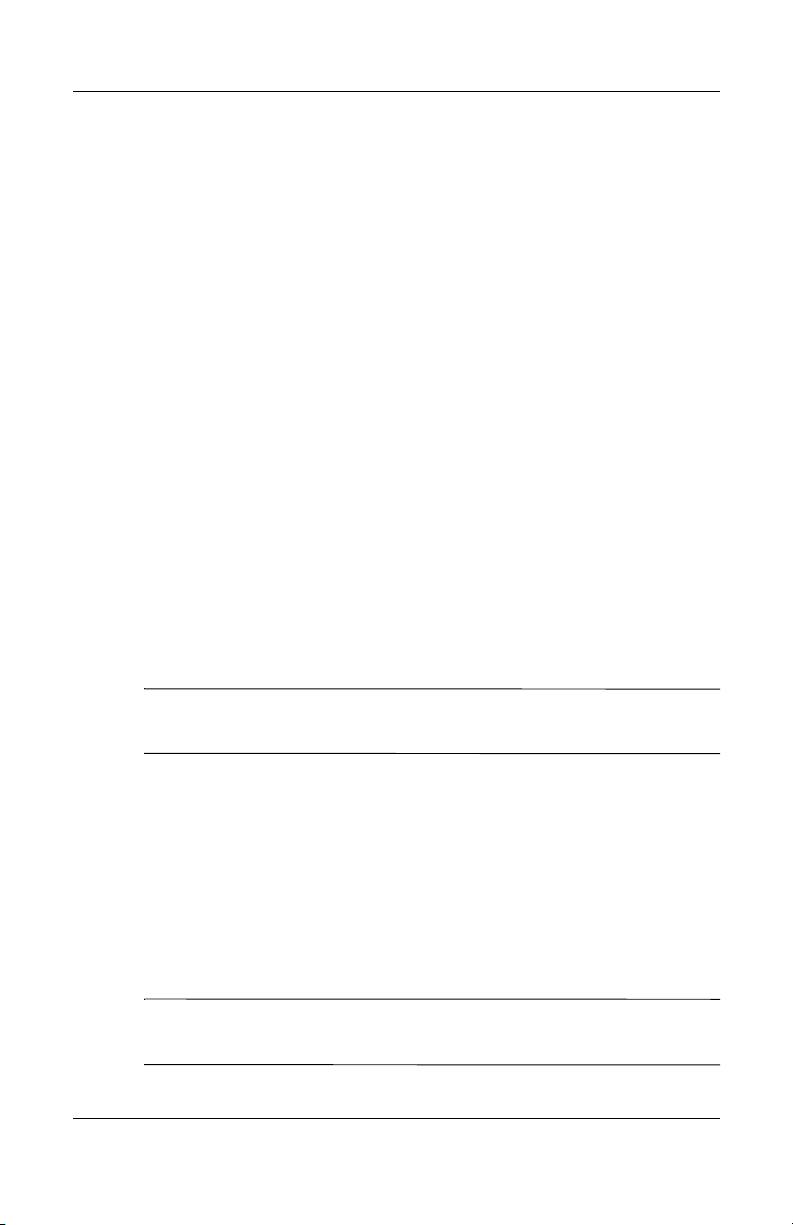
보안 기능 사용
❏ 강력한 영숫자 암호
최소 8자 이상의 암호를 입력할 수 있습니다
❏ 지문
❏ 지문 또는
입력합니다
❏ 지문과
합니다
❏ 지문 또는 암호
길이와 무관)을 입력합니다
(
❏ 지문과 암호
와
❏ 지문 또는 강력한 영숫자 암호
대/소문자와 숫자를 모두 포함하는 최소 8자 이상의 암호
를
❏ 지문과 강력한 영숫자 암호
와
수 있습니다
참고
Fingerprint Reader
:
니다
.
지문을 등록합니다
—
PIN —
.
PIN —
.
—
무관)을 입력합니다
입력할 수 있습니다
숫자를 모두 포함하는 최소 8자 이상의 암호를 입력할
.
— 대/
지문을 등록
지문을 등록
지문을 등록
—
지문을 등록
옵션은 일부 모델에서만 사용할 수 있습
소문자와 숫자를 모두 포함하는
.
.
하거나
하고
하거나
최소 4자리
최소 4자리
숫자 및 문자 조합
PIN을
.
하고
숫자 및 문자 조합(길이
.
지문을 등록
—
하거나
.
지문을 등록
—
하고
대/
PIN을
입력
소문자
참고
기 전에 일시 중지하십시오).를 선택하는 것이 좋습니다
사용 설명서
6. Next(
7. Fail-Safe Settings(
다음)를 누릅니다
십시오
❏ 힌트 질문에 정확히 대답할 수 있는 시도 횟수를 선택합
❏ 힌트 질문에 대한 대답이 지정한 횟수 이상 틀린 경우의
:
.
니다
.
장치 반응을 선택합니다
기본값인
Pause before retrying question(
.
실패 방지 설정) 화면에서 다음을 수행하
.
질문에 다시 답하
.
7–3
Page 76

보안 기능 사용
❏ 하드 리셋을 수행한 후에 보안을 계속 유지할지 선택합
니다
.
참고
터를 보호하려면 이 옵션을 선택하는 것이 좋습니다
8. Next(
9. Encryption Settings(
참고
리셋을 수행한 후에도
하드
:
다음)를 누릅니다
십시오
❏ 암호화 강도를 선택합니다
:
❏ 암호화할 데이터를 선택합니다
.
◆
Lite는 가장
◆
Blowfish는
◆
Triple DES 및 AES는
가
AES
릅니다
기본값인
AES를
암호화할 때 오디오나 비디오 파일과 같은 미디어 파일의
암호화 여부도 선택할 수도 있습니다. 미디어 파일은 다른
유형의 파일에 비해 암호화 및 암호 해독 시간이 더 소요
됩니다
.
빠르지만 보안 알고리즘이 약합니다
빠르고 보안이 안정적입니다
Triple DES
.
사용하는 것이 좋습니다
iPAQ Pocket PC에
.
암호화 설정) 화면에서 다음을 수행하
.
보안의 안정성이 가장 좋지만
보다 데이터 암호화 속도가 더 빠
.
. My Documents
저장된 데이
.
.
.
폴더를
,
10. Next(
11. Security Configuration Complete(
사용 설명서
❏ 암호화 상태를 표시할지 선택합니다. 이 옵션을 선택하면
암호/암호 해독 과정을 모니터링할 수 있습니다. 자세한
내용은 이 장 뒷부분의 "데이터 암호/암호 해독"을 참조하
십시오
.
다음)를 누릅니다
서
Continue(
를
생성하고 힌트 질문에 대답합니다
계속)를 눌러 지문을 등록하거나
.
보안 구성 완료) 화면에
또는 암호
, PIN
.
7–4
Page 77

보안 기능 사용
지문을 등록하거나
12.
passphrase
화면 지침을 따라
참고
passphrase를
:
참조할 수 있도록 기억해 두십시오
용을
보려면
니다
.
13. OK
14.
를 누릅니다
필요할 경우 두 지문이 모두 등록되었다는 메시지가 나올 때까
지
지문을 두 개 입력합니다
를 요구하는 화면이 나타납니다
More Information...(
PIN 또는
passphrase를
매번 기억할 필요는 없으나 나중에 필요할 때
.
암호를 입력하기 전에
. OK를
생성합니다
.
. passphrase에 대한
자세한 내용
...)
.
누른 다음
자세한 내
버튼을 누릅
참고
지문 등록에 대한 자세한 내용은 이 장 뒷부분의
Reader
"Fingerprint Reader 사용"
15. OK
사용 설명서
Fingerprint Reader는
:
일부 모델에서만 사용할 수 있습니다
"Fingerprint
사용"을 참조하십시오. 지문 등록을 제대로 하려면
단원의 지침을 따르는 것이 좋습니다
를 누릅니다
.
.
.
7–5
Page 78

보안 기능 사용
필요 시 확인을 위해
16.
17. Set up Passwords(
쪽
화살표 버튼을 눌러 힌트 질문을 선택합니다. 확인을 위해
질문에 두 번 대답합니다
18. OK
참고
에 지문
를 누릅니다. 몇 초 후
되며
, Reset Device(
설정할
장치에서
:
, PIN
있습니다
수도
재설정 과정이 완료되면 장치를 다시 사용하기 전
또는 암호를 요구하는 화면이 나타납니다
또는 암호를 두 번 입력합니다
PIN
암호 설정) 화면에서 질문 옆의 왼쪽/오른
.
iPAQ Pocket PC가
장치 재설정) 버튼을 눌러 장치를 직접 재
.
HP ProtectTools로 iPAQ Pocket PC
Pocket PC
잠금 해제
Pocket PC의
■ 메시지가 표시되면 지문을 찍거나
시오
제됩니다
■ 설치 시 선택한 시도 횟수 이상으로 지문
확하게
할
수
면
잠금을 해제하는 인증 방법은 다음과 같습니다
PIN
필요한 정보가 성공적으로 입력되면 장치의 잠금이 해
.
.
입력하지 못한 경우, 사용자가 지정한 힌트 질문에 답
있도록 메시지가 나타납니다. 힌트 질문에 답을 입력하
장치 잠금이 해제됩니다
.
또는 암호를 입력하십
, PIN
.
자동으로 재설정
.
사용
.
또는 암호를 정
참고
정보를 다시 설정하라는 메시지가 나타납니다. 예를 들어
잊어 버렸지만 힌트 질문/대답을 제대로 입력한 경우, 새
력하라는 메시지가 나타납니다
■ 힌트 질문에 대한 답이 올바르지 않고
사용 설명서
성공적으로
:
인증을 받게 되면 정확하게 입력하지 않은 인증
PIN은
PIN을
.
, Fail-Safe Settings(
패
방지 설정) 화면에서
에
올바른 답을 입력할 때까지 힌트 질문/대답에 시간을 허비하
답하기 전에 일시 중지하십시오
다시
Pause before retrying question(
옵션을 선택한 경우
).
질문
입
실
,
7–6
Page 79

보안 기능 사용
게 됩니다. 힌트 질문에 대한 답을 완전히 잊어버렸거나, 여러
번 시도해도 기억나지 않을 경우
버튼을 눌러야 합니다
주의
Reset Device(
Ä
:
장치의 모든 데이터가 유실됩니다. 이 옵션을 선택하는 경우
완료된 후
이
정되는
지
않도록 하는 것이 좋습니다
Reset Device(
Fail-Safe Settings(
유지
)를
iPAQ File Store
실됩니다
다
. 하드 리셋 수행
를 참조하십시오
iPAQ File Store
장치를
동안
장치 재설정
선택하는 경우
에 저장된 데이터를 제외한 파일, 설정 등의 모든 정보가 유
. 이 경우 Pocket PC에 다시
방법에 대한 자세한 내용은 1장
.
데이터 암호/암호 해독
iPAQ Pocket PC가
데이터가 암호화됩니다. 장치를 켜면 인증하기 위해 지문
는
암호를 묻는 메시지가 나타납니다. 성공적으로 인증되면 암호
화되어
양에 따라 시간이 소요됩니다. 하지만, 암호화는 배경에서 실행되
므로
니다
있는 데이터가 해독됩니다. 암호화되도록 선택한 데이터
동안
그
iPAQ Pocket PC에서
.
Reset Device(
장치 재설정
.
장치 재설정
전원에 연결하여, 시간이 초과되어 전원 손실이 되
AC
실패 방지 설정
, iPAQ Pocket PC는 기본
설치 시 선택한 시간보다 오래 꺼져 있는 경우
버튼을 누르면
)
재설정에 많은 시간이 소요될 수 있습니다. 재설
.
버튼을 누르지 않고 하드 리셋을 수행
)
화면에서
)
액세스하려면 힌트 질문에 답해야 합니
iPAQ File Store를
iPAQ 시작
하고
Keep Security(
설정으로 전환되며
, "iPAQ Pocket PC 소개"
보안
다른 작업을 수행할 수 있습
비롯한
과정
, PIN
)
또
다음 두가지 방법으로 암호 해독 과정을 모니터링할 수 있습니다
■ 설치 시
■ 이 상태를 표시하지 않도록 선택하면
사용 설명서
Encryption Settings(
encryption status(
ProtectTools
업을
할 수
창에 암호 해독 상태가 표시됩니다
있게 배경에서 암호/암호 해독 과정이 진행됩니다
암호 설정) 화면에서
암호 상태 표시)를 선택한 경우
.
Pocket PC
에서 다른 작
.
Display
HP
.
7–7
Page 80
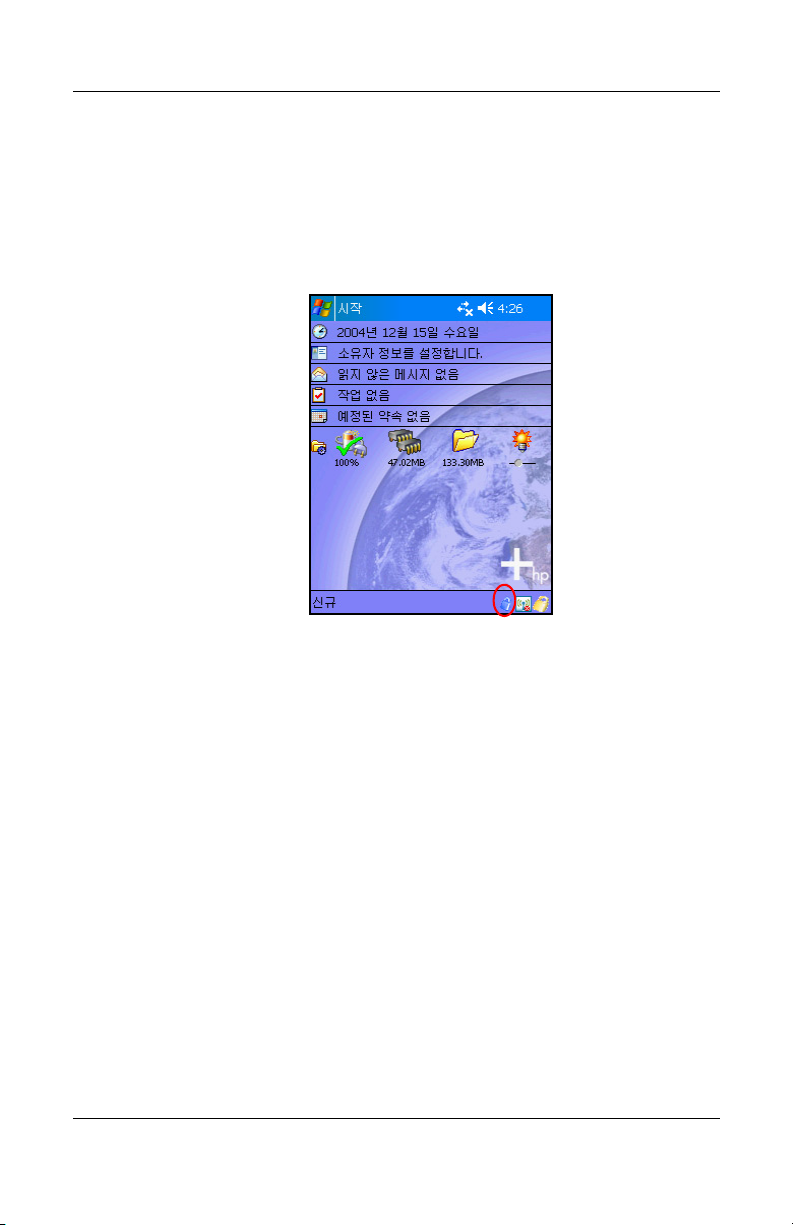
보안 기능 사용
■ 둘 중 어느 옵션을 선택해도 암호가 해독되는 동안 파란색의
잠금 아이콘이 오늘 화면 하단의 작업 표시줄에 나타납니다
암호 해독이 완료되면 아이콘이 사라집니다. 일반적으로
암호/암호 해독 과정 동안에는
니다
.
Microsoft ActiveSync
증하고
독이
작되지
후 장치의 연결을 끊고 다시 연결합니다
암호 해독 과정이 완료될 때까지 기다려야 합니다. 암호 해
완료되지 않은 상태로 동기화를 시작하면
않습니다. 이러한 문제를 해결하려면 암호 해독이 완료된
를 사용하여 동기화하기 전에 사용자를 인
Pocket PC가
.
느리게 작동됩
ActiveSync가
시
.
ActiveSync
시작되지 않도록 모바일 일정을 선택하십시오
있을 때 인증 및 암호 해독이 필요하므로
되어
버
습니다
사용 설명서
에서 서버 동기화를 설정한 경우 동기화가 자동으로
. Pocket PC가
HP ProtectTools가
있는 경우 자동 동기화가 제대로 작동하지 않습니다. 기타 서
기반 동기화 제품을 사용할 때에도 동일한 문제가 발생할 수 있
켜져
설정
.
7–8
Page 81

보안 기능 사용
HP ProtectTools
보안 정보 변경은 매우 간단합니다. 변경하려면 오늘 화면 하단의
작업 표시줄에서 노란색 잠금 아이콘을 누릅니다
다음과 같이 5가지 옵션이 있습니다
■
Lock Device(
■
Logoff(
■
Change Passwords(
로그오프
설정 변경
장치 잠금
)
암호 변경
.
.
)
)
■
■
장치 잠금
이 옵션을 선택하면
액세스할 때 인증이 필요합니다. 데이터 및 파일은 암호화되지 않
습니다
사용 설명서
Manage Encrypted Folders(
Manage Security Settings(
Pocket PC를
.
암호화된 폴더 관리
보안 설정 관리
직접 잠글 수 있으며 장치에
)
)
7–9
Page 82
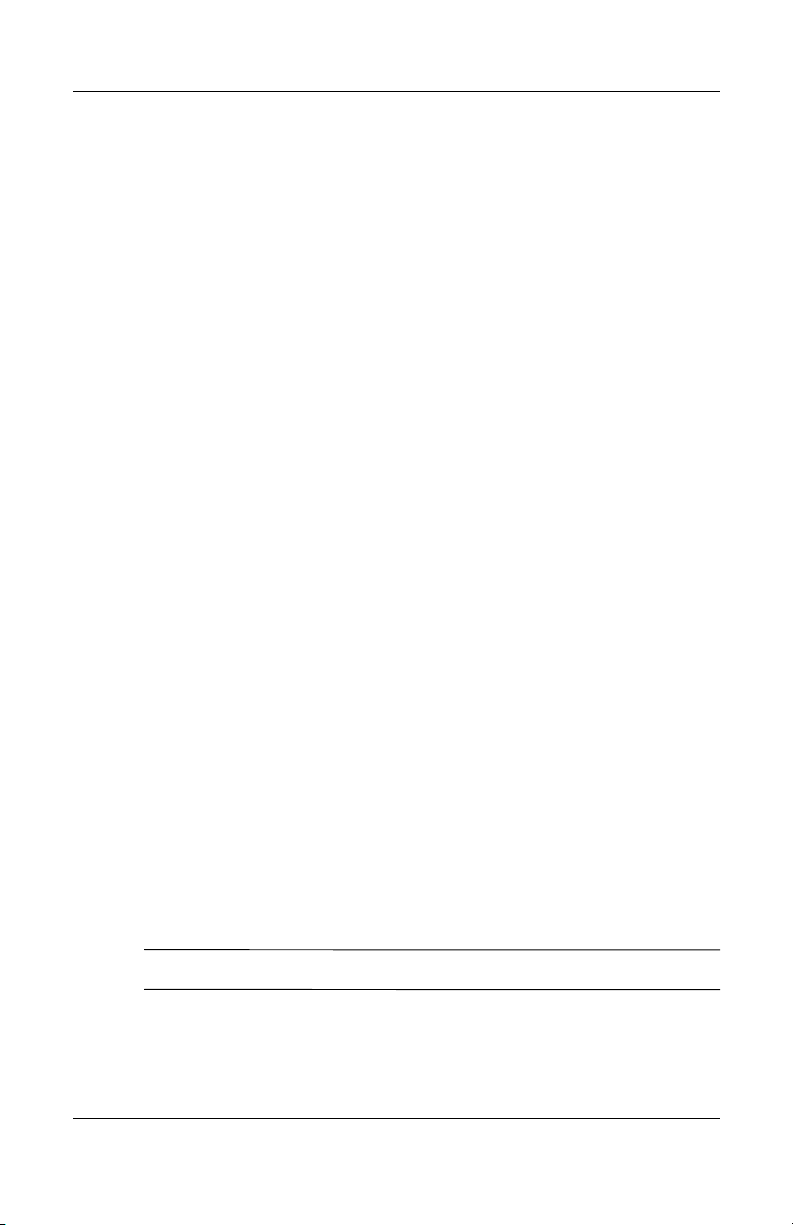
로그오프
보안 기능 사용
이 옵션을 선택하면
에
액세스할 때 인증이 필요합니다. 데이터 및 파일이 암호화됩
니다
.
암호 변경
지문
, PIN
1. Change Passwords(
인증을 위해 지문을 찍거나 현재
2.
변경할 정보(지문
3.
Change(
화면의 지침에 따라 원하는 항목을 변경합니다
4.
암호화 폴더 관리
기본적으로
습니다
. Manage Encrypted Folders(
하면
암호화된 데이터를 저장할 다른 폴더를 선택할 수 있습니다
확장 카드에 저장된 데이터를 포함할 수 있습니다
암호화된 데이터를 저장할 다른 폴더를 선택하려면 다음을 수행하
십시오
.
1. Manage Encrypted Folders(
니다
.
Pocket PC를
또는 암호를 변경하려면 다음을 수행하십시오
암호 변경)를 누릅니다
, PIN/암호
변경) 버튼을 누릅니다
직접 로그오프할 수 있으며 장치
.
PIN 또는
또는 질문/대답)를 선택한 다음
암호를 입력합니다
.
.
My Documents
폴더의 모든 데이터는 암호화되어 있
암호화된 폴더 관리)를 선택
.
암호화된 폴더 관리)를 누릅
.
.
.
참고
사용 설명서
화면 하단에 있는
2.
니다
.
3. Add(
4.
5. OK
추가)를 누릅니다
암호화할 폴더의 이름, 위치 및 예상 크기를 입력합니다
폴더
크기는 최대 크기이고, 변경할 수 없습니다
:
를 누릅니다. 장치가 새 폴더를 포맷합니다
Encrypted Folders(
.
암호화된 폴더)를 누릅
.
.
.
7–10
Page 83

보안 기능 사용
6. OK를
참고
기존
:
암호화된 폴더의 관리에 대한 자세한 내용은
움말을
에서
노란색 자물통 아이콘
노란색 자물통 아이콘
encryption(
보안 설정 관리
설치 시 선택한 모든 설정에 대해 보안을 비활성화하거나 변경할
수 있습니다
보안 설정을 변경하려면 다음을 수행하십시오
1. Manage Security Settings(
인증을 위해 지문을 찍거나
2.
을
보안을 비활성화하려면
3.
튼을
사전에 선택한 보안 설정을 변경하려면 화면 하단에서 적합한
4.
탭을 누르고 화면의 지시를 따릅니다. 화면은 설치 과정 동안
사용된 설정과 같습니다. 자세한 내용은 이 장 앞부분의 "보안
설정"을 참조하십시오
누릅니다
폴더는 암호화할 수 없습니다
.
.
HP ProtectTools
참조하십시오. 암호화 도움말에 액세스하려면, 오늘 화면
> HP ProtectTools 화면
> Help(
암호화 이해)을 차례로 누릅니다
도움말
) > Understanding
.
왼쪽 상단의
.
.
인증합니다
누릅니다
보안 설정 관리)를 누릅니다
또는 암호를 입력하여 본인임
PIN
.
Disable Security(
보안 비활성화) 버
.
.
.
도
사용 설명서
5. Programs(
행할
프로그램을 선택합니다. 자세한 내용은
그램
탭을 누른 다음 화면 하단에서
)
시오
.
프로그램) 탭을 사용하여 로그오프를 해도 계속 실
Programs(
도움말)을 누르십
Help(
프로
7–11
Page 84
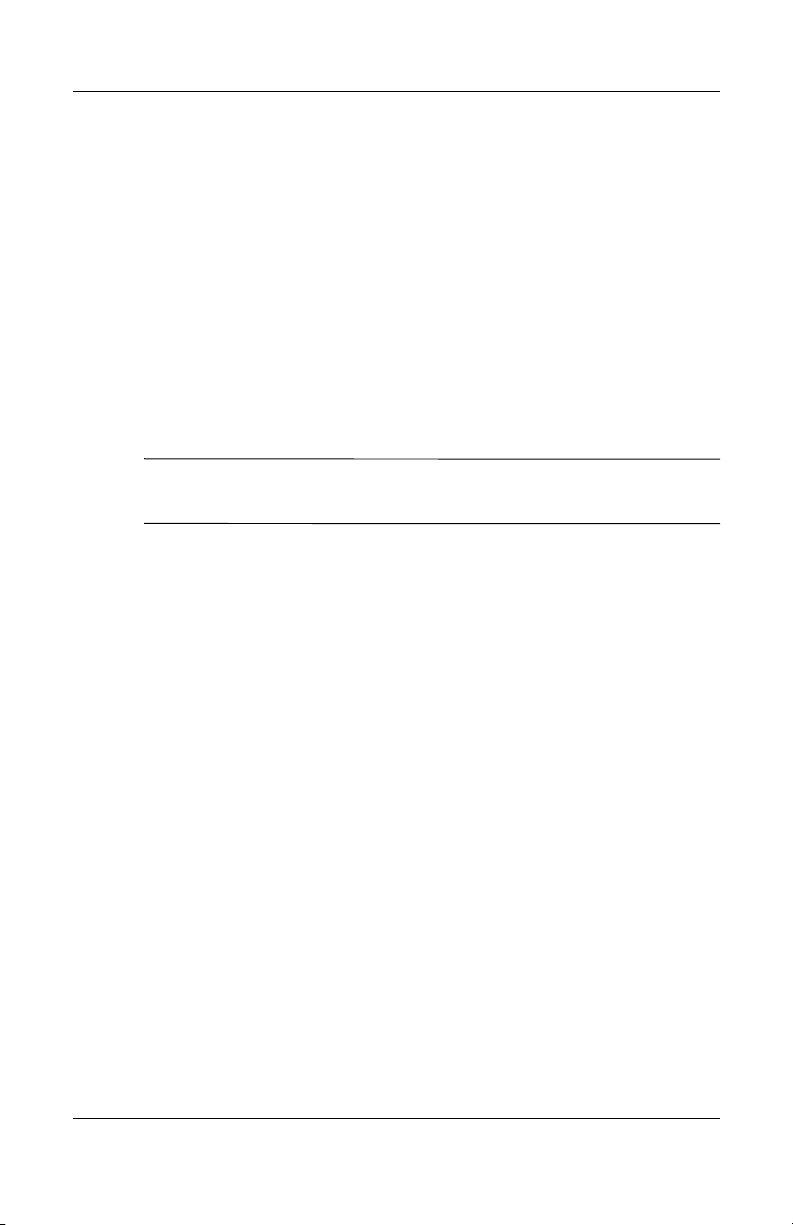
보안 기능 사용
Fingerprint Reader
사용 가능
지문 등록 방법 학습
)
지문을 사용하여 보안 설정을 하려면 먼저
문
인식 교육을 받는 것이 좋습니다
iPAQ Pocket PC의 Fingerprint Reader
지문을 정확하게 등록하는 방법을 배울 수 있습니다. 교육을 이용
하려면
HP ProtectTools
나면
Training(
참고
언제든지
:
니다
.
지문 등록 방법을 학습하려면 다음을 수행하십시오
교육) 버튼을 누릅니다
화면 상단의
1. HP ProtectTools
이
표시되면
Training (
2. Training -- Swiping Tips(
니다
.
이중 화살표 버튼을 누릅니다
3.
설치 시
OK를
설치 프로세스에서
사용(일부 모델에서만
iPAQ Pocket PC의
.
등록 교육을 통해 고유한
Fingerprint(지문)
.
눌러 교육을 종료할 수 있습
Fingerprint(
교육) 버튼을 누릅니다
교육
지문입력 팁) 화면을 읽습
--
.
화면이 나타
.
지문) 화면
.
지
사용 설명서
7–12
Page 85

화면에 나타난 데모에 따라 손가락을 댑니다
4.
참고
손가락을
:
"Good! Please continue!(
시지가
색으로
나타납니다. 손가락을 잘못 대면 타원형의 프레임이 빨간
변하고
Try again!(
가 나타납니다
정확하게 대면 타원형의 프레임이 녹색으로 변하고
잘 하셨습니다. 계속하십시오
"Poor quality(
이미지가 없습니다. 다시 시도하십시오
잘못되었습니다
.
보안 기능 사용
.
라는 메
.)"
)" 또는 "No image.
.)"라는
메시지
참고
사용 설명서
번 중 6번 성공할 때까지 손가락을 대는 연습을 반복합니다
5. 8
성공해야 교육을 계속 진행할 수 있습니다
6번
:
이중 화살표 버튼을 눌러 자가 진단을 진행합니다
6.
자가 진단에서 손가락 누르기 연습을 8번 중 7번 성공하면 교
7.
육이
끝납니다
8. Finish(
Fingerprint(
.
완료)를 눌러 교육이 끝나면
지문) 화면으로 돌아갑니다
HP ProtectTools
.
.
설치의
.
.
7–13
Page 86

지문 작업
보안 기능 사용
HP ProtectTools는 지문
든지
다른 손가락을 선택할 수 있습니다. 다른 손가락을 선택하려
면
Hand(손)
한
파란색으로 구별됩니다
참고
연분홍색의
:
지
않는
쉽습니다
아이콘에 입력할 손가락을 누릅니다. 새 손가락은 연
손가락은 등록하기가 어려울 수 있으므로 사용하
것이 좋습니다. 자주 사용하는 손의 지문을 등록하는 것이
.
입력에 사용할 손가락을 권장하지만 언제
.
최소한 둘 이상의 손가락을 등록하는 것이 좋습니다(검지 손가락
권장
지문 품질에 따라 지문 등록에
).
수 있습니다
.
번의 지문 입력이 필요할
2~8
지문 등록
지문 화면에서는 컬러 코딩을 사용하여 지문 인식 상태를 표시합
니다
.
지문 상태
타원 색결과
파란색 손가락을 대지 않음
녹색 지문이
빨간색 지문이
제대로 인식됨
제대로 인식되지 않음
사용 설명서
7–14
Page 87

보안 기능 사용
지문을 등록하려면 다음을 수행하십시오
지문 화면에서 다이어그램을 사용하여 등록할 손가락을 누릅
1.
니다
.
지시에 따라 선택한 손가락을 누릅니다
2.
.
.
사용 설명서
7–15
Page 88

보안 기능 사용
참고
손가락을
:
시오
이렇게 하려면 검지 손가락을 입력할 때
.
밑면을 엄지 손가락으로 누르는 것도 한 방법입니다. 손가락의 첫
번째 관절 부위부터 시작하여 천천히 아래쪽으로
력해야
합니다
입력할 때 균일하고 적절히 강한 압력을 유지하십
iPAQ Pocket PC의
초에 걸쳐 입
1-2
.
언제든지 도움이 필요하면 교육 버튼을 누릅니다
지문이 제대로 인식되었는지 상태를 확인합니다
3.
지문 등록을 계속하려면 2단계와 3단계를 반복합니다
4.
지문 등록이 끝나면
5.
합니다
두 지문의 등록이 모두 끝나면
6.
HP ProtectTools
.
설치를 계속합니다
단계를 반복하여 두번째 지문을 등록
1~4
OK를 두 번
눌러
.
.
.
.
사용 설명서
7–16
Page 89

8
Wi-Fi
무선 액세스를 사용하면 케이블 없이
수 있습니다. 대신 액세스 포인트에서 무선 장치로(부터) 데이터가
전송됩니다
기타
하여
■ 인터넷 액세스
■ 전자
■ 회사
■ 원격
■ 무선
참고
선
기타 호환 장비를 별도로 구입해야 하며 표준
도의
한
모든 웹 컨텐츠를 사용할 수 있는 것은 아닙니다. 소프트웨어를 추
가로 설치해야 사용할 수 있는 웹 컨텐츠도 있습니다
Wi-Fi
사용(일부 모델에서만
사용
가능
시작하기
HP iPAQ을
. HP iPAQ을
WLAN
다음을 수행할 수 있습니다
전화
:
통신
서비스 계약이 이루어져야 합니다. 해당 지역에서 사용 가능
서비스와 내용에 대해서는 서비스 제공자에게 문의하십시오
지원 장치에 직접 연결할 수 있습니다
우편 교환
네트워크 정보 액세스
액세스 보안에 가상 사설망
연결을 위한 핫스팟 사용
접속 및 무선 인터넷, 전자 우편, 회사 네트워크, 기타 무
(Bluetooth 가능
사용하면
장치 등)을 사용하려면 추가 하드웨어나
802.11b WLAN에
.
(VPN)
인터넷에 연결할
. Wi-Fi를
사용
Wi-Fi
인프라와 별
.
연결하거나
)
사용
.
사용 설명서
8–1
Page 90

Wi-Fi 사용(일부
모델에서만 사용 가능
)
Wi-Fi
켜기/끄기
HP iPAQ
합니다
참고
켠 후에
칠 수 있습니다
Wi-Fi
1.
2. Wi-Fi
참고
지만
니다
에서
Wi-Fi를
.
HP iPAQ의 Wi-Fi
:
HP iPAQ
.
를 켜거나 끄려면 다음을 수행하십시오
오늘 화면의 하단에 있는 명령줄에서
을 누릅니다
()
버튼을 누릅니다
가 켜져 있으면
Wi-Fi
회색에서 황갈색으로 바뀌며, 장치의 왼쪽 모서리 상단에 있
는
Wi-Fi
통신이 가능함을 나타내는 파란색 불이 반짝입니다. 무선 연
결이
색에서
표시등에 파란색 불이 들어오면
:
다른 장치나 액세스 포인트로 연결되었음을 의미하지는 않습
표시등
이루어지면
녹색으로 변합니다
.
사용하려면
안테나는 장치 상단에 있습니다
상단 부분을 가리게 되면 신호 강도에 영향이 미
Wi-Fi를 켜고
장치를 설정해야
.
iPAQ Wireless
.
.
iPAQ Wireless
발광 다이오드)에서 하나 이상의 무선
(LED-
iPAQ Wireless
화면의
화면의
Wi-Fi
Wi-Fi
아이콘이 황갈
.
Wi-Fi가
켜져 있음을 나타내
. Wi-Fi를
아이콘
아이콘이
참고
모드를 하나 이상 지원하지 않습니다. 특정 무선 네트워크에 연결
할 수 없는 경우
사용 설명서
가 꺼진 경우
Wi-Fi
색으로
일부
:
바뀝니다
액세스 포인트 및 네트워크에서는 사용할 수 있는 절전
Wi-Fi
Wi-Fi
.
절전 모드를 해제하십시오
아이콘이 녹색이나 황갈색에서 회
.
8–2
Page 91

네트워크에 자동으로 연결
브로드캐스트 네트워크가 하나 이상 존재하는 경우 네트워크
1.
표시기 아이콘
워크를
또는 작업(프록시 설정 사용함)에 연결할지 선택합니다
누른 다음
()이
네트워크를 인터넷(프록시 설정 사용 안함
Wi-Fi 사용(일부
이동줄에 나타납니다. 연결하려는 네트
모델에서만 사용 가능
.
)
)
네트워크 키
2.
크
키를 입력하고 연결을 누릅니다. 네트워크 키를 정확히 알
수 없으면 네트워크 관리자에게 문의하십시오
주의
암호키를 요구하지 않는 새 네트워크는 안전한 네트워크가 아닐 수 있
Ä
:
습니다
호화
관리자
및 상태 모니터링"을 참조하십시오
네트워크에서 암호화를 사용하는지 확인하려면 네트워크의 암
. 기존
상태를 확인합니다
버튼을 차례로 누릅니다. 자세한 내용은 이 장 뒷부분의 "신호 강도
(WEP)를
입력하라는 메시지가 표시되면 네트워
. 시작> iPAQ Wireless > Wi-Fi
새 네트워크 설정 직접 입력
무선 네트워크는 네트워크가 감지된 위치(네트워크 표시기 아이
콘이
이동줄에 표시됨)에 추가할 수 있거나 설정 정보를 직접 입력
하여
추가할 수 있습니다. 무선 네트워크를 직접 추가하려면 다음
을
수행하십시오
1. Wi-Fi
연결 아이콘
2.
버튼을 차례로 누릅니다
또는
3. ISP
사용할 네트워크 이름을 입력하거나 선택합니다. 또는 신규를
누릅니다. 완료되면
.
가 켜져 있는지 확인합니다
또는
(
VPN(
) >
가상 사설망) 중 하나로 인터넷을 연결하는 데
OK를
.
설정
.
누릅니다
.
고급 탭
>
.
아이콘
>
네트워크 선택
>
.
다음 단계에서 네트워크 인터페이스 카드를 설정합니다
사용 설명서
전화 걸기 규칙 및 예외를 설정하고
4.
5. iPAQ Wireless
화면에서 설정을 누릅니다
OK를
누릅니다
.
.
.
8–3
Page 92

Wi-Fi 사용(일부
모델에서만 사용 가능
)
일반 탭의 목록 상자에서
6.
여
무선 네트워크 구성을 시작합니다
참고
단계에서 네트워크가 감지된 경우
3
:
며 변경할 수 없습니다
7. SSID
8.
9. Ad-Hoc
10.
참고
하십시오
11.
를 네트워크 이름 상자에 입력합니다
연결 대상: 상자에서 네트워크 연결 대상을 선택합니다(인터
넷
또는 회사 네트워크
연결로 연결하려면 장치와 장치 간의
확인란을 누릅니다
인증 정보가 필요한 경우 무선 네트워크 구성 화면에서 네트워
크
탭을 누릅니다
키
인증 정보가 필요한지 확인하려면 네트워크 관리자에게 확인
:
.
사용할 네트워크 인증 유형을 구성하려면 다음을 선택하십
시오
.
공유 키 인증을 사용하려면 인증(공유 모드) 목록 상자를
a.
누릅니다. 네트워크 키 상자에 네트워크 키를 입력합니다
Add New...(
.
).
.
.
새로 추가
.
SSID는
.
...)를
자동으로 입력되
(ad-hoc)
선택하
연결
.
12.
13.
14.
사용 설명서
데이터 암호화를 사용하려면 데이터 암호화
b.
목록 상자를 누릅니다
네트워크에 의해서 자동으로 네트워크 키가 제공된 경우
c.
자동으로 키를 제공합니다 확인란을 누릅니다
보안을 강화하려면
액세스 컨트롤 사용 확인란을 선택합니다. 네트워크 환경
크
에서
지원되는 경우에만 이 확인란을 선택해야 합니다. 확실
하지
않으면 네트워크 관리자에게 문의하십시오
목록 상자에서
택합니다
네트워크 설정 입력을 완료한 다음
저장하고, 이 메뉴를 종료합니다
.
802.1x
EAP
유형
.
탭을 누르고
(PEAP
또는 스마트 카드/인증)을 선
.
IEEE802.1x
OK를 두 번
(WEP
.
.
눌러 설정을
사용
네트워
8–4
)
Page 93
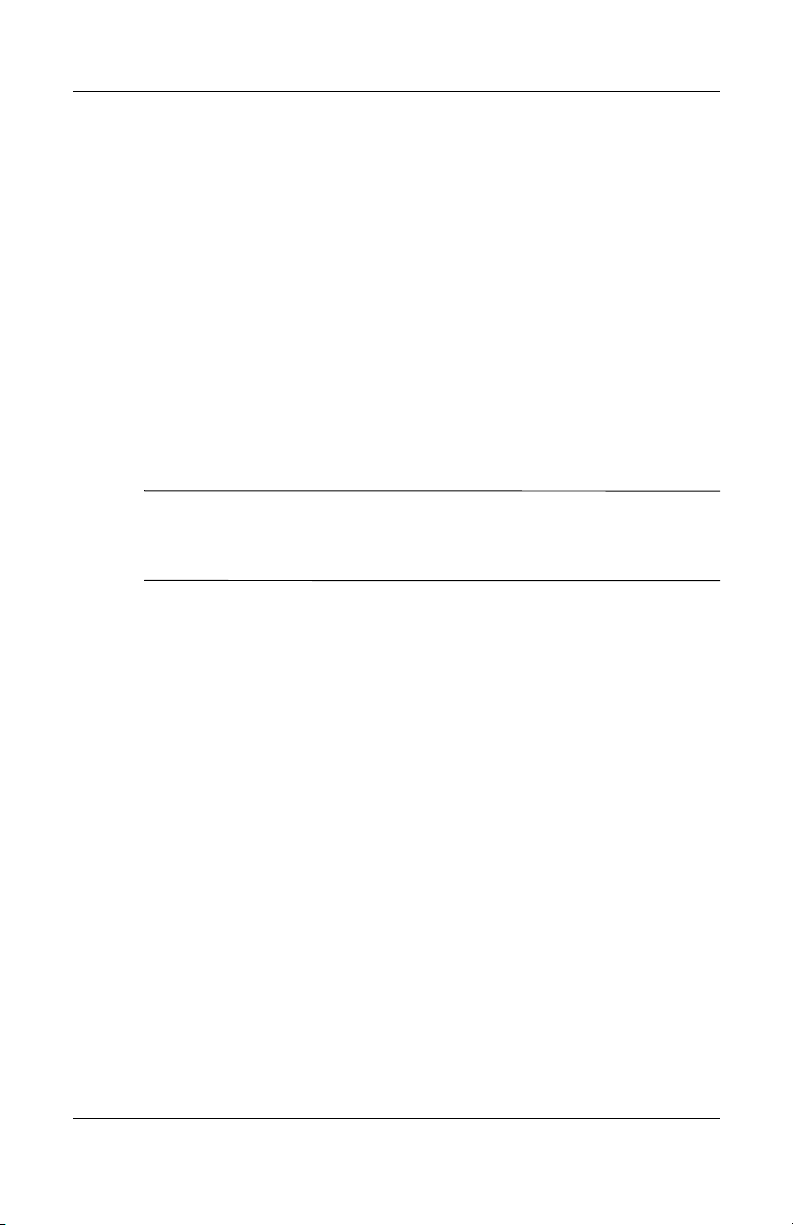
액세스할 네트워크 검색
Wi-Fi 사용(일부
모델에서만 사용 가능
)
이미 구성되어 있는 네트워크는 기본 네트워크로
화면
기본 네트워크에만 연결할지
다른 네트워크에 연결할지 선택할 수 있습니다
참고
HP iPAQ
도록 합니다
설정
>
1. iPAQ Wireless
네트워크 액세스 상자에 있는 모두 사용 가능, 액세스 포인트
2.
만
사용 또는 컴퓨터 대 컴퓨터 중에서 연결할 네트워크 유형
을
누릅니다
이미 구성된 네트워크에만 연결하려면 기본이 아닌 네트워크
3.
에
자동으로 연결 확인란을 선택 취소합니다
기본이 아닌 네트워크에 자동으로 연결 확인란을 선택하면
:
무선 네트워크 목록 상자에서 확인할 수 있습니다
>
화면에서 설정
.
은 새 네트워크를 감지하여 그 네트워크를 구성할 수 있
.
무선 네트워크 설정 관리
무선 네트워크 관리 시 네트워크 설정을 변경해야 하는 경우가 있
습니다
인
다음 두 단원에서는 사용 가능한 무선 네트워크 설정을 확
.
편집 및 삭제하는 방법에 대해 설명합니다
,
, HP iPAQ을
무선 탭을 차례로 누릅니다
>
, iPAQ Wireless
검색하여 사용 가능한
.
.
.
.
.
무선 네트워크 보기 또는 편집
사용 가능한 무선 네트워크나 기존 무선 네트워크를 보거나 편집
하려면
사용 설명서
다음을 수행하십시오
1. Wi-Fi
2. iPAQ Wireless
3.
4.
가 켜져 있는지 확인합니다
화면에서 설정
무선 네트워크 상자에서 원하는 네트워크 이름을 누릅니다
필요한 경우 기존 설정을 편집한 다음
저장합니다
.
.
.
무선 탭을 누릅니다
>
OK를
눌러 변경 사항을
.
.
8–5
Page 94

무선 네트워크 삭제
수동으로 입력한 네트워크를 삭제할 수 있습니다. 하지만 네트워
크가
자동으로 검색될 경우에는 삭제할 수 없습니다
Wi-Fi 사용(일부
모델에서만 사용 가능
.
)
사용 가능한 무선 네트워크나 기존 무선 네트워크를 삭제하려면
다음을 수행하십시오
1. Wi-Fi
가 켜져 있는지 확인합니다
2. iPAQ Wireless
무선 네트워크 상자에서 삭제할 네트워크를 계속 누르고 있습
3.
니다
.
설정 제거를 누릅니다
4.
.
화면에서 설정
.
신호 강도 및 상태 모니터링
HP iPAQ과
음을
이동줄의 연결 아이콘
1.
연결 상자가 표시되면
2.
회사 또는 인터넷)과 신호 강도를 표시하는 아이콘을 볼 수 있
습니다
참고
:
연결 설정을 변경하려면 설정을 누릅니다
3.
액세스 포인트
수행하십시오
.
Wi-Fi
또는
(
HP iPAQ을
.
연결되지 않으면 신호 강도 아이콘이 나타나지 않습니다
.
무선 탭을 누릅니다
>
연결 간의 신호 강도를 보려면 다
)을
누릅니다
연결할 네트워크 유형(예
.
.
:
.
.
자세한 내용을 보려면 다음을 수행하십시오
사용 설명서
연결 상자를 종료하려면 숨기기 버튼을 누릅니다
4.
.
시작
1.
2. Wi-Fi
3.
> iPAQ Wireless를
아이콘을 눌러
관리자 버튼을 누릅니다
차례로 누릅니다
Wi-Fi를
켭니다
.
.
.
.
8–6
Page 95

Wi-Fi 사용(일부
모델에서만 사용 가능
)
무선 연결이 설정되어 있을 경우, 신호 강도
4.
태
액세스 포인트
,
새 무선 네트워크를 추가하려면 무선 네트워크 구성 버튼을 누
5.
릅니다
연결 상태에 대한 자세한 내용을 보려면 고급 탭을 누릅니다
6.
.
고급 네트워크 설정
다음 일부 단원에서는
도록
네트워크 구성 설정을 지정하고 변경하는 방법에 대해 설명
합니다
.
Wi-Fi
용어
기술을 사용하려면 다음 용어에 대한 이해가 필요합니다
Wi-Fi
용어 정의
802.11
장치 대 컴퓨터 또는
Ad-Hoc
DNS(Domain Name
System)
표준
모드
, SSID,
주소에 대한 정보를 볼 수 있습니다
, IP
HP iPAQ이 다른
WLAN(wireless local area networks)에
하는
IEEE(Institute of Electrical and Electronic
Engineers)
포인트를 사용하지 않는 모드로서
액세스
무선
LAN에서 독립 피어 투 피어
합니다
.
인터넷 도메인 이름을 찾아
방법입니다. 인터넷 주소 이름을 기억하기 쉽게
합니다 모든 웹 사이트에는 인터넷상에 고유의
주소를 가지고 있습니다
IP
네트워크와 통신할 수 있
인정 무선 통신 기술 표준입니다
IP
.
암호화 상
연결을 제공
주소로 변환하는
.
.
.
사용
.
,
(계속)
사용 설명서
8–7
Page 96
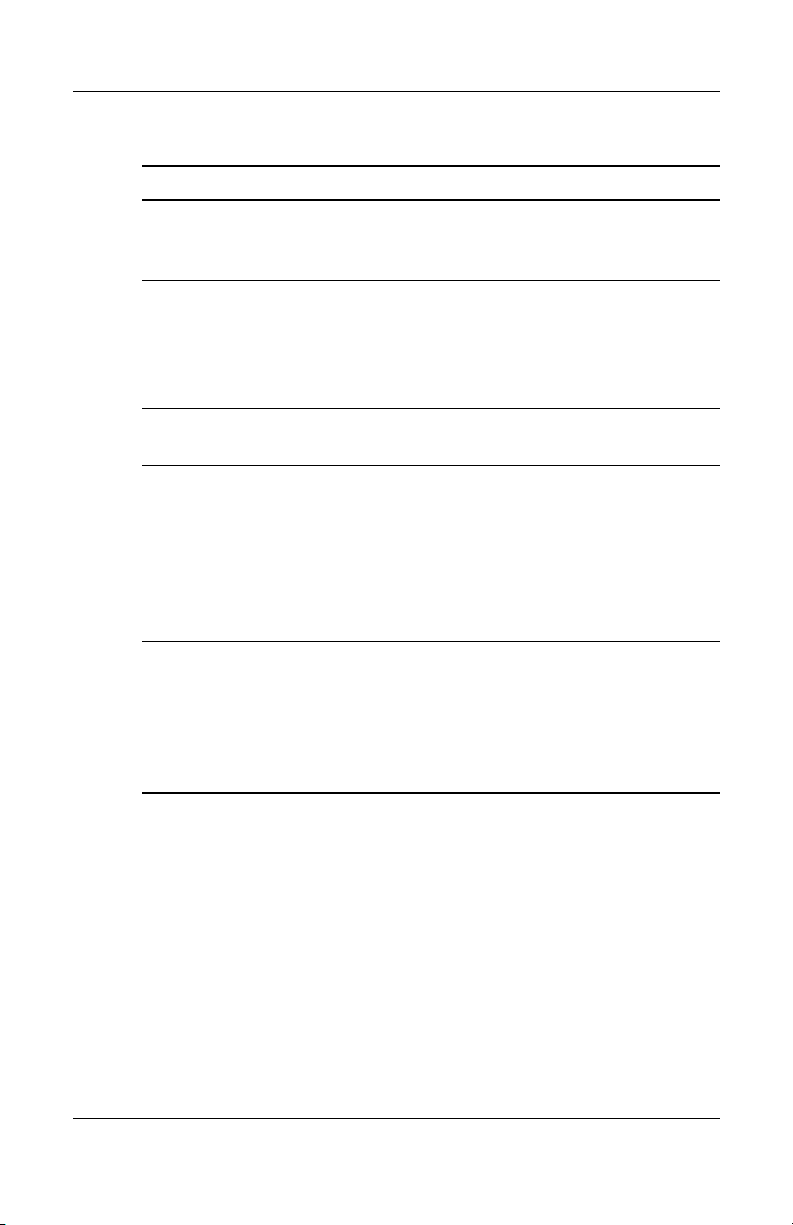
모델에서만 사용 가능
계속
(
Wi-Fi 사용(일부
)
용어 정의
암호화 인증되지 않은 사람들로부터 데이터를 보호하
기
위해 주로
숫자) 변환 프로세스입니다
핫스팟
인프라 모드 이 연결 모드는 무선 액세스 포인트를 사용하여
인터넷 프로토콜) 주소 인터넷에서 패킷 단위로 전송되는 정보의 각 송
IP(
MAC(Media Access
Control)
주소
Wi-Fi
영역입니다. 이 무선 연결은 도서관, 사이버
인
카페, 호텔, 공항 라운지, 또는 컨벤션 센터와
같은 곳에서 사용할 수 있습니다. 이 서비스는
무료이거나 때로 요금을 내는 경우도 있습니다
네트워크에 연결합니다
신자
또는
니다
. 예를 들어, HTML
전자 우편을 보낼 때
토콜
)
이 예에서 이 정보는 사용자의 컴퓨터를 정보
송신자 또는 수신자로 구별합니다
네트워크
로서
, 무선
있습니다. 네트워크에서
때, 이 네트워크의
MAC
크에
사용하는 데이터 영숫자(문자 및
.
서비스를 액세스할 수 있는 공용 또는 개
.
수신자를 식별하는
부분이 메시지에
128비트
페이지를 요청하거나
, TCP/IP의 IP(
주소를 포함시킵니다
IP
숫자입
인터넷 프로
.
내에서 고유한 컴퓨터 하드웨어 번호
네트워크에 대한 보안을 제공할 수
테이블을 사용할
MAC
테이블에 추가된
MAC
주소가 있는
액세스할 수 있습니다
802.11 무선
장치만 네트워
.
(
계속
)
.
.
)
사용 설명서
8–8
Page 97
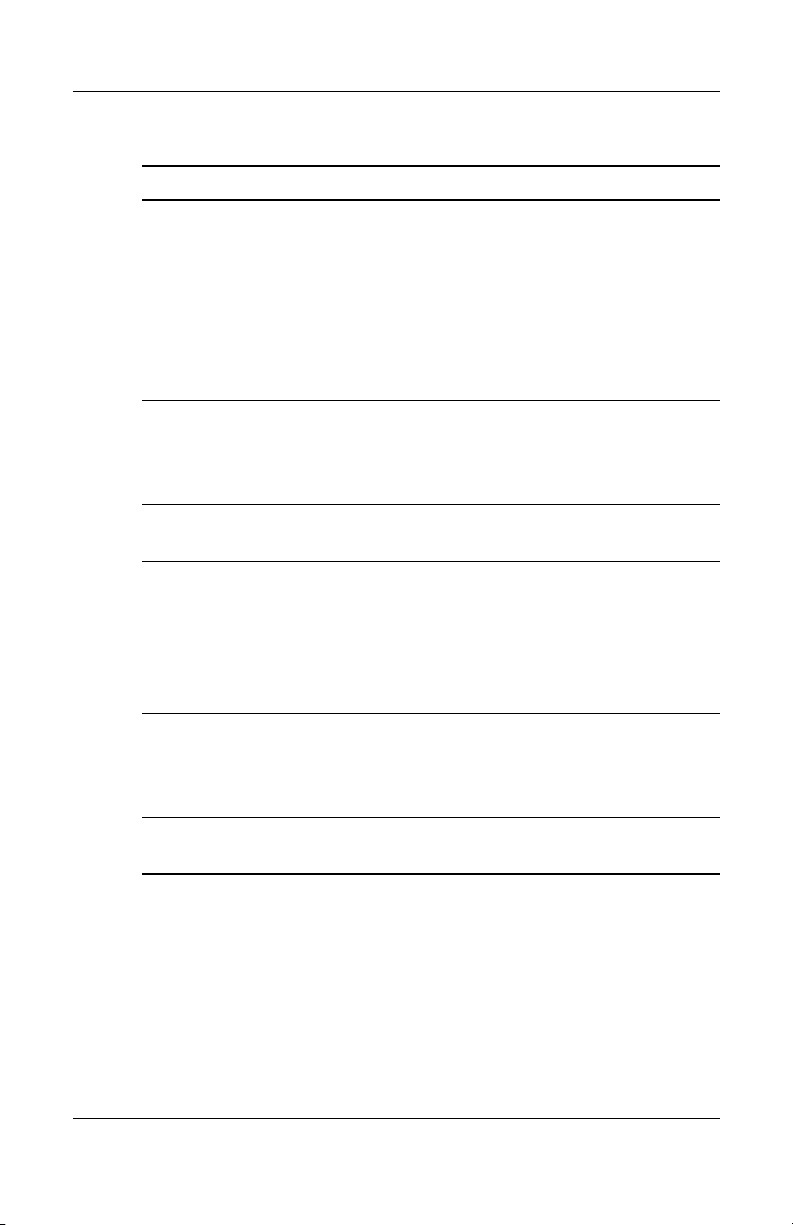
모델에서만 사용 가능
계속
(
Wi-Fi 사용(일부
)
용어 정의
SSID(Security Set
Identifier)
WPA(Wi-Fi Protected
Access)
인터넷
WINS(Windows
이름 서비스
)
WEP(Wired Equivalent
Privacy)
무선 액세스 포인트 하나 또는 여러 개의 무선 장치에 유선
Wi-Fi(Wireless Fidelity)
을 고유하게 정의(이름 지정)하는
WLAN
씨퀀스입니다. 기본적으로 다른 장치와 통신하
는
각 무선 장치
라고 하는데, 이
논리적
나의
을
ESS(extended service set)라고
는 각
SSID
구별되는 이름입니다
문자가
개인용 설치 암호를 활용하거나 기업용 서버를
통해 네트워크 사용자를 확인하여, 승인 받지
않은 네트워크의 액세스로부터 보호하는
암호화 방식입니다
워크스테이션의 이름 및 위치를
방법입니다
하는
가 제공하는 기본 무선 보안 기능입니다
Wi-Fi
이 보안 기능은 외부로 나가는 무선 데이터를
자동으로 암호화하는 암호화 키를 사용합니다
수신자 측에서는 동일한 암호화 키가 컴퓨터로
하여금 암호화된 정보를 자동으로 해독하게 하
여
읽을 수
연결할 수 있는 무선
스테이션"입니다. 추가로, 액세스 포인트는
스
서로 브리지로 연결할 수도 있습니다
IEEE 802.11
제품에 대한 인증입니다
세트는
BSS(basic service set)
BSS가 여러 개의
WLAN을
ESS에
형성할 수 있으며, 이것
주어진 영숫자
.
.
.
있도록 합니다
표준을 기반으로 하는 무선
.
트랜시버 또는 "베이
LAN
.
1-32자의
IP
32자
결합하여 하
합니다
.
대소
Wi-Fi
주소와 연결
LAN을
.
LAN
)
.
.
사용 설명서
8–9
Page 98

주소 조회
IP
Wi-Fi 사용(일부
모델에서만 사용 가능
)
무선 네트워크가 사용하는
시오
1. Wi-Fi
2.
3. ISP
4.
5. iPAQ Wireless
6.
TCP/IP
참고
서는
네트워크에서 동적으로 할당된
TCP/IP(Transmission Control Protocol/Internet Protocol)
변경할 필요가 없습니다
할당된
에게 확인하십시오
주소를 찾으려면 다음을 수행하십
IP
.
가 켜져 있는지 확인합니다
연결 아이콘
버튼을 차례로 눌러 네트워크에 연결합니다
이미 네트워크에 연결되어 있으면 단계 5로 이동하십시오
또는
VPN(
사용할 네트워크 이름을 선택합니다. 네트워크 관리 이름을
변경하거나 새로 생성해야 할 경우 편집
누릅니다. 이 단계를 완료하고 나면
연결 화면에서 전화 걸기 규칙 및 예외를 설정하고
니다
.
탭을 누릅니다
적합한 어댑터를 눌러 설정을 수정합니다
주소가 나타납니다
또는
(
) >
가상 사설망) 중 하나로 인터넷을 연결하는 데
화면에서
Wi-Fi
.
.
설정
설정 버튼
.
고급 탭
>
OK를
네트워크 선택
>
.
또는 신규
...
누릅니다
네트워크 어댑터
>
. IP 주소
버튼을
...
.
OK를
상자에
설정 변경
대부분의 인터넷 서비스 제공업체
:
현재 동적으로 할당된
주소를 사용합니다
IP
IP
또는 개인 네트워크에서 동적으로
. ISP
주소를 사용하는지 확신할 수 없다면 네트워크 관리자
IP
(ISP) 및
주소를 사용한다면
.
개인 네트워크에
또는 개인
. ISP
설정을
.
누릅
IP
TCP/IP
사용 설명서
설정을 변경하려면 다음을 수행하십시오
또는 네트워크 관리자에게 문의하여
1. ISP
크
또는 기본 게이트웨이(필요한 경우)를 확인합니다
및/
.
주소, 서브넷 마스
IP
.
8–10
Page 99

Wi-Fi 사용(일부
모델에서만 사용 가능
)
2. Wi-Fi가
켜져 있는지 확인합니다
3. iPAQ Wireless
니다
.
네트워크 카드를 연결할 대상
4.
는
회사를 누릅니다
참고
가정에서
:
의
기업 네트워크와 같은 개인 네트워크에 연결되어 있는 경우
회사를 누릅니다
설정을 수정할 어댑터를 누르십시오 상자에서
5.
HP iPAQ Wi-Fi
주소 탭을 누릅니다
6. IP
고정
7.
8. OK
주소 사용을 누르고 요청된 정보를 입력합니다
IP
를 눌러 변경 사항을 저장합니다
DNS 및 WINS
참고
대부분의 인터넷 서비스 제공업체
:
서는
현재 동적으로 할당된
네트워크에서 동적으로 할당된
DNS(Domain Name System)
Naming Service)
주소를 사용하는지 확실치 않으면 네트워크 관리자에게 확인하십
시오
.
.
화면에서 설정
네트워크 어댑터 탭을 누릅
>
드롭다운 상자에서 인터넷 또
...
.
ISP에
연결되어 있는 경우 인터넷을 누릅니다. 회사
.
어댑터를 누릅니다
.
.
.
설정 변경
(ISP) 및
주소를 사용합니다
IP
주소를 사용한다면
IP
및
WINS(Windows Internet
설정을 변경할 필요가 없습니다. 동적 할당된
개인 네트워크에
. ISP
.
또는 개인
IP
할당된
매핑할 방법을 요구할 수도 있습니다
름
■
■
사용 설명서
주소를 요구하는 서버에서는 컴퓨터 이름을
IP
해결 옵션을 지원합니다
DNS
WINS
주소에
. HP iPAQ은
IP
다음 두 가지 이
.
8–11
Page 100

Wi-Fi 사용(일부
모델에서만 사용 가능
)
서버 설정을 변경하려면 다음을 수행하십시오
또는 네트워크 관리자에게 문의하여 사용할 이름 해결을
1. ISP
결정하고 특정 서버 주소를 얻은 다음 대체 주소를 사용할 수
있는지 결정합니다
참고
록 해줍니다
2. Wi-Fi
주소는 기본 서버를 사용할 수 없을 때 연결이 가능하도
대체
:
.
가 켜져 있는지 확인합니다
3. iPAQ Wireless
니다
.
네트워크 카드를 연결할 대상
4.
는
회사를 누릅니다
참고
가정에서
:
의
기업 네트워크와 같은 개인 네트워크에 연결되어 있는 경우
회사를 누릅니다
설정을 수정할 어댑터를 누르십시오 상자에서
5.
ISP에
HP iPAQ Wi-Fi
이름 서버 탭을 눌러 요청된 정보를 입력합니다
6.
.
.
화면에서 설정
네트워크 어댑터 탭을 누릅
>
드롭다운 상자에서 인터넷 또
...
.
연결되어 있는 경우 인터넷을 누릅니다. 회사
.
어댑터를 누릅니다
.
.
.
VPN
서버 연결 설정
VPN
에
음을
사용 설명서
를 눌러 변경 사항을 저장합니다
7. OK
연결을 사용하면 인터넷을 통해 기업 네트워크와 같은 서버
안전하게 연결할 수 있습니다
수행하십시오
네트워크 관리자에게 문의하여 사용자 이름, 암호, 도메인 이
1.
름
, TCP/IP
인합니다
연결 화면에서 연결 아이콘
2.
차례로 누릅니다
.
설정
.
, VPN
.
. VPN
서버의 호스트 이름 또는
( 또는 ) >
.
서버 연결을 설정하려면 다
주소를 확
IP
설정> 작업 탭을
8–12
